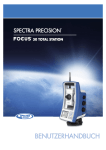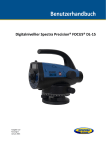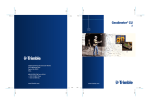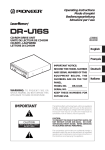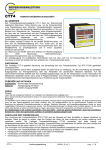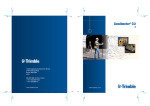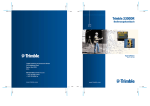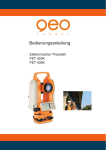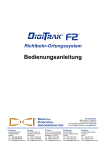Download Geodimeter CU Benutzerhandbuch Teil 1
Transcript
TRIM 3 mm BLEED 3 mm BLEED TRIM TRIM 3 mm BLEED 3 mm BLEED TRIM 3 mm BLEED TRIM TRIM TRIM 3 mm BLEED TRIM 3 mm BLEED TRIM TRIM TRIM TRIM 3 mm BLEED 3 mm BLEED TRIM TRIM 3 mm BLEED 3 mm BLEED TRIM TRIM 3 mm BLEED Geodimeter Kontrolleinheit ® Benutzerhandbuch Teil 1 F Version 03.00 Teilenummer 571 702 003 Juni 2005 Firmensitz Trimble Navigation Limited 5475 Kellenburger Road Dayton, Ohio 45424-1099 U.S.A. 800-538-7800 (gebührenfrei in den U.S.A.) Tel.: +1-937-233-8921 Fax: +1-937-233-9441 www.trimble.com Copyright und Warenzeichen Copyright © 2001-2005, Trimble Navigation Limited. Alle Rechte vorbehalten. Autlolock, Geodimeter, Terramodel, Tracklight und Trimble sind beim United States Patent and Trademark Office eingetragene Warenzeichen von Trimble Navigation Limited. Das Globus- & Dreieck-Logo ist ein Warenzeichen von Trimble Navigation Limited. Alle anderen Markennamen sind Warenzeichen der entsprechenden Eigentümer. Hinweise zu dieser Ausgabe Dies ist die Ausgabe Juni 2005, Version 03.00 des Geodimeter Kontrolleinheit Benutzerhandbuchs Teil 1, Teilenummer 571 702 003. Die folgenden Garantieausschlüsse informieren Sie über Ihre gesetzlichen Rechte. Diese Rechte sind abhängig von dem jeweiligen Staat/der jeweiligen Rechtsprechung. Garantieeinschränkung für Hardware Trimble Navigation Limited garantiert, dass dieses Hardwareprodukt (das “Produkt”) weitgehend frei von Verarbeitungs- und Materialfehlern ist und die anwendbaren veröffentlichten Produktspezifikationen für die Dauer von einem (1) Jahr, beginnend am Tag des Versands, im Wesentlichen erfüllt. Diese Garantie gilt nicht für Software- und Firmwareprodukte. Software- und Firmwarelizenz, Garantieeinschränkung Dieses Trimble-Softwareprodukt (die “Software”) ist in jeglicher Form, als eigenständiges Softwareprodukt für Computer, als Firmware integriert in Geräteschaltkreise, eingebettet in einen Flash-Speicher oder gespeichert auf magnetischen oder anderen Medien, lizenziert. Ihre Verwendung wird durch die Bestimmungen der Lizenzvereinbarung für Endbenutzer (End User License Agreement “EULA”) geregelt, die Teil der Software sind. Falls die Software keine separate EULA mit anderen Garantieeinschränkungen und Garantie- und Haftungsausschlüssen enthält, gelten die folgenden Geschäftsbedingungen: Trimble garantiert, dass dieses Trimble-Softwareprodukt die veröffentlichten Trimble-Softwarespezifikationen für die Dauer von neunzig (90) Tagen, beginnend am Tag des Versands, im Wesentlichen erfüllt. Rechtsbehelf Trimbles einzige Haftung und Ihr einziger Rechtsanspruch gegen jeglichen Bruch der vorstehenden Garantie ist wie folgt: Trimble behebt nach eigenem Ermessen alle Produkt- oder Softwarefehler eines fehlerhaften Produkts, das die vorstehende Garantie nicht erfüllt (“nicht vertragsgemäßes Produkt”) oder ersetzt den Kaufpreis eines nicht vertragsgemäßen Produkts, wenn dieses ordnungsgemäß an Trimble zurück geschickt wird. Garantieausschluss Die obige Garantie gilt nicht für Fehler hervorgerufen durch: (i) unsachgemäße Installation, Konfiguration, Anschluss, Lagerung, Wartung und Betrieb der nicht den relevanten Trimble Handbüchern und den Spezifikationen des Produkts entspricht und (ii) Missbrauch oder artfremder Nutzung der Produkte. Die vorstehende Garantie gilt nicht für Garantieansprüche oder -verletzungen, und Trimble kann nicht haftbar gemacht werden für: (i) Schäden oder Leistungsprobleme durch die Verwendung oder Kombination des Produkts oder der Software mit Informationen, Systemen oder Geräten, die nicht von Trimble hergestellt, vorgeschrieben oder geliefert werden; (ii) den Betrieb des Produkts oder der Software, der nicht den TrimbleStandardspezifikationen für dieses Produkt entspricht; (iii) unerlaubte Modifikation oder Verwendung des Produkts oder der Software; (iv) Schäden durch Blitzschlag oder elektrische Entladung, Süß- oder Salzwasser, sowie Spritzwasser (v) normale Abnutzung von Verbrauchsmaterialien (z. B. Batterien). Trimble übernimmt keine Garantie und kann nicht haftbar gemacht werden für die aus der Verwendung des Produkts entstehenden Resultate. AUSSER IN DEN VORSTEHEND DARGELEGTEN “GARANTIEEINSCHRÄNKUNGEN”, WIRD TRIMBLE HARDWARE, SOFTWARE, FIRMWARE UND DIE DOKUMENTATION “WIE GESEHEN” ANGEBOTEN, OHNE AUSDRÜCKLICHE ODER IMPLIZITE GARANTIE JEGLICHER ART SOWOHL VON SEITEN DER TRIMBLE NAVIGATION LIMITED ALS AUCH VON JEGLICHEN PERSONEN, DIE AN DER ERZEUGUNG, HERSTELLUNG ODER DEM VERTRIEB BETEILIGT WAREN, EINSCHLIESSLICH ABER NICHT BEGRENZT AUF DIE ANGENOMMENEN GARANTIEN FÜR VERWERTBARKEIT UND VERWENDBARKEIT FÜR EINE BESTIMMTE ANWENDUNG ODER EINEN BESTIMMTEN ZWECK. DIE GENANNTEN GARANTIEN VON SEITEN TRIMBLES SIND AUSSCHLIESSLICH UND GELTEN FÜR UND IN VERBINDUNG MIT JEGLICHEN TRIMBLE-PRODUKTEN UND -SOFTWARE. IN EINIGEN STAATEN IST DER AUSSCHLUSS VON ANGENOMMENEN GARANTIEN NICHT ERLAUBT, DAHER TRIFFT OBIGER AUSSCHLUSS MÖGLICHERWEISE FÜR SIE NICHT ZU. TRIMBLE NAVIGATION LIMITED IST NICHT VERANTWORTLICH UND KANN NICHT HAFTBAR GEMACHT WERDEN FÜR DIE ORDNUNGSGEMÄSSE FUNKTION VON GPSSATELLITEN ODER DIE VERFÜGBARKEIT VON GPS-SATELLITENSIGNALEN. Haftungsausschluss TRIMBLES MAXIMALE HAFTUNG IST UNTER ALLEN UMSTÄNDEN AUF DEN FÜR DAS PRODUKT ODER DIE SOFTWARELIZENZ BEZAHLTEN BETRAG BEGRENZT. UNTER KEINEN UMSTÄNDEN IST TRIMBLE NAVIGATION LIMITED, DESSEN ZULIEFERER ODER PERSONEN, DIE AN DER ERZEUGUNG, HERSTELLUNG ODER DEM VERTRIEB DER TRIMBLE-PRODUKTE, -SOFTWARE ODER DOKUMENTATION BETEILIGT WAREN, IHNEN GEGENÜBER FÜR JEGLICHE ART VON SCHADENSERSATZANSPRÜCHEN HAFTBAR, EINSCHLIESSLICH DATEN- ODER GEWINNVERLUST ODER ANDERER SPEZIELLER, ZUFÄLLIGER, FOLGESCHÄDEN ODER ÜBER DEN VERURSACHTEN SCHADEN HINAUSGEHENDER SCHÄDEN, EINSCHLIESSLICH, ABER NICHT BEGRENZT, AUF JEGLICHE ART VON SCHÄDEN, DIE GEGEN SIE ENTSTEHEN ODER FÜR DIE SIE AN DRITTE BEZAHLT HABEN, HERVORGERUFEN AUS DER VERWENDUNG, QUALITÄT ODER LEISTUNGSFÄHIGKEIT SOLCHER TRIMBLE-PRODUKTE, -SOFTWARE UND -DOKUMENTATION. DIES GILT AUCH DANN, WENN TRIMBLE NAVIGATION LIMITED ODER EINER SOLCHEN PERSON ODER STELLE DIE MÖGLICHKEIT SOLCHER SCHÄDEN BEKANNT GEMACHT WURDE, ODER FÜR JEDEN ANSPRUCH DRITTER. EINIGE STAATEN ERLAUBEN DEN HAFTUNGSAUSSCHLUSS FÜR ZUFÄLLIGE ODER FOLGESCHÄDEN NICHT, DIESE OBIGEN AUSSCHLÜSSE TREFFEN DAHER MÖGLICHERWEISE FÜR SIE NICHT ZU. UNGEACHTET DES VORSTEHENDEN GELTEN DIE OBEN GENANNTEN GARANTIEBESTIMMUNGEN MÖGLICHERWEISE NICHT, WENN SIE DAS PRODUKT ODER DIE SOFTWARE IN DER EUROPÄISCHEN UNION ERWORBEN HABEN. BITTE WENDEN SIE SICH WEGEN DER GÜLTIGEN GARANTIEINFORMATIONEN AN IHREN HÄNDLER. Hinweise Digitales Gerät der Klasse B – Hinweis für den Benutzer. Dieses Gerät wurde getestet und entspricht den Bestimmungen für digitale Geräte der Klasse B nach Teil 15 der FCCBestimmungen. Diese Bestimmungen bieten einen angemessenen Schutz vor Funkstörungen beim Betrieb des Geräts in einer Wohngegend. Dieses Gerät erzeugt und nutzt Hochfrequenzenergie und kann diese abstrahlen und den Funkverkehr stören, wenn es nicht ordnungsgemäß installiert und betrieben wird. Es kann jedoch nicht gewährleistet werden, dass bei einer bestimmten Installation keine Störungen auftreten. Sollte dieses Gerät den Radio- und Fernsehempfang stören, was sich durch Ein- und Ausschalten des Geräts nachprüfen lässt, sollten Sie versuchen, die Störungen durch eine oder mehrere der folgenden Maßnahmen beheben: – Verändern Sie die Ausrichtung oder den Standort der Empfangsantenne. – Vergrößern Sie den Abstand zwischen Gerät und Empfänger. – Schließen Sie das Gerät an eine andere Steckdose an, so dass Gerät und Empfänger an verschiedene Stromkreise angeschlossen sind. – Wenden Sie sich an den Händler oder einen erfahrenen Radio-/Fernsehtechniker. Änderungen und Modifikationen, die nicht ausdrücklich vom Hersteller oder der Genehmigungsstelle genehmigt wurden, können gemäß den Bestimmungen der Federal Communications Commission zum Verlust der Betriebserlaubnis für dieses Gerät führen. Inhaltsverzeichnis Willkommen beim Geodimeter Benutzerhandbuch Teil 1 Leserkommentare ............................................................B Glossar der in diesem Handbuch verwendeten Fachbegriffe ..........................................................B Umwelt- und Entsorgungsinformationen ........................E 1 Einführung Auspacken & Überprüfen............................................... 1-2 Überprüfen .................................................................... 1-2 Kontrolleinheiten ............................................................ 1-2 Abnehmbare Kontrolleinheit ........................................ 1-3 Kontrolleinheiten für Messtrupps ................................. 1-4 Zusätzliche Kontrolleinheiten....................................... 1-4 Display ........................................................................... 1-5 Einstellungen................................................................. 1-6 Tastenfunktionen ........................................................... 1-9 Alphanumerische Zeicheneingabe (numerische Kontrolleinheit) ............................ 1-21 Alphanumerische Zeicheneingabe (alphanumerische Kontrolleinheit) ................... 1-22 Tasten für die Servosteuerung (numerische und alphanumerische Kontrolleinheit)125 Taste Weiter................................................................. 1-26 Taste Temporäre Horizontalrichtung .......................... 1-26 2 Speichergeräte Einführung ..................................................................... 2-2 Beschreibung................................................................. 2-2 Kapazität ....................................................................... 2-2 Programm 54 - Übertragung von Dateien..................... 2-3 Edit................................................................................ 2-3 Inhaltsverzeichnis Aktivierung des internen Speichers ............................... 2-4 Infomeldungen .............................................................. 2-6 Datenkommunikation.................................................... 2-6 Aktivierung des externen Speichers (Xmem) als Speichereinheit..................................................... 2-8 3 Speicherstruktur Einführung ..................................................................... 3-2 Speicherstruktur............................................................. 3-2 Job-Dateien ................................................................... 3-3 Area-Dateien ................................................................. 3-4 Bearbeitung von Dateien............................................... 3-4 Übertragung von Dateien.............................................. 3-6 4 Datenübertragung Einführung ..................................................................... 4-2 Datenübertragung.......................................................... 4-2 Kontrolleinheit PC ....................................................... 4-2 Serielle Datenübertragung............................................. 4-3 Beschreibung der Übertragungsparameter.................... 4-3 Syntaxstruktur der Geodimeter-Sprache (Geo/L) ......... 4-6 Protokoll........................................................................ 4-8 Verzeichnis/Dir ............................................................. 4-9 Kill .............................................................................. 4-10 Load ............................................................................ 4-11 Memory....................................................................... 4-12 Mode ........................................................................... 4-13 Output ......................................................................... 4-14 Position ....................................................................... 4-15 Read ............................................................................ 4-16 Trig.............................................................................. 4-19 Write ........................................................................... 4-20 Inhaltsverzeichnis Statusliste .................................................................... 4-21 5 Vorbereitung im Büro Einstellungen im Büro.................................................... 5-2 Anschluss der externen Batterie an die Kontrolleinheit .................................................... 5-2 Einschalten.................................................................... 5-2 Voreinstellungen ............................................................ 5-5 Einstellung der Einheiten (Meter, Fuß, Gon, Grad, etc.).............................. 5-6 Einstellung von Zeit & Datum...................................... 5-9 Spezielle Einstellungen................................................ 5-14 Erstellung und Auswahl von Displaytables ................ 5-14 Erstellung und Auswahl eines neuen Displaytables ... 5-15 Dezimalstellen............................................................. 5-20 Aktivieren ................................................................... 5-21 Standardmessung ........................................................ 5-27 Wahl der Sprache........................................................ 5-28 Testmessungen ........................................................... 5-29 Bestimmung von Ziellinien-, Höhenindex- und Kippachsfehler .................................................. 5-30 Tracker Kal. – Trackerkalibrierung (nur für Trimble 5600-System) ......................... 5-37 Instrumententest.......................................................... 5-39 6 Startvorgang Startvorgang .................................................................. 6-2 Aufstellung des Instruments ......................................... 6-2 Inbetriebnahme ............................................................. 6-3 Aktivierung des Stechachskompensators mit Servo ..... 6-5 Aktivierung des Stehachskompensators ohne Servo .... 6-6 Inhaltsverzeichnis Voreinstellung von Temperatur, Druck, Luftfeuchtigkeit, Additionskonstante & Horizontalreferenzrichtung ................................. 6-8 Standpunktdaten (IH, SH, Stn Koord.)............................................ 6-11 Koordinatensystem ..................................................... 6-17 7 Durchführung einer Messung Entfernungs- & Winkelmessung .................................... 7-2 Standardmessung (STD) ............................................... 7-2 Standardmessung in zwei Fernrohrlagen (LI und LII) ......................................................... 7-5 Schnellstandardmessung ............................................... 7-9 Präzisionsmessung (D)................................................ 7-10 Präzisionsmessung in zwei Fernrohrlagen (LI/LII) .... 7-13 Polaraufnahme im Trackingmodus ............................. 7-19 Abstecken im Trackingmodus .................................... 7-23 Abstecken unter Verwendung vorausberechneter Horizontalrichtungen & Horizontalentfernungen7-24 Abstecken unter Verwendung von Koordinaten ......... 7-28 Unterschiede bei Robotic-Vermessungen (Servo) ...... 7-37 8 Direct Reflex (nur DR-Instrumente) Allgemeines ................................................................... 8-2 Einstellungen ................................................................. 8-4 Standardabweichung ..................................................... 8-4 Messmethode ................................................................ 8-5 Messbereich .................................................................. 8-7 Pointer ........................................................................... 8-8 Messung bei schwachem Signal ................................. 8-12 Entfernung in Lage I und II ........................................ 8-14 Inhaltsverzeichnis DR-Messung im STD-Modus....................................... 8-15 Probleme bei der Standardabweichung....................... 8-16 9 Messmethoden Allgemeines (nur Servo) ................................................ 9-2 Konventionelles Vermessen mit Servo ......................... 9-2 Autolock (nur Servo) .................................................... 9-3 Robotic-Vermessungen (nur Servo).............................. 9-3 RMT-Konfiguration......................................................... 9-4 Konventionelles Vermessen mit Autolock (nur Servo) ........................................................... 9-7 Wichtige Hinweise für Präzisionsmessungen (mit Tracker) ....................................................... 9-7 Arbeiten mit Autolock .................................................. 9-8 Anzielen ........................................................................ 9-9 Robotic-Vermessungen (nur Servo) ............................ 9-11 Wichtige Hinweise für Präzisionsmessungen (mit Tracker) ..................................................... 9-11 Ausrüstung .................................................................. 9-12 Telemetrie ................................................................... 9-12 Arbeit im Robotic-Modus ........................................... 9-12 Suchsektor................................................................... 9-15 Aktivierung der RPU .................................................. 9-17 Anzielen & Messen..................................................... 9-18 Kommunikation mit abgenommener Kontrolleinheit..................................................... 9-20 Umschalten auf Vermessungen mit konventionellem Prisma 9-21 Zurückschalten zur Robotic-Vermessung .................... 9-22 Suchfunktionen bei Robotic-Vermessungen................ 9-24 Automatik: on (Autolock- oder Robotic-Modus) ....... 9-25 Inhaltsverzeichnis Adv.lock: on (nur Robotic-Modus)............................. 9-26 RMT600TS: on (nur Robotic-Modus mit RMT 600 TS)............ 9-26 Exzentrischer Punkt..................................................... 9-27 RPU-Menü .................................................................. 9-30 10 Wichtige Informationen und Messhinweise ASCII-Tabelle .............................................................. 10-2 Allgemeine Messhinweise ........................................... 10-4 Sicherungskopie (Backup) .......................................... 10-4 Neustart (Reboot) der Kontrolleinheit ........................ 10-4 Ziellinien- und Höhenindexfehler............................... 10-6 Kippachse.................................................................... 10-6 Kombination der Label 26, 27, 28 und 29 .................. 10-7 Laden von Standpunktdaten (MNU 33)...................... 10-8 Abstecken mit Autolock (nur Servo) .......................... 10-8 Messen von Ecken mit Autolock ................................ 10-9 Überprüfung der auf der Kontrolleinheit installierten Optionen............................................................ 10-9 Temporäre Horizontalrichtung in P0 .......................... 10-9 Beschreibung von Label 23 ...................................... 10-10 Infocodes ....................................................................10-12 11 Winkelmesssystem Überblick...................................................................... 11-3 Technik der Winkelmessung ........................................ 11-3 Zweiachskompensator................................................. 11-3 Korrektur des Ziellinien- und Höhenindexfehlers ...... 11-4 Kippachskorrektur....................................................... 11-4 Berechnung der Horizontalrichtung............................ 11-5 Berechnung des Vertikalwinkels................................. 11-6 Inhaltsverzeichnis Winkelmessungen in einer Fernrohrlage ..................... 11-6 Winkelmessungen in zwei Fernrohrlagen.................... 11-7 12 Entfernungsmesssystem Überblick...................................................................... 12-3 Entfernungsmessung................................................... 12-3 Standardmessung (STD-Modus)................................. 12-4 Wechsel zwischen Standard- und Schnellstandardmodus.. 12-5 Schnellstandardmessung (FSTD-Modus) ................... 12-5 Präzisionsmessung (D-Modus) ................................... 12-5 Trackingmodus (Abstecken) ....................................... 12-6 Polaraufnahmen (TRK-Modus) .................................. 12-7 Messungen über große Entfernungen ......................... 12-8 Aktivierung/Deaktivierung des Target-Tests .............. 12-8 Automatische Kontrolle der Signalstärke ................... 12-9 Divergenz des Messstrahls........................................ 12-10 Reichweite................................................................. 12-10 Genauigkeit ............................................................... 12-10 Wichtige Hinweise für Präzisionsmessungen (mit Tracker) ................................................... 12-10 Kontinuierliche Höhenbestimmung R.O.E. .................12-11 Verschiedene Kombinationen von Instrumentenhöhe (IH) und Signalhöhe (SH)....................................... 12-12 UTM-Maßstabsfaktor - Korrigierte Entfernungen........12-14 UTM-Beispiel ........................................................... 12-15 13 Tracklight Überblick...................................................................... 13-3 Aktivieren des Tracklights .......................................... 13-4 Inhaltsverzeichnis 14 Servo Bedienelemente........................................................... 14-2 Servo-Positionierungstasten........................................ 14-2 15 Tracker (nur Servo-Instrumente) Überblick...................................................................... 15-3 Verwendung des Trackers ........................................... 15-3 Suchroutine (optional für Autolock)........................... 15-3 Automatische Zielverfolgung ..................................... 15-4 Steuerung des Trackers (optional für Autolock) ........................................ 15-5 Sektoreinstellung......................................................... 15-6 Suchroutine Search Control ........................................ 15-8 Richtlinien................................................................. 15-10 Kontrolle des Referenzpunkts im Robotic-Modus ... 15-11 16 Telemetrie Überblick...................................................................... 16-2 Bedienung des Funkgeräts.......................................... 16-2 Wahl des Funkkanals .................................................. 16-2 Stationsadresse ............................................................ 16-3 Funklizenz................................................................... 16-3 Telemetrie ................................................................... 16-3 Reichweite................................................................... 16-5 Infocodes..................................................................... 16-5 Externe Telemetrie....................................................... 16-6 17 Datenspeicherung Datenspeicherung........................................................ 17-2 Kontrolle der Datenspeicherung ................................. 17-3 Inhaltsverzeichnis Datenausgabe ............................................................. 17-4 Standardausgabe.......................................................... 17-4 Trackingmodus (TRK) ................................................ 17-5 Präzisionsmodus (D-Modus) ...................................... 17-6 Anwenderdefinierte Ausgabe...................................... 17-7 Erstellung eines Ausgabetables................................... 17-7 Wahl der Speichereinheit .......................................... 17-10 1. Interner Speicher (Imem)...................................... 17-11 2. Serielle Ausgabe ................................................... 17-12 Serielle Befehle......................................................... 17-14 3. Xmem.................................................................... 17-18 Datenübertragung.......................................................17-20 Kontrolleinheit PC .................................................... 17-20 Instrument mit Kontrolleinheit PC............................ 17-21 Kontrolleinheit Instrument mit Kontrolleinheit ........ 17-22 Instrument mit Kontrolleinheit Card Memory.......... 17-23 Card Memory PC ...................................................... 17-23 18 Definitionen & Formeln Krümmungs- und Refraktionskorrektur........................ 18-2 Korrektur des Höhenunterschiedes ............................. 18-3 Korrektur der Horizontalentfernung ............................. 18-4 Instrumentenhöhe........................................................ 18-5 Signalhöhe................................................................... 18-5 Atmosphärische Korrektur ........................................... 18-6 19 Anhang A Labelliste ..................................................................... 19-1 20 Anhang B Konfiguration des Hauptmenüs ................................... 20-1 Inhaltsverzeichnis Willkommen beim Geodimeter Benutzerhandbuch Teil 1 Trimble® AB hat seit der Einführung des Geodimeter®Systems 400 viele Neuerungen im Vermessungswesen auf den Markt gebracht, darunter das Tracklight®, die alphanumerische Tastatur, Servo-Steuerung und die EinPersonen-Totalstation. Im Jahr 1994 haben wir unsere erste flexible Totalstation, die Geodimeter System 600, vorgestellt. Mit dieser Totalstation konnten Anwender die Hardware an ihre Bedürfnisse anpassen. 1998 wurde das Geodimeter-System 600 Pro mit einer Reihe technischer Verbesserungen (z. B. einem schnelleren Prozessor und verbesserter ServoSteuerung) auf den Markt gebracht. In 2000 wurde zum ersten Mal das Geodimeter 600 ATS vorgestellt. Das Instrument kann ebenfalls für Maschinensteuerungsanwendungen eingesetzt werden. Im selben Jahr wurde ein neues Modell für reflektorlose Messungen mit Servo-Steuerung, die Totalstation DR200+, vorgestellt. In 2001 wurde die Trimble 5600-Serie eingeführt, und in 2002 wurden DR Standard und DR300+ eingeführt. Das System verfügt über die Standard-Geodimeter-Funktionen, z. B. Servo-Steuerung (optional), Kontrolleinheiten mit numerischer bzw. alphanumerischer Tastatur, Tracklight, Tracker (optional), Seitendeckel mit Telemetrie (optional) und RS-232C-Schnittstelle. - A - Geodimeter Benutzerhandbuch Teil 1 Leserkommentare Ihre Kommentare und Anregungen helfen uns bei der Verbesserung zukünftiger Revisionen. Bitten senden Sie Kommentare und Anregungen an folgende Adresse: Trimble AB Technical information dept. Box 64 SE-182 11 DANDERYD Schweden oder schicken Sie ein E-mail an: [email protected] Glossar der in diesem Handbuch verwendeten Fachbegriffe Area-Datei: Eine Datei im Instrumentenspeicher, die bekannte Koordinaten (Pno, X, Y, etc.) oder Roadline-Daten enthält. A/M-Taste: Anziel-/Messtaste. Löst den Messvorgang aus und kontrolliert Such- und Trackingfunktionen. D: Präzisionsmessung mit arithmetischer Mittelwertbildung (D-Modus). dH & dV: Diese Werte sind der Ziellinien- und Höhenindexfehler (Kollimationsfehler). Wenn Sie Präzisionsmessungen in zwei Lagen durchführen, werden diese Fehler nicht berücksichtigt und haben keinen Einfluss auf die Messgenauigkeit (Hz, V). Wenn die Fehlerwerte sehr stark von 0 abweichen, sollten Sie eine Testmessung durchführen (MNU5), siehe Seite 5-29. Geodimeter Benutzerhandbuch Teil 1 - B - Freie Stationierung: Auch als Rückwärtsschnitt bezeichnet. Die Position der Totalstation wird durch Entfernungs- und/oder Winkelmessungen unter Verwendung von 2 bis 8 Punkten bestimmt. FSTD: (Fast Standard) Schnellstandardmessungen mit der A/M-Taste. IH: Instrumentenhöhe. Job-Datei: (Projektdatei) Eine Datei im Speicher der Geodimeter Kontrolleinheit, die im Feld erfasste Daten enthält. Die Datei kann aus unterschiedlichen Daten bestehen. Speicherung: Die Eingabe der Job-Datei und der Speichereinheit bei der Erstellung eines UDS (anwenderdefinierten Programms) mit Programm 40. Offset: Additionskonstante zur gemessenen Schrägentfernung. Prismk: Additionskonstante des Prismas. Refobj: Referenzobjekt (auch Rückblick). REG-Taste: Taste zum Speichern von Daten in der Kontrolleinheit. RMT: (Remote Measuring Target) Aktiver Reflektor, der für Robotic-Messungen (oder Messungen mit Autolock, z. B. für Ein-Personen-Messungen) verwendet wird. R.O.E: (Remote Object Elevation) Kontinuierliche Höhenbestimmung, siehe Seite 12-11. - C - Geodimeter Benutzerhandbuch Teil 1 RPU: (Remote Positioning Unit) Intelligente Reflektoreinheit und Bestandteil des Messsystems bei Remote- und Robotic-Vermessungen. SH: Signalhöhe. STD: Standardmessung mit der A/M-Taste. TRK: Trackingmessmodus für automatische und kontinuierliche Messungen. UDS: (User Defined Sequence) Anwenderdefinierte Sequenz. Ein Programm zur Erstellung anwenderdefinierter Abfolgen für die Registrierung und Anwendung von Messdaten, Kodierungen und administrativen Daten. SH dZ IH Z Geodimeter Benutzerhandbuch Teil 1 - D - Abzusteckender Punkt Umwelt- und Entsorgungsinformationen HINWEIS FÜR TRIMBLE-KUNDEN IN DER EUROPÄISCHEN UNION Trimble stellt Kunden in der Europäischen Union ein neues Recycling-Programm bereit. Wir wissen, wie wichtig es ist, die Umweltauswirkungen unserer Produkte zu minimieren. Wir sind bestrebt, Ihren Ansprüchen nicht nur beim Kauf und der Verwendung unserer Produkte, sondern auch in Bezug auf eine umweltgerechte Entsorgung gerecht zu werden. Trimble verwendet in zunehmendem Maße umweltfreundliche Materialien in allen Produkten. Wir werden dies auch in Zukunft fortführen und bieten unsere Kunden daher ein bequemes, umweltfreundliches Recycling-Programm an. Trimble wird die Adressen und Kontaktinformationen neuer RecyclingEinrichtungen auf der Trimble Recycling-Seite veröffentlichen. Recycling-Anleitungen und weitere Informationen: www.trimble.com/environment/summary.html Recycling in Europa Trimble WEEE - Recycling Tel. +31 497 53 2430 (fragen Sie nach dem "WEEE Associate") oder schicken Sie eine Anfrage bezüglich Recycling-Anleitungen und Informationen an: Trimble Europe BV c/o Menlo Worldwide Logistics Meerheide 45 5521 DZ Eersel, NL - E - Geodimeter Benutzerhandbuch Teil 1 Geodimeter Benutzerhandbuch Teil 1 - F - KAPITEL 1 1 Einführung Auspacken & Überprüfen ..................................................... 1-2 Überprüfen ...................................................................... 1-2 Kontrolleinheiten .................................................................. 1-2 Abnehmbare Kontrolleinheit............................................ 1-3 Kontrolleinheiten für Messtrupps .................................... 1-4 Zusätzliche Kontrolleinheiten .......................................... 1-4 Display ................................................................................. 1-5 Einstellungen .................................................................. 1-6 Tastenfunktionen .................................................................. 1-9 Alphanumerische Zeicheneingabe (numerische Kontrolleinheit) .............................................................. 1-21 Alphanumerische Zeicheneingabe (alphanumerische Kontrolleinheit) .............................................................. 1-22 Tasten für die Servosteuerung (numerische und alphanumerische Kontrolleinheit).................................. 1-25 Taste Weiter .................................................................. 1-26 Taste Temporäre Horizontalrichtung ............................. 1-26 1 Einführung Auspacken & Überprüfen Machen Sie sich vor der Inbetriebnahme Ihrer Geodimeter Kontrolleinheit mit den mitgelieferten Bedienungs- und Benutzerhandbüchern vertraut. Überprüfen Überprüfen Sie den Versandkarton. Wenn er sich in einem schlechten Zustand befindet, untersuchen Sie die Instrumente auf sichtbare Schäden. Wenn ein Schaden feststellbar ist, benachrichtigen Sie sofort den Spediteur und den Lieferanten. Bewahren Sie den Karton und das Verpackungsmaterial zur Besichtigung durch den Spediteur auf. Kontrolleinheiten Die Kontrolleinheit ist als alphanumerische Version erhältlich. Die alphanumerische Kontrolleinheit vereinfacht die Eingabe von Punktcodes und allgemeine Bearbeitungsvorgänge. Die alphanumerische Kontrollein-heit verfügt über 33 Tasten: die Zahlen 0-9, die Buchstaben A-Z sowie Steuertasten. Die Steuertasten dienen zur Auswahl der Funktionen 0-126, zur Menü- und Programmwahl, zur Auswahl des Messmodus sowie zum Löschen und zur Dateneingabe, siehe Abb. 1.1. Die Kontrolleinheiten enthalten auch den internen Speicher und die verfügbaren Softwareanwendungen. 1-2 Geodimeter Benutzerhandbuch Teil 1 Kontrolleinheiten Abb. 1.1 Geodimeter Kontrolleinheit mit alphanumerischer Tastatur Abb. 1.2 Geodimeter 600 Kontrolleinheit (CU 600) mit alphanumerischer Tastatur Abnehmbare Kontrolleinheit Die Kontrolleinheit ist abnehmbar und vereinfacht daher die Datenübertragung. Nach der Vermessung nehmen Sie die Kontrolleinheit einfach vom Instrument ab und bringen sie ins Büro (sie ist sehr handlich und passt in eine normale Jackentasche). Sie schließen die Kontrolleinheit über das Universalkabel an einen Computer an und führen zur Datenübertragung zwischen der Kontrolleinheit und dem PC entweder Programm 54 oder das Terramodel® Felddatenmodul aus. Hinweis – Entfernen Sie die Kontrolleinheit erst vom Instrument, wenn dieses ausgeschaltet ist. Geodimeter Benutzerhandbuch Teil 1 1-3 1 Einführung Abb. 1.3 Anbringen/Entfernen der Kontrolleinheit Kontrolleinheiten für Messtrupps Alle Mitarbeiter des Feldteams können mit einer eigenen, individuell konfigurierten Kontrolleinheit mit bevorzugter Software und dem gewünschten Speicher ausgestattet werden. Jedes Mitglied des Feldteams kann seine Kontrolleinheit an ein beliebiges Trimble 5600-System anschließen und mit benutzerdefinierten Programmen und Einstellungen arbeiten. Zusätzliche Kontrolleinheiten Das 5600-System ermöglicht die Arbeit mit zwei gleichzeitig am Instrument angebrachten Kontrolleinheiten: eine an der Rückseite (Anwenderseite/Lage I) des Instruments fungiert als Haupttastatur - und eine zweite, Hilfskontrolleinheit, die an der Vorderseite des Instruments angebracht wird. 1-4 Geodimeter Benutzerhandbuch Teil 1 Display Die Verwendung von zwei Tastaturen gleichzeitig ist sinnvoll, wenn Sie die Speicherkapazität erweitern möchten. Eine Tastatur an der Instrumentenvorderseite ist ebenfalls bei Messungen in zwei Lagen nützlich, wenn Sie die Punkte in Lage II kontrollieren möchten. Display Das LCD-Display der Geodimeter Kontrolleinheit besteht aus vier Zeilen zu je 20 Zeichen. Es können sowohl numerische als auch alpanumerische Zeichen angezeigt werden. Die schwarzen Zeichen sind auf dem weißen Hintergrund einfach zu lesen. Das Display verfügt über eine Hintergrundbeleuchtung. Der Ansichtswinkel kann zur problemlosen Ablesung der Daten bei allen Witterungsbedingungen justiert werden. In der ersten Displayzeile werden der Messmodus, die Programmnr., Uhrzeit, der Messsignalempfang (*) und der Status der Batterie ( ) angezeigt. Abb. 1.4 Display der Geodimeter Kontrolleinheit Geodimeter Benutzerhandbuch Teil 1 1-5 1 Einführung Wenn ein Offset oder eine Additionskonstante festgelegt wurde, wird ein Ausrufezeichen (!) zwischen der Stundenund Minutenanzeige eingeblendet. Alphanumerische Tastaturen zeigen ebenfalls an, ob der Alphamodus (α), die Umschalttaste (^) oder die Kleinschreibung (1) aktiviert sind. Die zweite Displayzeile enthält die Label und Messwerte. Jedes Display besteht aus mehreren “Seiten”, durch die Sie mit der ENT-Taste rollen können. Einstellungen MNU 1 3 Durch Drücken der Tasten MNU, 1 und 3 wird Folgendes eingestellt: • • • • Displaybeleuchtung Fadenkreuzbeleuchtung Bildschirmkontrast und Ansichtswinkel Lautstärke des akustischen Signaltons Drücken Sie die entsprechende Taste unter “Sel”, um die Einstellungen zu wählen. Durch Drücken der entsprechenden Taste unter “Ende” kehren Sie zum Hauptmenü zurück. Displaybeleuchtung Drücken Sie die entsprechende Taste unter “Off”, um die Beleuchtung ein-/auszuschalten. Die Helligkeit kann mit den entsprechenden Tasten unter “<- ” und “->” erhöht /verringert werden. Wenn das Minimum oder Maximum erreicht ist, wird einer der Pfeile ausgeblendet. Die Pfeile werden nur angezeigt, wenn die Displaybeleuchtung 1-6 Geodimeter Benutzerhandbuch Teil 1 Display aktiviert ist. Drücken Sie für einige Sekunden die Taste , um die Displaybeleuchtung ein-/auszuschalten. GUI 15:54 Beleucht. Kontrast Fadenkreuz Volume Sel <- -> Off Ende Hinweis – Im Display wird “Off” angezeigt, wenn die Funktion durch Betätigen der entsprechenden Funktionstaste deaktiviert wird. Kontrasteinstellung und Ansichtswinkel Drücken Sie die Taste unter “<-” , um den Kontrast zu verringern und die Taste unter “->” , um den Kontrast zu erhöhen. Wenn das Minimum bzw. Maximum erreicht ist, wird einer dieser Pfeile ausgeblendet. Die Pfeile werden nur angezeigt, wenn die Kontrasteinstellung aktiviert ist. GUI 15:54 Beleucht. Kontrast Fadenkreuz Volume Sel <- -> Ende Hinweis – Die Kontrasteinstellung ist bei kaltem Wetter besonders nützlich. Fadenkreuzbeleuchtung Drücken Sie die gewünschte Taste unter “Off”, um die Beleuchtung ein-/auszuschalten. Drücken Sie die Taste unter “<-” , um die Helligkeit zu verringern und die Taste unter “->” , um sie zu erhöhen. Wenn das Minimum bzw. Maximum erreicht ist, wird einer dieser Pfeile ausge- Geodimeter Benutzerhandbuch Teil 1 1-7 1 Einführung blendet. Die Pfeile werden nur angezeigt, wenn die Beleuchtung aktiviert ist. GUI 15:54 Beleucht. Kontrast Fadenkreuz Volume Sel <- -> Off Ende Hinweis – Im Display wird “Off “angezeigt, wenn die Funktion durch Betätigen der entsprechenden Funktionstaste deaktiviert wird. Akustische Signalstärke Drücken Sie die entsprechende Taste unter “<-”, um die Signalstärke zu verringern und die Taste unter “->”, um sie zu erhöhen. Wenn das Minimum bzw. Maximum erreicht ist, wird einer dieser Pfeile ausgeblendet. Die Pfeile werden nur angezeigt, wenn die Option aktiviert ist. Hinweis – Richten Sie das Instrument auf das Prisma aus, um die Lautstärke zu regeln. Der DR-Modus ist nur bei DRInstrumenten verfügbar. GUI 15:54 Beleucht. Kontrast Fadenkreuz Volume Sel <- -> Ende Benutzerdefinierte Displaytabellen Mit der Funktion “Konfig” können Sie eigene Displaytabellen (nachfolgend als “Tables” bzw. Displaytables bezeichnet) erstellen, wenn eine Tabelle für eine bestimmte Anwendung nicht geeignet ist. 1-8 Geodimeter Benutzerhandbuch Teil 1 Tastenfunktionen Weitere Informationen finden Sie auf Seite 5-14. Alle Label im System können angezeigt werden. Tastenfunktionen EIN/AUS-Taste PWR Die Kontrolleinheit wird durch einfaches Drücken dieser Taste ein- und durch erneutes Drücken der Taste ausgeschaltet. Die Taste wird nachfolgend als PRW-Taste bezeichnet. Wenn nach dem Einschalten länger als 5 Minuten keine Tastenbedienung erfolgt, schaltet sich die Kontrolleinheit automatisch aus. Wird das Instrument innerhalb eines Zeitraums von 2 Stunden erneut eingeschaltet, erscheint “Weiter Yes/No?” im Display. Abgeschaltet d. Beobachter Weiter Yes/No? Wenn Sie YES wählen, kehrt das Instrument erneut zu dem Modus zurück, der vor der automatischen Abschaltung gewählt war. Alle Instrumentenparameter und -funktionen, z. B. Instrumentenhöhe (IH), Signalhöhe (SH), Koordinaten, Richtungen, Stehachskompensation, usw. werden für zwei Stunden im Instrument gespeichert. Wenn Sie “NO” wählen, werden alle Instrumenteneinstellungen zurückgesetzt und einige Parameter, z. B. IH und SH, gehen verloren. Geodimeter Benutzerhandbuch Teil 1 1-9 1 Einführung Schwache Batterie (“Bat Low”, Totalstation) Wenn die Meldung “Bat. Low.” angezeigt wird, können keine Messungen durchgeführt werden. Wird das Instrument bis zu 2 Stunden danach erneut eingeschaltet, erscheint die Meldung “Abgeschaltet d. schwache Batt. Weiter?”. Wählen Sie Yes, um zu dem Modus zurückzukehren, der vor dem Ausschalten eingestellt war. Bitte beachten Sie, dass die Messungen erst nach Auswechseln der Batterien, bzw. dem Anschluss einer externen Batterie an das Instrument, wieder aufgenommen werden können. Batteriestatus Der Batteriestatus wird am Ende der ersten Displayzeile angezeigt. Das Batteriesymbol verändert sich mit abnehmender Batteriekapazität. Die Anzeige des Batteriestatus ist vom Zustand der Batterie und der Lademethode abhängig und dient lediglich als grober Indikator. Funktionstaste/Label Sie können die unter einem bestimmten Label gespeicherten Daten ansehen und bearbeiten. In einigen Fällen kann sich eine Bearbeitung auf das gesamte System auswirken. So wird z. B. die Echtzeit-Uhr durch Bearbeitung der Daten des Zeitlabels neu eingestellt. Wenn Sie das Label lediglich aufrufen, die Daten überprüfen und die Anzeige wieder abbrechen, hat dies keinerlei Effekt. Der Zugriff auf Daten, die unter einem bestimmten Label gespeichert wurden, erfolgt über die F-Taste (Funktionstaste) oder über UDSProgramme (anwenderdefinierte Programme) in der Zusatzsoftware. Eine vollständige Liste aller Funktionen und Label finden Sie in Anhang A. 1-10 Geodimeter Benutzerhandbuch Teil 1 Tastenfunktionen Beispiel: Sie möchten eine Punktnummer (Pno) speichern. Schalten Sie das Instrument ein, und drücken Sie die Funktionstaste. Geben Sie Funktion 5 für die Punktnummer ein, und drücken Sie die Taste ENT. F I 11:41 Funktion=5 ENT Der aktuelle Wert für die Punktnummer wird im Display angezeigt. Bestätigen Sie mit YES oder ENT, oder geben Sie einen neuen Wert ein. I 11:41 Pno=_ ENT Die neue Punktnummer wird im Instrument gespeichert, und Sie kehren zum Ausgangsmodus zurück. Geodimeter Benutzerhandbuch Teil 1 1-11 1 Einführung Menü-Taste MNU Trotz aller technischen Feinheiten ist die Bedienung der Kontrolleinheit sehr einfach, da alle Funktionen über die Tastatur und das selbsterklärende Menü gesteuert werden. Viele Funktionen werden über das MNU-System gesteuert. Das Menü ist klar und bedienerfreundlich, Sie können Messeinheiten, Displaytables, Koordinaten, Korrekturparameter, usw. einstellen. Die Konfiguration des Hauptmenüs ist in Anhang B beschrieben. Beispiel:Sie möchten den Parameter für die atmosphärische Korrektur (PPM) speichern. Schalten Sie das Instrument ein, und drücken Sie die Taste MNU. Wählen Sie “Setzen” durch Drücken der Taste 1. 16:06 Menue 1 Setzen 2 Editor 3 Koordinaten 1 Drücken Sie erneut auf 1, um PPM zu wählen. 16:06 Menue 1 PPM 2 Vorgaben 3 Instr.Einst. 1 1-12 Geodimeter Benutzerhandbuch Teil 1 Tastenfunktionen Geben Sie die aktuelle Temperatur ein (z. B. + 20°C), und drücken Sie ENT. 16:06 Setzen Temp = 20.0 ENT Geben Sie den Wert für den Luftdruck ein (z. B. 760mm/Hg). Drücken Sie ENT. 16:06 Setzen Druck = 760.00 ENT Geben Sie die relative Luftfeuchtigkeit ein. Die Voreinstellung ist 60% (wenn Sie in MNU 65 die Option h% wählen, wird RelLF angezeigt. Wenn Sie die Option Feuchttemp. in MNU 65 gewählt haben, erscheint die Abfrage “FTemp” stattdessen). 16:06 Setzen RelLF = 60.0 ENT Hinweis – Dieses Menü wird nur angezeigt, wenn die Einstellung “PPM Adv.” in MNU 61 aktiviert ist. Geodimeter Benutzerhandbuch Teil 1 1-13 1 Einführung Der Korrekturfaktor wird sofort berechnet und angezeigt. 16:06 Setzen RelLF = 60.0 PPM = 0.6 Der PPM-Wert kann ebenfalls durch Eingabe eines Wertes mit der Funktionstaste unter Label 56 und 74 geändert werden. Sie können den PPM-Wert auch durch direkte Eingabe in Label 30 ändern. Schneller Menüdurchlauf Wenn Sie mit der Menüstruktur vertraut sind, können Sie ganz einfach auf Untermenüs zugreifen. Durch Drücken der Taste MNU und Eingabe von 141 gelangen Sie z. B. zum Menü 141, Uhrzeit (Anhang B). Programmtaste PRG Diese Taste dient zur Programmauswahl in der Geodimeter Kontrolleinheit und wird nachstehend als PRG-Taste bezeichnet. Die Programme enthalten die Optionen in der nachstehenden Tabelle. 1-14 Geodimeter Benutzerhandbuch Teil 1 Tastenfunktionen Die Bedienschritte für die einzelnen Programme sind im “Geodimeter Benutzerhandbuch Teil 2” beschrieben. Option Verfügbare Programme UDS P1-19 - Anwenderdefinierte Registrierungsprogramme P20 - Standpunktbestimmung/Freie 3D-Stationierung P40 - UDS erstellen P41 - Label definieren Set Out P23 - Absteckung P20 - Standpunktbestimmung/Freie 3D-Stationierung P43 - Koordinateneingabe P30 - Direkte Koordinatenmessung in einer Area-Datei Pcode P45 - Punktcodes definieren Edit P54 - Datenübertragung View - Imem P54 - Datenübertragung DistOb P26 - Spannmaßbestimmung RoadLine2D P29 - RoadLine2D oder P39 - RoadLine3D RoadLine3D P20 - Standpunktbestimmung/Freie 3D-Stationierung P43 - Koordinateneingabe P30 - Direkte Koordinatenmessung in einer Area-Datei Z/IZ P21 - Bestimmung der Standpunkthöhe P43 - Koordinateneingabe RefLine P24 - Referenzlinie P20 - Standpunktbestimmung/Freie 3D-Stationierung P43 - Koordinateneingabe P30 - Direkte Koordinatenmessung in einer Area-Datei Geodimeter Benutzerhandbuch Teil 1 1-15 1 Einführung Option Verfügbare Programme Ang. Meas. P22 - Zwei-Lagen-Messung (Winkelmessung) Station Establishment P20 - Standpunkbestimmung/Freie 3D-Stationierung Area Calc. P25 - Flächen- und Volumenberechnung MCF P27 - Polares Anhängen Obstructed Point P28 - Verdeckter Punkt (Kanalstabsmessung) Measure Coord. P30 - Direkte Koordinatenmessung und -speicherung in einer Area-Datei Angle Meas.+ P32 - Satzwinkelmessung + Athletics P60 - Athletics CoGo P61 - Katasterprogramme Field Application P65 - Feldprogramme Monitoring P66 - Überwachung Programmwahl Sie können Programme auf zwei Arten wählen: 1. Durch kurzes Betätigen der Programmtaste Sie werden aufgefordert, die gewünschte Programmnummer einzugeben (in diesem Beispiel Programm 20, Standpunktbestimmung) und ENT zu drücken. STD 13:08 Programm = 20 1-16 Geodimeter Benutzerhandbuch Teil 1 Tastenfunktionen 2. Durch langes Betätigen der Programmtaste Durch langes Drücken der Programmtaste gelangen Sie zum Programmmenü. Damit können Sie sich die verfügbaren Programme für die Geodimeter Kontrolleinheit anzeigen lassen. Optional erhältliche Programme, die nicht auf der Kontrolleinheit installiert sind, werden in Klammern (... ) angezeigt. UDS PO 13:08 640 632-11.00 Programm 0 Dir <- -> Exit <-Aktuelle Verzeichnis- u. Programmnr. <-Instrumentenmodell u. Programmvers. <-Aktueller Programmname <-Tastenfunktionen Tastenfunktionen: Dir Schaltet zwischen UDS-, PRG- und OPTIONS-Verzeichnis um <- -> Rückwärts/vorwärts blättern im gewählten Verzeichnis Exit/MNU Verlassen, ohne ein Programm zu starten ENT Startet das gewählte Programm Konfigurationsmenü Bei der Auswahl eines Programms durch langes Drücken der PRG-Taste können Sie ebenfalls die meisten Programme konfigurieren. Weitere Informationen über die Konfiguration von Programmen finden Sie im “Geodimeter Benutzerhandbuch Teil 2”. Geodimeter Benutzerhandbuch Teil 1 1-17 1 Einführung Enter-Taste ENT Aktiviert Tastaturvorgänge und blättert durch Displaytables. Dient zum Wechseln der Fernrohrlage und zur Aktivierung des Kompensators. ← bzw. ∆ Löschtaste (abhängig v. Modell) Zur Korrektur eingegebener Werte, die nicht mit ENT bestätigt wurden und zum Abbrechen von Suchroutinen. Taste Standardmodus STD oder STD 1 Zur Auswahl des Standardmodus. Diese Taste aktiviert die Standardmessfunktion. Nach der Startroutine befinden Sie sich automatisch im STD-Modus. Detaillierte Informationen zum Standardmodus finden Sie auf Seite 7-2 und Seite 12-4 (siehe dazu auch Schnellstandardmodus auf Seite 7-9 und Seite 12-5). Taste Trackingmodus TRK oder TRK 2 Zur Auswahl des Trackingmodus. Diese Taste aktiviert Trackingmessungen (kontinuierliche Messungen). Detaillierte Informationen zum Trackingmodus finden Sie auf Seite 7-19 und Seite 12-6. 1-18 Geodimeter Benutzerhandbuch Teil 1 Tastenfunktionen Taste Präzisionsmodus D D oder D 3 Zur Auswahl des Präzisionsmodus (arithmetische Mittelwertbildung). Detaillierte Informationen zum Präzisionsmodus finden Sie auf Seite 7-10 und Seite 12-5. Taste Tracklight Zum Ein-/Ausschalten des Tracklights. Weitere Informationen zum Tracklight finden Sie auf Seite 13-1. Durch langes Drücken dieser Taste (bestätigt durch einen kurzen Signalton) wird die Displaybeleuchtung eingeschaltet. Wird diese Taste erneut für einige Sekunden gedrückt, ertönen zwei Signaltöne, und die Instrumenteneinstellungen werden auf die Voreinstellung zurückgesetzt. Taste elektronische Libelle Zeigt den Status der elektronische Libelle an. Die elektronische Libelle in Trimble-Instrumenten kann eingespielt werden, ohne dass das Instrument um 90 Grad (100 gon) gedreht werden muss. Dies wird durch zwei getrennte horizontale Displayzeilen ermöglicht. Jede Zeile hat ihren eigenen Cursor und zeigt den Nivellierstatus der beiden Instrumentenachsen an (siehe nachstehende Abbildung). Der obere Cursor gibt die Horizontierung in Richtung der Fernrohrachse an, der untere Cursor die Horizontierung senkrecht zur Messrichtung (Kippachse). Geodimeter Benutzerhandbuch Teil 1 1-19 1 Einführung 11:36 Die Genauigkeit der elektronischen Libelle, d. h. jede Bewegung des Cursors nach rechts oder links, entspricht 3c (300cc) = etwa 1’ 40”. Dieser Modus wird als “Grobmodus” bezeichnet. Nach der Aktivierung des Stechachskompensators wechselt der Modus automatisch zum “Feinmodus”, der der normalen Genauigkeit eines 1-Sekunden Theodoliten entspricht. Im Feinmodus entspricht jede Bewegung des Cursors nach rechts oder links 20cc (etwa 7”). Der Feinmodus wird für die Arbeit mit Polygonzügen mit Zwangszentrierung verwendet. Messtasten Startet den Messzyklus (STD, FSTD, D) und speichert Winkelwerte in Lage I und II im internen Speicher (Sonderfunktion im Trackingmodus). A/M Die A/M-Taste befindet sich bei Instrumenten ohne Kontrolleinheit in zwei Fernrohrlagen (Lage I und II) auf der Vorderseite des Instruments. 1-20 Geodimeter Benutzerhandbuch Teil 1 Tastenfunktionen Taste Registrierung REG Zur Registrierung von Messwerten. Bei der Arbeit im Schnellstandardmodus (FSTD) mit UDS werden durch kurzes Drücken dieser Taste sowohl Werte gemessen als auch registriert). Alphanumerische Zeicheneingabe (numerische Kontrolleinheit) α REG Mit der numerischen Kontrolleinheit können ebenfalls alphanumerische Zeichen (durch Betätigen der Tasten REG/ASCII) eingegeben werden. Wenn alphanumerische Zeichen als Teil einer numerischen Punktnummer oder einer Punktcodebezeichnung verwendet werden sollen, können Sie den Alphamodus durch Drücken der Taste REG/ASCII verlassen und erneut aufrufen. Folgen Sie den nachstehenden Anweisungen. Sie können über Menü 66 auch Sonderzeichen für unterschiedliche Sprachen wählen. Eine vollständige Liste der Werte für Sonderzeichen in anderen Sprachen finden Sie auf Seite 10-2. Beispiel: Alphanumerische Eingabe unter Verwendung der ASCII-Tabelle: Die Punktnummer 12 KD 66, eine Feldnotiz für Punktnummer 12, soll eingegeben werden. Bei diesem Punkt handelt es sich um einen Kanaldeckel mit einer Abdeckung von 66 cm Durchmesser. Geodimeter Benutzerhandbuch Teil 1 1-21 1 Einführung Drücken Sie F5 und ENT. “Pno” erscheint im Display. Geben Sie 12 ein. Drücken Sie die Taste REG/Alpha. Im Display wird ASCII angezeigt. Geben Sie 77 72 = KD ein. Drücken Sie erneut REG/Alpha. Geben Sie 66 ein. Bestätigen Sie die Eingabe mit ENT. Diese ASCII-Eingabe kann auch in Verbindung mit anderen Funktionen verwendet werden (z. B. Beobachter, Projekt, etc.), mit allen Funktionen mit Ausnahme der Label, die direkt mit gemessenen und berechneten Vermessungswerten verknüpft sind. Alphanumerische Zeicheneingabe (alphanumerische Kontrolleinheit) Taste Alphamodus α Zur Aktivierung/Deaktivierung des Alphamodus. Ist der Alphamodus aktiviert, wird das Alpha-Symbol (α) in der rechten Ecke des Displays angezeigt. Hinweis – Sie können auch alphanumerische Zeichen in Instrumente mit einer numerischen Kontrolleinheit eingeben, siehe Seite 1-21. 1-22 Geodimeter Benutzerhandbuch Teil 1 Tastenfunktionen Verwendung der alphanumerischen Tasten (alphanumerische Kontrolleinheit) α α ∆ Lc CON bzw. ↑ ∆ oder ↑ Lc CON Die numerischen Tasten können für die Eingabe von Zahlen und Buchstaben verwendet werden. Drücken Sie zur Eingabe von Buchstaben zuerst die Taste α. Die alphanumerische Zeicheneingabe ist nun aktiviert (angegeben durch das Symbol (α) in der oberen rechten Ecke des Displays). Um ein numerisches Zeichen in Verbindung mit einem Buchstaben einzugeben, drücken Sie die Taste ∆ bzw. ↑. Das Umschaltsymbol (^) in der oberen rechten Displayecke weist darauf hin, dass die Umschalttaste aktiviert ist. Zur Eingabe von Kleinbuchstaben drücken Sie ∆ bzw. ↑ und dann die Taste Lc. Die Zahl (1) erscheint sofort in der oberen rechten Displayecke und gibt an, dass die Kleinbuchstaben aktiviert sind. Drücken Sie erneut auf α, um zum numerischen Eingabemodus zurückzukehren. Die Eingabe von Sonderzeichen ist ebenfalls möglich (nicht auf der Tastatur abgebildet). Die Sonderzeichen sind für die einzelnen Sprachen unterschiedlich. Die Sprache wird mit Menü 66 eingestellt. Die Sonderzeichen werden in der letzten Displayzeile in 5er-Gruppen angezeigt. Drücken Sie die Tasten ∆ bzw. ↑ und CON, um durch die Zeichen zu blättern. Geodimeter Benutzerhandbuch Teil 1 1-23 1 Einführung Zur Eingabe eines Sonderzeichens drücken Sie zuerst die Umschalttaste und dann die entsprechende Taste unterhalb des Sonderzeichens. Eingabe von Kleinbuchstaben (alphanumerische Kontrolleinheit) Die Taste Lc wird in Verbindung mit der Umschalttaste zur Eingabe von Kleinbuchstaben mit der alphanumerischen Tastatur verwendet. Die Zahl “1” in der oberen rechten Ecke des Displays gibt an, dass die Eingabe von Kleinbuchstaben aktiviert ist. Lc Lc ∆ bzw. ↑ Umschalttaste Umschalttaste ∆ bzw. ↑ (abhängig v. Modell) Zur Eingabe eines numerischen Wertes, (wenn die Tastatur auf alphanumerische Eingabe eingestellt ist, oder umgekehrt), sowie zur Beantwortung einer im Display angezeigten Frage mit NO. Wenn die Umschalttaste aktiviert ist, erscheint das Zeichen ^ in der oberen rechten Ecke des Displays. Leertaste SPC 0 Wird bei der Auswahl des Alphamodus aktiviert. 1-24 Geodimeter Benutzerhandbuch Teil 1 Tastenfunktionen Tasten für die Servosteuerung (numerische und alphanumerische Kontrolleinheit) Verwenden Sie diese Tasten bei der Messung in zwei Lagen zum Umschalten zwischen Lage I und Lage II. oder 7 Taste für horizontale Positionierung Durch kurzes Betätigen dieser Taste wird das Instrument horizontal zur Festlegung der Horizontalreferenz “Hz ref” positioniert. Durch langes Betätigen der Taste wird das Instrument horizontal um 180°/200 gon gedreht. oder 8 Taste für vertikale Positionierung oder 9 Hinweis – Beachten Sie beim Abstecken Folgendes: – Wenn Sie diese Taste drücken, ohne eine Entfernung gemessen zu haben, ist Z die Sollhöhe des Absteckpunkts. – Wenn Sie diese Taste drücken, nachdem eine Entfernung gemessen wurde, ist Z die Isthöhe des Absteckpunkts. – Wenn Sie diese Taste länger als 1 Sekunde drücken, ist Z die Sollhöhe des Absteckpunkts. Geodimeter Benutzerhandbuch Teil 1 1-25 1 Einführung Taste für horizontale und vertikale Positionierung oder 6 Taste Weiter CON Durch Drücken dieser Taste können Sie den Editor verlassen, wenn Sie mit einer alphanumerischen Tastatur arbeiten. Diese Taste kann bei einigen installierten Softwareanwendungen auch zum Verlassen des Programms verwendet werden. Sie wird ebenfalls in Verbindung mit der PWRTaste zum Neustart der Kontrolleinheit verwendet, siehe Seite 10-4. Taste Temporäre Horizontalrichtung 5 oder 5 Die Funktion temporäre Horizontalrichtung in Programm 0 kann nützlich sein, wenn Sie das Instrument drehen möchten, ohne den ursprünglichen Wert für Hz zu verändern. Diese Funktion wird als Hz_L, Horizontalrichtung von einer Linie, bezeichnet. Eine zusätzliche Zeile mit Hz_L=0.0000 wird im Display angezeigt. Die Funktion Hz_L wird durch Drücken der Taste 5 in Programm 0 aktiviert und durch erneutes Drücken von 5 deaktiviert. Sie verlassen die Funktion Hz_L durch langes Drücken der Taste 5. Hinweis – Diese Funktion ist nur in Programm 0 verfügbar. 1-26 Geodimeter Benutzerhandbuch Teil 1 KAPITEL 2 2 Speichergeräte Einführung............................................................................ 2-2 Beschreibung ....................................................................... 2-2 Kapazität ......................................................................... 2-2 Programm 54 - Übertragung von Dateien....................... 2-3 Edit.................................................................................. 2-3 Aktivierung des internen Speichers...................................... 2-4 Infomeldungen ................................................................ 2-6 Datenkommunikation ...................................................... 2-6 Aktivierung des externen Speichers (Xmem) als Speichereinheit .................................................................... 2-8 2 Speichergeräte Einführung Geodimeter Kontrolleinheiten verfügen über einen internen Datenspeicher. Zur Erweiterung der Speicherkapazität kann eine externe Speichereinheit, das “Card Memory” während der Vermessung oder nach dem Abschluss der Vermessungsarbeiten, angebracht werden. In diesem Teil des Handbuchs ist der interne Speicher beschrieben. Hinweis – Sie sollten immer eine Backupkopie des Speichers erstellen, um einen möglichen Datenverlust zu vermeiden. Mit Programm 54, das die Übertragung von Job- und Area-Dateien zwischen verschiedenen Instrumenten ermöglicht, geht dies ganz einfach. Weitere Informationen dazu finden Sie im Geodimeter Benutzerhandbuch Teil 2. Beschreibung Geodimeter Kontrolleinheiten sind mit einem internen Speicher zur Speicherung von Rohdaten, Punktinformationen und berechneten Koordinaten ausgestattet. Das Speichervolumen ist absolut flexibel. Die Gesamtspeicherkapazität kann durch den Anschluss eines externen Card Memory-Speichers vergrößert werden. Kapazität Der interne Speicher der Kontrolleinheit hat eine Kapazität von ca. 8.000 Punkten, wenn nur Punktnummern (Pno), Horizontalrichtung (Hz), Vertikalwinkel (V) und Schrägentfernung (SD) gespeichert werden. Die Daten können in einer unbegrenzten Zahl von Dateien gespeichert werden. Alle Messdaten (Messpunktinformationen, Richtungen und 2-2 Geodimeter Benutzerhandbuch Teil 1 Beschreibung berechnete Koordinaten) werden im Job-Bereich gespeichert, und alle bekannten Daten (Kontrollpunktkoordinaten, Festpunktkoordinaten und Höhen) werden in einer AreaDatei gespeichert, wie in Kapitel 3 beschrieben. Programm 54 - Übertragung von Dateien Der interne Speicher enthält das Programm 54. Dieses Programm dient zur Übertragung von Job-, Area- und UDS-Dateien zwischen verschiedenen Geräten. Darüber hinaus ist mit jedem Gerät auch eine interne Übertragung möglich. Weitere Informationen über die Übertragung von Dateien und Programm 54 finden Sie im Geodimeter Benutzerhandbuch Teil 2. Edit Mit Hilfe des in der Geodimeter Kontrolleinheit installierten Programms Edit können Sie registrierte Daten im internen Speicher kontrollieren und ändern. Eine Beschreibung des Programms Edit finden Sie im Geodimeter Benutzerhandbuch Teil 2. Geodimeter Benutzerhandbuch Teil 1 2-3 2 Speichergeräte Aktivierung des internen Speichers Bei den meisten Instrumentenprogrammen werden Sie aufgefordert, einen Speicher für die Registrierung der Messungen zu wählen. Gehen Sie wie folgt vor, um den internen Speicher zu aktivieren, wenn kein Programm geöffnet ist: Rufen Sie durch Drücken der Taste MNU das Hauptmenü auf. STD P0 14:32 Hz: 114.0480 V : 105.2660 MNU Drücken Sie die Taste 4, um die Option 4, Datenausgang, zu wählen. Menue 14:32 1. Setzen 2. Editor 3. Koordinaten 4 Wählen Sie Option 1, Ausg. waehlen. Daten 14:32 1. Ausg. waehlen 2. Table setzen 3. Ausgabeformat 1 2-4 Geodimeter Benutzerhandbuch Teil 1 Aktivierung des internen Speichers Wählen Sie 1, Imem (Interner Speicher). Menue 14:33 1. Imem 2. RS-232 3. Xmem 1 Drücken Sie YES, um fortzufahren oder NO, um abzubrechen. Imem 14:33 Imem on? YES Wählen Sie die Nummer des Ausgabetables (0-5 abhängig vom Instrument), und drücken Sie ENT. Imem 14:33 Table Nr. = ENT Die Speicherung erfolgt durch Drücken der Taste REG am Instrument (REG-Taste?) oder kontinuierlich (Slave?). REG wählen Sie mit YES, kontinuierlich mit NO. Imem 14:33 REG-Taste? Geodimeter Benutzerhandbuch Teil 1 2-5 2 Speichergeräte Infomeldungen Nr. Meldung 20 Ungültige Labelnummer 21 Paritätsfehler 22 Kein oder falsches Gerät angeschlossen “22.3” bedeutet Fehler im Xmem (externen Speicher) 23 Zeitüberschreitung, normalerweise nach dem Versuch, Daten vom Gerät zu übertragen 26 Backupbatterie zu alt 30 Syntaxfehler 32 Nicht gefunden (Dateien, Punkte und/oder Programme) 34 Falsche Datensatztrennung 35 Datenfehler (Label enthält keinen Wert oder Text, z. B. 5=) 36 Speicher voll 37 Protokollfehler 39 Überlauffehler 45 Inkompatibles Gerät (z. B. beim Versuch, P50 auszuführen) 50 Systemfehler - setzen Sie sich mit Ihrer nächsten ServiceWerkstatt in Verbindung! Datenkommunikation Computer - externer Speicher (Geodat 500, nur für Geodimeter 400 und 500) Bei der Verwendung von RS-232 müssen die Befehle als normale ASCII-Strings mit der Endkennung ETX übertragen werden. In diesem Fall wird immer davon ausgegangen, dass das Protokoll 0 ist. 2-6 Geodimeter Benutzerhandbuch Teil 1 Aktivierung des internen Speichers Geo / L Syntaxkonstruktion O = Ausgabe von Daten aus dem Speicher L = Laden von Daten in den Speicher K = Löschen des Speichers M = Verfügbarer Speicher Dateitypen M = Job-Datei I = Area-Datei D = Protokoll Befehle Output / Input / Kill + File Type = Job Nr. / Area Nr. Beispiele OM=1 Ausgabe von Job Nr. 1 (vom Geodat zum Computer) LI=2 Laden von Daten in Area 2 (vom Computer zum Geodat) KM=HH2 Löschen von Job Nr. HH2 aus dem JobBereich O*C Ausgabe aller Verzeichnisse (vom Geodat zum Computer) K* Neuinitialisierung des Geodat nach einem Systemfehler (Fehler 50), Löschen des gesamten Speichers Weitere Informationen finden Sie in Kapitel 4. Geodimeter Benutzerhandbuch Teil 1 2-7 2 Speichergeräte Aktivierung des externen Speichers (Xmem) als Speichereinheit Bei den meisten Instrumentenprogrammen werden Sie aufgefordert, einen Speicher für die Registrierung der Messungen zu wählen. Gehen Sie wie folgt vor, um den Speicher zu aktivieren, wenn kein Programm geöffnet ist: Schließen Sie die Geodimeter Kontrolleinheit an das Instrument an, und wechseln Sie zum Theodolitmodus, indem Sie den Startvorgang (P0) durchlaufen. Rufen Sie zuerst das Hauptmenü auf. Drücken Sie dazu die Taste MNU. STD P0 14:32 Hz: 114.0480 V : 105.2660 MNU Drücken Sie 4, um die Option 4, Datenausgang, zu wählen. Menue 14:32 1 Setzen 2 Editor 3 Koordinaten 4 2-8 Geodimeter Benutzerhandbuch Teil 1 Aktivierung des externen Speichers (Xmem) als Speichereinheit Wählen Sie 1, Ausg. waehlen. Drücken Sie 1. Daten 14:32 1. Ausg. waehlen 2. Table setzen 3. Ausgabeformat 1 Wählen Sie 3, Xmem, durch Drücken der Taste 3, um die Daten im externen Speicher zu speichern. Drücken Sie 1, Imem, wenn die Daten im internen Speicher der Kontrolleinheit gespeichert werden sollen. Menue 14:32 1. Imem 2. RS-232 3. Xmem 3 Drücken Sie YES, um fortzufahren oder NO, um abzubrechen. Xmem 14:32 Xmem on? YES Geodimeter Benutzerhandbuch Teil 1 2-9 2 Speichergeräte Wählen Sie die Nummer des Ausgabetables (0-5 abhängig vom Instrument), und drücken Sie ENT. Xmem 14:32 Table Nr. = ENT Die Speicherung erfolgt durch Drücken der Taste REG am Instrument (REG-Taste?) oder kontinuierlich (Slave?). Drücken Sie YES, um REG zu wählen oder NO, um kontinuierlich zu wählen. Xmem 14:32 REG-Taste? 2-10 Geodimeter Benutzerhandbuch Teil 1 KAPITEL 3 3 Speicherstruktur Einführung............................................................................ 3-2 Speicherstruktur ................................................................... 3-2 Job-Dateien..................................................................... 3-3 Area-Dateien................................................................... 3-4 Bearbeitung von Dateien ................................................ 3-4 Übertragung von Dateien................................................ 3-6 3 Speicherstruktur Einführung In diesem Teil des Handbuchs wird die Menüstruktur beschrieben und die Vorgänge, die beim Abrufen bzw. Speichern von Daten ausgeführt werden. Speicherstruktur Die Speicherstruktur aller Geodimeter-Speichergeräte ermöglicht eine einfache Überprüfung und Identifizierung aller nach der Registrierung gespeicherten Daten. Der Speicher ist in zwei separate Bereiche mit den Bezeichnungen “Job” und “Area” unterteilt. Beide Bereiche sind in Bezug auf Dateienanzahl und Größe vollkommen flexibel, sie werden nur durch die zur Verfügung stehende Gesamtspeicherkapazität begrenzt. Der Speicher kann zur Registrierung von zwei unterschiedlichen Datenarten verwendet werden: die im Feld registrierten Vermessungsdaten (Job-Dateien) und die berechneten oder bekannten Koordinaten (Area-Dateien). Diese Jobund Area-Dateien sind voneinander unabhängig, d.h., dass sie jederzeit einzeln aktualisiert werden können, ohne andere Job- und Area-Dateien zu beeinflussen. Je mehr Rohdaten in den Job-Dateien gespeichert sind, desto weniger bekannte Koordinaten können in den Area-Dateien gespeichert werden, und umgekehrt. 3-2 Geodimeter Benutzerhandbuch Teil 1 Speicherstruktur Job-Dateien Zur späteren Identifikation der Job-Dateien müssen die Dateien mit einem numerischem, einem Alpha- oder einem alphanumerischen Namen erhalten. Alle Messdaten werden in einer Job-Datei gespeichert. Sogar vor Ort berechnete Koordinaten und Höhen werden in diesen Dateien gespeichert. Wenn die Arbeiten abgeschlossen sind, können Sie diese Dateien separat zu einem Computer übertragen, während die Dateien, die noch benötigt werden, im internen Speicher der Kontrolleinheit verbleiben können. Neue Job-Datei F 5 0 Bei der Verwendung der meisten Feldberechnungsprogramme werden Sie aufgefordert, einen Namen für die JobDatei mit den Messdaten einzugeben. Um eine neue JobDatei anzulegen, geben Sie Label 50 (F50) und eine neue Job-Nummer ein. Alternativ dazu können Sie auch das Programm 55 “Job/Speicher” verwenden, um eine neue Job-Datei zu erstellen. Wenn Sie das nächste Mal eine Messung registrieren, werden die Daten in dieser Job-Datei gespeichert. . STD P0 14:32 Job Nr =0_ Geodimeter Benutzerhandbuch Teil 1 3-3 3 Speicherstruktur Area-Dateien Bekannte Koordinaten und Höhen können durch manuelle Eingabe mit Programm 43 (Koordinateneingabe) oder nach der Übertragung von einem Computer gespeichert werden. Durch Angabe des Namens/der Nummer kann auf die AreaDatei, in der die Absteckdaten gespeichert sind, zugegriffen werden. Somit kann die Suche nach dem Punkt auf diese spezielle Datei beschränkt werden. Mehrere unterschiedliche Area-Dateien können vor der Vermessungsarbeit vorbereitet und angelegt werden, so wissen die Vermesser z. B. oft, dass sie im Laufe einer Woche mit mehreren AreaDatei arbeiten werden. Alle bekannten Daten für verschiedene Projekte können daher in verschiedenen Area-Dateien gespeichert werden. Dies ist besonders vorteilhaft, wenn unterschiedliche Punkte dieselbe Nummer haben. Bearbeitung von Dateien Jede Area- oder Job-Datei kann mit Hilfe des Programms Edit bearbeitet werden. Mit diesem Programm können Sie den Inhalt einer Datei nach der Registrierung kontrollieren und verändern. 3-4 Geodimeter Benutzerhandbuch Teil 1 Speicherstruktur AREA Nr. 2 3 JOB Nr. 2 AB 8 Freier Speicherplatz Die Speicherstruktur entspricht der vorstehenden Abbildung. Je mehr Daten in der Area-Datei gespeichert sind, desto weiter wird der Speicherplatz für Job-Dateien im Speicher "nach unten verschoben" und der freie Speicher reduziert. In dem obigen Beispiel stellen die drei Dateien 2, AB und 8 verschiedene Vermessungsjobs dar. Sie können Daten in einer bestehenden Job-Datei aktualisieren. Wenn Sie z. B. zum Vermessungsort zurückkehren, um Job 2 zu aktualisieren, werden die neuen Daten an die alte Datei angehängt, und die Dateien AB und 8 “etwas weiter nach unten” verschoben. Geodimeter Benutzerhandbuch Teil 1 3-5 3 Speicherstruktur Übertragung von Dateien Wenn Sie eine Job- oder eine Area-Datei übertragen, werden die Dateien im Ausgabegerät nicht gelöscht. Sie werden kopiert und zum Empfangsgerät übertragen. Bei der Anwendung von Programm 54 (siehe Geodimeter Benutzerhandbuch Teil 2) ist eine Job-Datei manchmal schneller zu übertragen als eine Area-Datei. Das liegt daran, dass bei der Übertragung einer Area-Datei alle Daten im Job-Bereich des Empfangsgerätes zuerst nach unten verschoben werden müssen, um Platz für die neue AreaDatei zu schaffen. Neue Area-Datei AREA Nr. AREA Nr. JOB Nr. JOB Nr. Freier Speicherplatz Vorher Freier Speicher- platz Nachher Es besteht auch die Möglichkeit, Job- und Area-Dateien aus einem Computer oder einer Totalstation zu löschen, z. B. um eine größere Speicherkapazität in einem GeodimeterSpeichergerät zu schaffen, siehe dazu Kapitel 4. Das Löschen sollte jedoch erst nach einer erfolgreichen Übertragung der Daten auf einen Computer oder ein anderes Speichergerät erfolgen. 3-6 Geodimeter Benutzerhandbuch Teil 1 KAPITEL 4 4 Datenübertragung Einführung............................................................................ 4-2 Datenübertragung ................................................................ 4-2 Kontrolleinheit PC ........................................................... 4-2 Serielle Datenübertragung ................................................... 4-3 Beschreibung der Übertragungsparameter..................... 4-3 Syntaxstruktur der Geodimeter-Sprache (Geo/L) ........... 4-6 Protokoll .......................................................................... 4-8 Verzeichnis/Dir ................................................................ 4-9 Kill ................................................................................. 4-10 Load .............................................................................. 4-11 Memory ......................................................................... 4-12 Mode ............................................................................. 4-13 Output ........................................................................... 4-14 Position ......................................................................... 4-15 Read ............................................................................. 4-16 Trig ................................................................................ 4-19 Write.............................................................................. 4-20 Statusliste...................................................................... 4-21 4 Datenübertragung Einführung Die Geodimeter Kontrolleinheit kann an ein Instrument und auch direkt an einen Computer angeschlossen werden. Die Daten können dann bearbeitet oder z. B. in einem CADProgramm verwendet werden. In diesem Teil des Handbuchs wird der Anschluss der Kontrolleinheit an einen Computer und die Datenübertragung beschrieben. Datenübertragung Sie können eine beliebige Geodimeter Kontrolleinheit über die serielle Schnittstelle an ein externes Gerät anschließen. In den nachfolgenden Abschnitten wird die Datenübertragung zu und von der Geodimeter Kontrolleinheit beschrieben. Kontrolleinheit PC Schließen Sie die Kontrolleinheit an einen Computer und eine Stromquelle an, und schalten Sie beide Geräte ein. Daten können auf zwei Arten zwischen diesen Geräten übertragen werden: 1. Mit Programm 54 Rufen Sie Programm 54 in der Kontrolleinheit auf, und wählen Sie die Übertragung vom Imem zu RS-232, um Dateien von der Kontrolleinheit zum Computer zu übertragen, oder wählen Sie die Übertragung von RS-232 zum Imem, wenn die Übertragung der Dateien in umgekehrter Richtung erfolgen soll. Im zweiten Fall erfolgt die Über- 4-2 Geodimeter Benutzerhandbuch Teil 1 Serielle Datenübertragung tragung durch Kopieren der Datei vom Computer zur Kontrolleinheit. Weitere Informationen über Programm 54 finden Sie im Geodimeter Benutzerhandbuch Teil 2. 2. Mit RS-232-Befehlen Durch Senden des entsprechenden Computerbefehls können Sie Daten zwischen der Kontrolleinheit und dem Computer übertragen. Weitere Informationen zur seriellen Datenübertragung finden Sie auf Seite 4-8. Serielle Datenübertragung In diesem Teil des Handbuchs wird die Kommunikationssprache für die Datenübertragung zwischen der Geodimeter Kontrolleinheit und einem PC beschrieben. Beschreibung der Übertragungsparameter Dieser Teil des Handbuchs beschreibt die Syntax für die Datenübertragung mit der seriellen RS232-Schnittstelle der Geodimeter Kontrolleinheit. Nicht alle Befehle gelten auch für alle Geräte. In der Beschreibung der Befehle finden Sie entsprechenden Hinweise. Einige der Befehle sind neu, andere haben Zusätze erhalten, die nicht für ältere Softwareversionen in den Instrumenten gelten. Fettgedruckte Zeichen, 0, müssen wie angegeben geschrieben werden. Text in spitzen Klammern <...> ist durch die entsprechenden Zeichen zu ersetzen. Geodimeter Benutzerhandbuch Teil 1 4-3 4 Datenübertragung Positionen in eckigen Klammern [...] sind optional und müssen nicht unbedingt eingegeben werden. Text in Klammern (...) sind ASCII-Steuerzeichen, z. B. entspricht (CR) gleich ASCII 13 (Zeilenschaltung). Spitze und runde Klammern dürfen nicht geschrieben werden. Alle Befehle müssen mit einer Zeilenschaltung (Carriage Return) beendet werden, ein Zeilenvorschub (Line Feed) ist nicht erforderlich. Die Syntax für das Ende des Befehls lautet: (CR) [(LF)]. Im nachfolgenden Text wird Sequenz für das Befehlsende weggelassen. Die Anweisungen enthalten folgende Informationen: Funktion: Beschreibung der Befehlsfunktion Syntax: <Die Syntax> {Geräte, für die der Befehl gilt} Anmerkung: Beschreibung des Arguments, etc. Rückmeldung: Beschreibung der Rückmeldung des Befehlsempfängers. <status> entspricht der in der Statusliste angegebenen Meldung auf Seite 4-21. Es wird nicht immer eine Statusmeldung ausgegeben, die Ausgabe der Meldung <eot> (“end of transmission”, Übertragungsende) erfolgt jedoch immer. Details: Spezielle Informationen Beispiele: Einige typische Beispiele 4-4 Geodimeter Benutzerhandbuch Teil 1 Serielle Datenübertragung Abkürzungen <lbl> Label, das Kennzeichen für die Daten <dta> Daten, d.h. die Daten selbst <cmd> Befehl, bestehend aus einem Zeichen <dev> Ausgang, bestehend aus einem Zeichen. Kann ein Verzeichnis im Speicher oder ein Ausgang sein. <arg> Ein oder mehrere Argumente. Alle Argumente bestehen aus einem Zeichen. Wenn zwei gegensätzliche Argumente angegeben werden, wird das letzte übernommen. <dir> <dev> <file> Name der zu übertragenden Datei <etx> Ende des Textes. Dient zur Trennung zwischen Datenmengen. Bei der Übertragung vom Instrument entspricht <etx>=(CRLF). Bei der Eingabe im Instrument ist <etx>= (CR) oder (CRLF). <eot> Ende der Übertragung. Teilt dem Befehlsempfänger das Ende der Übertragung mit. <status> Infomeldung. Zeigt einen Fehler oder den Status des abgefragten Systemparameters an. , Trennt Argumente von Labeln = Trennt Label von Daten (CR) Carriage return (Zeilenschaltung), beendet den Befehl. (LF) Line Feed (Zeilenvorschub) Geodimeter Benutzerhandbuch Teil 1 4-5 4 Datenübertragung <file> Name der zu übertragenden Datei Geräte Stn Instrument CU Kontrolleinheit Gdt Geodat Argumente 'I' Area-Verzeichnis 'M' Job-Verzeichnis 'U' UDS-Programmverzeichnis '*' Alle Verzeichnisse 'D' Protokollverzeichnis (Geodat) Syntaxstruktur der Geodimeter-Sprache (Geo/L) Die Geodimeter-Sprache wurde entwickelt, um einen Kommunikationsstandard zwischen den Geräten im System zu schaffen. Die grundlegende Datenstruktur ist ein Label mit dem nachfolgenden Wert: <lbl>=<dta> z. B. 7=254.3496 Horizontalrichtung 254.3496 Daraus wurde durch Zusatz von Befehlen und Argumenten die Sprache für die Datenübertragung entwickelt. <cmd><dev><arg>...,<labl>=<dta>(CR)[(LF)] z. B. WG, 67=24572.358 Absteckungskoordinaten X gesetzt auf 24572.358 4-6 Geodimeter Benutzerhandbuch Teil 1 Serielle Datenübertragung Befehlsarten Es gibt zwei Arten von Befehlen, eine dient zum Abruf von von Daten aus dem Gerät und eine zur Datenübertragung zum Gerät. Für beide Arten gilt, dass die Meldung <eot> immer gesendet wird, wenn der Befehl ausgeführt wurde und das System für einen neuen Befehl bereit ist. Sender: <vollständiger Befehl>(CR) Empfänger: [<status><etx>] <lbl>=<dta><etx>]… <eot> Die Statusmeldung besteht aus 1 bis 3 Zahlen und ist daran zu erkennen, dass kein Gleichheitszeichen (=) vor <etx> zu finden ist. Ein Abfragebefehl führt immer zu einer Rückmeldung mit Statusinfo und/oder Datenmengen, während bei einem Sendebefehl nur eine Rückmeldung mit Statusinformationen angezeigt wird, wenn ein Fehler auftritt. Die Bedeutung der Statusnummer entspricht der normalen Meldung, die in der Statusliste auf Seite 4-21 aufgeführt ist. Bei der Übertragung von Dateien: Sender: <cmd><dir>=<file>(CR)[(LF)] Sender oder Empfänger: <lbl>=<dta><etx> <lbl>=<dta><etx> <eot> Befehle zum Starten der Datenübertragung Break <alt><b>5600-Instrument aktivieren PV, 20 Kompensatorkalibrierung aktivieren PV,21 5600-Instrument deaktivieren Geodimeter Benutzerhandbuch Teil 1 4-7 4 Datenübertragung Rückmeldung vom 5600-Instrument @ Kompensator deaktiviert ! Instrument wartet auf Antwort, Y(es) oder N(o). Protokoll Standardprotokoll für Instrument, Kontrolleinheit und Geodat Instrument ab Version 582-04 Kontrolleinheit ab Version 588-01 Geodat ab Version 594-01 Einstellung Bedeutung Baudrate (F78): 9600 Parität (F78): 0 Keine Zeichenlänge (F78): 8 8 Bit Stoppbits (F78): 1 1 Bit Zeitlimit: - 10 Sek. SoftwareFlusskontrolle: - Immer eingeschaltet (Geodat) Xon-Zeichen: - DC1(17) Xoff -Zeichen - DC2 (19) 62 > Übertragungsende (eot) F(79): 4-8 Geodimeter Benutzerhandbuch Teil 1 Serielle Datenübertragung Verzeichnis/Dir Funktion: Verzeichnis aller Daten im Speicher Syntax: O<dir>C {Stn, Gdt, CU} Anmerkungen:<dir> Das “dir”-Argument. ‘I’, ‘M’, ‘U’ und ‘*’ werden benutzt. Wenn <dir> auf ‘*’ gesetzt wird, wird das Verzeichnis für alle Bereiche ausgegeben. Rückmeldung: <lbl>=<file><etx> <lbl>=<dta><etx> <eot> oder <status><etx> <eot> Beispiele: OMC Verzeichnis aller Job-Dateien im JobBereich O*C Verzeichnis aller Dateien im Speicher Geodimeter Benutzerhandbuch Teil 1 4-9 4 Datenübertragung Kill Funktion: Löschen von Dateien im Speicher Syntax: K<dir>[=<file>}] {Stn, Gdt, CU} Anmerkungen:<dir> Gültige Verzeichnisse für alle Geräte sind M, I und U. Für Geodat gilt auch D. Wenn der Dateiname weggelassen wird, werden alle Dateien im Verzeichnis gelöscht. Wenn das Verzeichnis mit einem * versehen ist, wird der gesamte Speicher gelöscht. <file> Der Dateieintrag ist der Name der zu löschenden Datei. Rückmeldung: <eot> oder <status><etx> <eot> Beispiele: K* Löschen des gesamten Speichers. KI Löschen aller Area-Dateien. KM=LOT Löschen des Jobs namens LOT. 4-10 Geodimeter Benutzerhandbuch Teil 1 Serielle Datenübertragung Load Funktion: Laden des Speichers. Daten im Standardformat können in das Speichergerät geladen werden. Syntax: L<dir>=<file> {Stn, Gtd, CU} L<dir><prot>=<file> {Stn, CU} LD {Gdt} Anmerkungen: <dir> Das “dir”-Argument. ‘I’, ‘M’ und ‘U’ werden verwendet. <file> Der Name der Datei (max. 15 Zeichen). Es wird zwischen Klein- und Großbuchstaben unterschieden. <prot> Die Protokollnummer. Rückmeldung: <*> Wird dieses Zeichen empfangen, kann mit der Datenübertragung begonnen werden. oder <status><eot> Wenn ein Fehler auftritt. Details: Die Übertragung kann beginnen, nachdem der Befehl gesendet und die Meldung <*> vom Gerät empfangen wurde. Die Daten müssen das Geodimeter-Standardformat haben. Die Übertragung wird durch das Zeichen EOT beendet. Das EOT wird für das Instrument und die Kontrolleinheit in F79 und als Protokollparameter 16 im Geodat ausgegeben Geodimeter Benutzerhandbuch Teil 1 4-11 4 Datenübertragung Beispiele: LI=LOT6 Die Area-Datei LOT6 wird erstellt und kann gesendet werden, wenn die Meldung * vom Gerät empfangen wurde. LU=15 Das U.D.S-Programm 15 wird in das Instrument oder die Kontrolleinheit geladen. LD Lädt die Protokolldatei in das Geodat. Memory Funktion: Überprüfung auf freien Speicherplatz. Syntax: M[G] {Stn, Gdt} M[R] {CU} Rückmeldung: <Zahl der freien Bytes><etx> <eot> oder <status><etx> <eot> Beispiele: Befehl Rückmeldung M 31654 MG 31654 4-12 Geodimeter Benutzerhandbuch Teil 1 Bytes im Speicher frei Serielle Datenübertragung Mode Funktion: Ändern des Messmodus Syntax: PG,3=<arg>{Stn} Anmerkungen: <arg> 0 STD-Modus 1 TRK-Modus 2 D-Modus 3 FSTD-Modus 4 D-Modus, hohe Auflösung Rückmeldung: <eot> oder <status><etx> <eot> Details: Dieser Befehl wird ausgeführt, unabhängig davon, ob das Instrument das Ziel verfolgt. Beispiele: PG,3=0 Wechsel zum STD-Modus PG,3=1 Wechsel zum TRK-Modus PG,3=2 Wechsel zum D-Modus PG,3=3 Wechsel zum FSTD-Modus PG,3=4 Wechsel zum D-Modus, hohe Auflösung Geodimeter Benutzerhandbuch Teil 1 4-13 4 Datenübertragung Output Funktion: Ausgabe aus dem Speicher Syntax: O<dir>=<file> {Stn, Gdt,CU} O<dir><arg> {Stn, Gdt, CU} O<dir><prot>=<file>{Stn, CU} OD {Gdt} Anmerkungen: <dir> Das “dir”-Argument. ‘I’, ‘M’ werden ‘U’ verwendet. <file> Der Dateiname (max. 15 Zeichen). Es wird zwischen Groß- und Kleinschreibung unterschieden. <prot> Die Protokollnummer <arg> Das Argumentenfeld. Nur das Argument ‘C’ kann verwendet werden. Mit ‘C’-wird das Dateiverzeichnis ausgegeben. Rückmeldung: <lbl>=<dta><etx> <lbl>=<dta><etx> <eot> oder <status><etx> <eot> 4-14 Geodimeter Benutzerhandbuch Teil 1 Serielle Datenübertragung Beispiele: OM=A45 Job-Datei A45 wird übertragen OU=3 U.D.S-Programm Nr. 3 wird ausgegeben Position Funktion: Positionierung des Instruments mit der Servo-Steuerung. Syntax: WS=<Servo-Befehl>{Stn} Anmerkungen:<Servo-Befehl> Der Servo-Befehl enthält folgende Abschnitte: <cmd><ang><tol> [<ang><tol>] <cmd> P Positioniert das Instrument nach einem vorgegebenen Winkel in horizontaler und/oder vertikaler Richtung. Die Winkel können entweder über die Kontrolleinheit am Instrument oder mit dem seriellen Befehl Write (WG) eingegeben werden. Geben Sie die Labels 26 und 27 mit den korrekten Werten ein, und verwenden Sie den WS-Befehl, um die Positionierung durchzuführen. <ang> H Horizontale Positionierung V <tol> nn Vertikale Positionierung Positionierungstoleranz, angegeben in cc (0-99). Toleranz=0 bedeutet, es wurde keine Toleranz angegeben. Wenn die Toleranz auf 0 eingestellt ist, beträgt die Genauigkeit normalerweise 2cc. Geodimeter Benutzerhandbuch Teil 1 4-15 4 Datenübertragung Rückmeldung: <eot> oder <status><etx> <eot> Beispiele: WS=Pho5V10 Horizontale Positionierung, mit einer Genauigkeit von 5cc, vertikale Positionierung mit einer Genauigkeit von 10cc. WS=PH01 Horizontale Positionierung, mit einer Genauigkeit von 1cc. WS=PV15 Vertikale Positionierung mit einer Genauigkeit von 15cc. Read Funktion: Lesen von Daten aus dem Instrument oder der Kontrolleinheit. Lesen gemessener Daten oder Daten in bestimmten Labels. Syntax: RG=[<arg>][,<lbl>] {Stn} RR=[<arg>][,<lbl>] {CU} Anmerkungen: <arg> [S] Standardausgabe N Namensausgabe D Datenausgabe V Numerische Ausgabe nach Element T Testmeldung oder Signal des Ziels. Wenn KEIN Signal empfangen wird, wird 300 ausgegeben, bei Signalempfang 301. 4-16 Geodimeter Benutzerhandbuch Teil 1 Serielle Datenübertragung <lbl> Ausgabe des Labelinhalts bei Angabe eines Labels. Ohne Labelangabe werden Messdaten ausgegeben. Rückmeldung: <status><etx> Standardausgabe <lbl>=<dta><etx> e.t.c… <eot> oder <status><etx> Namensausgabe <lbl name>=<dta><etx> e.t.c… <eot> oder <status><etx> Datenausgabe <dta><etx> e.t.c… <eot> oder <status><etx> Numerische Ausgabe <lbl><etx> <dta><etx> e.t.c… <eot> Geodimeter Benutzerhandbuch Teil 1 4-17 4 Datenübertragung oder <status><etx> Meldung oder <eot> Messsignaltest <lbl><dta> Bestimmtes Label oder <eot> oder <lbl name><dta><etx> Label mit Namen <eot> oder <dta><etx> Label mit Daten <eot> oder <lbl><etx> Numerisches Label <dta><etx> Details: Beim Lesen von Messdaten hängt die Ausgabe davon ab, wie das Ausgabetable in der Kontrolleinheit eingestellt wurde. Weitere Informationen finden Sie in Kapitel 17 unter “Serielle Ausgabe”. 4-18 Geodimeter Benutzerhandbuch Teil 1 Serielle Datenübertragung Beispiele Befehl Rückmeldung Befehl Rückmeldung RG 0 RGN,5 Pno=104 RGN 0 7=10.2345 8=101.1005 RGD 9=145.324 Hz = 10.2345 0 V =101.1005 10.2345 SD=145.324 101.1005 RGV 145.324 0 7 10.2345 RGT 301 8 101.1005 RG,5 5=104 9 145.324 Trig Funktion: Start der Streckenmessung am Instrument Syntax: TG[<arg>]{Stn} Anmerkungen:<arg> Das Argument für Messungen über kurze Entfernungen '<' oder große Entfernungen '>'. Das Zeichen '<' ist vorgegeben und muss nicht eingegeben werden. Rückmeldung: <eot> oder <status><etx> <eot> Geodimeter Benutzerhandbuch Teil 1 4-19 4 Datenübertragung Beispiele: TG oder TG< Start der Messung über kurze Entfernungen TG> Start der Messung über große Entfernungen (Long Range). Write Funktion: Schreiben von Daten in das Instrument oder die Kontrolleinheit. Alle Label, die über die Funktionstaste im System gesetzt werden können, können geschrieben werden. Syntax: WG,<label>=<data> {Stn} WR,<label>=>data> {CU} Anmerkungen: <label> 0-99 <data> Maximal 9 Zahlen für numerische Label und maximal 16 Zeichen für ASCII-Label Rückmeldung: <eot> oder <status><etx> <eot> Beispiele: WG,5=10 Label 5 wird im Instrument auf 10 gesetzt 4-20 Geodimeter Benutzerhandbuch Teil 1 Serielle Datenübertragung Statusliste Wert Beschreibung 0 Das Instrument arbeitet korrekt, alle erforderlichen Daten stehen zur Verfügung. 3 Die gemessene Entfernung wurde bereits gespeichert. Eine neue Entfernungsmessung ist erforderlich. 4 Die Messung ist ungültig und kann nicht gespeichert werden. 5 Im gewählten Modus ist keine Speicherung möglich. 10 Kein Gerät angeschlossen. 20 Labelfehler. Das Instrument kann dieses Label nicht verarbeiten. 21 Paritätsfehler. Das Instrument kann dieses Label nicht verarbeiten. 22 Schlechte oder keine Verbindung oder falsches Gerät angeschlossen. 23 Zeitüberschreitung. 24 Unzulässiger Status zur Ausführung des Befehls. Tritt bei einem Kommunikationsfehler in Lage II auf. 30 Syntaxfehler. 35 Datenfehler. Geodimeter Benutzerhandbuch Teil 1 4-21 4 Datenübertragung 4-22 Geodimeter Benutzerhandbuch Teil 1 KAPITEL 5 5 Vorbereitung im Büro Einstellungen im Büro .......................................................... 5-2 Anschluss der externen Batterie an die Kontrolleinheit .. 5-2 Einschalten ..................................................................... 5-2 Voreinstellungen .................................................................. 5-5 Einstellung der Einheiten (Meter, Fuß, Gon, Grad, etc.). 5-6 Einstellung von Zeit & Datum.......................................... 5-9 Spezielle Einstellungen ...................................................... 5-14 Erstellung und Auswahl von Displaytables ................... 5-14 Erstellung und Auswahl eines neuen Displaytables ..... 5-15 Dezimalstellen............................................................... 5-20 Aktivieren ...................................................................... 5-21 Standardmessung ......................................................... 5-27 Wahl der Sprache.......................................................... 5-28 Testmessungen .................................................................. 5-29 Bestimmung von Ziellinien-, Höhenindex- und Kippachsfehler .............................................................. 5-30 Tracker Kal. – Trackerkalibrierung (nur für Trimble 5600-System)................................................................ 5-37 Instrumententest ........................................................... 5-39 5 Vorbereitung im Büro Einstellungen im Büro Machen Sie sich in diesem Kapitel mit der Kontrolleinheit vertraut, bevor Sie mit den tatsächlichen Messungen beginnen. Sie werden festellen, dass wir nicht alle Schritte des normalen Messverfahrens durchlaufen. Anschluss der externen Batterie an die Kontrolleinheit Wenn die Kontrolleinheit nicht am Instrument angebracht wird, z. B. für Autolock- und Robotic-Vermessungen oder für den Anschluss an einen Computer, muss eine externe Batterie an die Kontrolleinheit angeschlossen werden. Schließen Sie die externe Batterie über das Universalkabel an die Kontrolleinheit an. Einschalten Drücken Sie die Taste PWR, um das Instrument einzuschalten. PWR Ein/Aus Folgendes Display wird beim Durchlaufen der integrierten Testroutine angezeigt. Zuerst wird Trimble und die Typ-Nr. angezeigt: Trimble 5600 Bitte warten 5-2 Geodimeter Benutzerhandbuch Teil 1 Einstellungen im Büro Danach erscheint die elektronische Libelle im Display und gibt die Stechachsschiefe der beiden Instrumentenachsen an. Da keine Messungen vorgenommen werden sollen, schalten wir den Zweiachskompensator (durch Setzen der Funktion 22 auf 0) aus. Wählen Sie Funktion 22. I 11:41 ..... ..... ..... ..... F 2 2 ENT Geben Sie 0 ein, und drücken Sie ENT. 11:41 Komp = 0 0 ENT Da keine Messungen durchzuführen sind, drücken Sie bei dieser Eingabeaufforderung nur ENT. PO 18:20 Temp = 20 ENT Geodimeter Benutzerhandbuch Teil 1 5-3 5 Vorbereitung im Büro Da keine Messungen durchzuführen sind, drücken Sie hier ebenfalls nur ENT. PO 18:20 Druck = 760.0 ENT Da keine Messungen durchzuführen sind, drücken Sie nur ENT. PO 18:20 RelLF = 60.0 ENT Hinweis – Dieses Menü wird nur angezeigt, wenn “PPM Adv.” in MNU 61 aktiviert ist. Da keine Messungen durchzuführen sind, drücken Sie nur ENT. PO 18:20 Offset = 0.000 ENT 5-4 Geodimeter Benutzerhandbuch Teil 1 Voreinstellungen Da keine Messungen durchzuführen sind, drücken Sie nur ENT. PO 18:20 Hz: 192.8225 Hz ref = ENT Sie gelangen automatisch in den Standardmessmodus. Da keine Messungen ausgeführt werden sollen, fahren wir mit den Voreinstellungen fort. STD PO 18:20 Hz: 192.8230 V : 91.7880 Voreinstellungen Bevor wir mit dieser Übung beginnen, sehen Sie sich die Konfiguration des Hauptmenüs in Anhang B an. Der Abschnitt "Konfig." kann in drei verschiedene Kategorien unterteilt werden: • Messeinstellungen - Einstellung von PPM, Additionskonstante, Horizontalreferenzrichtung und Standpunktdaten. Mit diesen Einstellungen befassen wir uns im Abschnitt "Startvorgang" auf Seite 6-2. • Spezielle Messeinstellungen. Diese reichen von der Einstellung der Dezimalstellen und der Definition der Displaytables bis zur Aktivierung/Deaktivierung verschiedener Funktionen. Informationen zu diesen Geodimeter Benutzerhandbuch Teil 1 5-5 5 Vorbereitung im Büro Einstellungen finden Sie auf Seite 5-14 unter “Spezielle Einstellungen”. • Voreinstellungen, die im Voraus festgelegt und ausgeführt werden können: MNU 65 = Einheiten (Meter, Fuß, Gon, Grad, etc.) und MNU 14 = Zeit. Hinweis – Koordinatensystem Überprüfen Sie zuerst die Koordinatensystemeinstellungen mit Menü 67, siehe Seite 6-17. Einstellung der Einheiten (Meter, Fuß, Gon, Grad, etc.) MNU 6 5 Nun ist es an der Zeit, die Menüfunktion anzuwenden. Drücken Sie die Taste MNU. STD PO 18:20 Hz: 192.8230 V : 91.7880 MNU Starten Sie das Konfig-Untermenü mit der Taste 6. Menue 18:20 1 Setzen 2 Editor 3 Koordinaten 6 5-6 Geodimeter Benutzerhandbuch Teil 1 Voreinstellungen Bestätigen Sie mit ENT. Konfig. 18:21 1 Aktivieren 2 STD-Modus 3 Dezimalstellen ENT Hinweis – Dieser Schritt ist nicht unbedingt erforderlich. Wenn Sie den “Code” der gewünschten Funktion kennen, müssen Sie nur den Code eingeben (in diesem Fall 65) und keine weiteren Tasten betätigen. Stellen Sie nun die Einheiten ein – Meter, Fuß, Gon, Grad, usw. Drücken Sie 5. Konfig. 18:21 4 Display 5 Einheiten 6 Sprache 5 Antworten Sie mit YES, um die angezeigte Einheit zu übernehmen oder mit NO, um z. B. auf “Fuß” umzuschalten. Drücken Sie hier YES/ENT. Konfig. Meter? 18:21 ENT Geodimeter Benutzerhandbuch Teil 1 5-7 5 Vorbereitung im Büro Bestätigen Sie mit YES oder ENT, oder drücken Sie NO, um zu Gon, Mills oder Grad umzuschalten. Betätigen Sie hier ENT. Konfig. 18:21 Meter Gon? ENT Nachdem Sie mit YES oder NO auf die Wahl der Temperatur-, Feuchttemperatur- und der Luftdruckeinheiten geantwortet haben, gelangen Sie automatisch zu Programm 0. Konfig. 18:21 Meter Gon Celsius? Hinweis – Die Feuchttemperatur muss immer niedriger sein, als der Wert für die Temperatur, sonst erscheint eine Fehlermeldung im Display. Wenn Sie F23 drücken, können Sie die gewählten Einheiten wie folgt ansehen: xxx1=Gon (400), xxx2= Grad (360, Min. Sek.), xxx3=Dezimalgrad (360), xxx4=Mills (6400), xx1x=Meter, xx2x=Fuß, x1xx=Celsius, x2xx=Fahrenheit, 1xxx=mbar, 2xxx=mmHg, 3xxx= inchHg, 4xxx=hPa. Beispiel: Wenn Sie F23 drücken, und ´3121´ angezeigt wird, haben Sie inchHg, Celsius, Fuß und Gon gewählt. 5-8 Geodimeter Benutzerhandbuch Teil 1 Voreinstellungen Einstellung von Zeit & Datum MNU 1 4 Sie müssen wieder die Menüfunktion anwenden. Drücken Sie die Taste MNU. STD PO 18:24 Hz: 192.8230 V : 91.7880 MNU Sie beginnen nun mit der Einstellungsroutine (Setzen). Drücken Sie 1. Menue 18:24 1 Setzen 2 Editor 3 Koordinaten 1 Bestätigen Sie mit ENT, oder drücken Sie gleich 4. Setzen 18:24 1 PPM 2 Vorgaben 3 Instr.Einst. ENT Geodimeter Benutzerhandbuch Teil 1 5-9 5 Vorbereitung im Büro Drücken Sie 4, um die Zeit einzustellen. Setzen 4 Uhr 5 Funk 18:24 4 Drücken Sie 1, um die Uhrzeit einzustellen. Uhr 18:24 1 Uhrzeit 2 Zeitsystem 1 Hinweis – Zeit und Datum können auch mit den Funktionen 52 (F52) und 51 (F51) eingestellt werden. Folgende Werte werden ab Werk im Instrument eingestellt. Geben Sie die aktuellen Werte ein, und drücken Sie ENT. Zeit 18:25 Datum =2001.0201 ENT 5-10 Geodimeter Benutzerhandbuch Teil 1 Voreinstellungen Geben Sie die aktuelle Zeit ein. Drücken Sie ENT, wenn die Zeit synchronisiert ist. Zeit 18:25 Datum =2001.0201 Zeit =18.2540 ENT Sie kehren wieder zu Programm 0 zurück. Wenn Sie anstelle der Einstellung Jahr/Monat/Tag die europäische Standardeinstellung Tag/Monat/Jahr bevorzugen, drücken Sie MNU. STD PO 18:25 Hz: 192.8230 V : 91.7880 MNU Wählen Sie 1, Setzen. Menue 18:26 1 Setzen 2 Editor 3 Koordinaten 1 Geodimeter Benutzerhandbuch Teil 1 5-11 5 Vorbereitung im Büro Drücken Sie ENT oder direkt 4, um zur Option Uhr zu gelangen. Setzen 18:26 1 PPM 2 Dezimalstellen 3 Einheiten ENT Drücken Sie 4, um die Uhr zu wählen. Setzen 4 Uhr 18:26 4 Drücken Sie 2 zur Auswahl des Zeitsystems. Zeit 18:26 1 Uhrzeit 2 Zeitsystem 2 5-12 Geodimeter Benutzerhandbuch Teil 1 Voreinstellungen In diesem Display können Sie die Art der Datumsanzeige wählen, z. B. Numerisch? 12h MM-TT-JJJJ oder 24h MMTT-JJJ und auch, ob Sie zur TT-MM-JJJJ-Anzeige umschalten möchten. Drücken Sie in diesen Beispiel YES oder ENT für Numerisch. Zeit 18:20 Numerisch? ENT Sie befinden sich wieder im Standardmodus, Programm 0 (P0). STD PO 18:20 Hz: 192.8230 V : 91.7880 Sie haben nun die Voreinstellungen festgelegt. Diese Einstellungen müssen normalerweise nicht verändert werden. Hinweis – Nach dem Service kontrollieren Wenn das Instrument im Service war, sollten Sie Zeit und Datum überprüfen, da sich diese Einstellungen geändert haben könnten. Geodimeter Benutzerhandbuch Teil 1 5-13 5 Vorbereitung im Büro Spezielle Einstellungen Die speziellen Messeinstellungen umfassen die Definition der Displayseiten (in diesem Handbuch als “Displaytables” bezeichnet), die Einstellung der Dezimalstellen und die Aktivierung verschiedener Funktionen, z. B. Targ.test., Pcode und Info. Erstellung und Auswahl von Displaytables Eine Vielzahl verschiedener Displaykombinationen kann erstellt werden. Die folgenden drei Beispiele sind die Standardvoreinstellungen ab Werk. Table 0 (Standard) STD PO Hz: V: SD: 9:22 Horizontalrichtung Vertikalwinkel Schrägentfernung ENT STD PO Hz: HD: dH: 9:22 Horizontalrichtung Horizontalentfernung Höhenunterschied ENT STD PO X: Y: Z: 9:22 X-Koordinate Y-Koordinate Z-Koordinate 5-14 Geodimeter Benutzerhandbuch Teil 1 Spezielle Einstellungen Andere Einstellungen können im Hauptmenü mit MNU 64 und Option 2, Table setzen, erstellt werden: MNU 6 4 2 Es stehen 5 Tables zur Verfügung (Table 1–5). Table 0 ist der Standard und kann nicht geändert werden (siehe vorherige Seite). 16 verschiedene Seiten können in jedem Table definiert werden, bzw. 48, wenn nur ein Table verwendet wird. Auf jeder Seite können 3 Zeilen festgelegt werden. Erstellung und Auswahl eines neuen Displaytables Betrachten wir zunächst das Standardtable 0. Nach einer Entfernungsmessung wird Folgendes angezeigt: Seite 1 STD PO Hz: V: SD: 9:22 ENT Seite 2 STD PO Hz: HD: dH: 9:22 ENT Geodimeter Benutzerhandbuch Teil 1 5-15 5 Vorbereitung im Büro Seite 3 STD PO X: Y: Z: 9:22 Wenn z. B. die Y-Koordinaten vor den X-Koordinaten angezeigt werden sollen, können Sie das Displaytable wie in nachfolgendem Beispiel ändern (Seite 1 und 2 bleiben unverändert). Erstellung des Displaytables Sie müssen sich im Hauptmenü befinden, um eigene Displaytables zu erstellen. Drücken Sie MNU 642. STD PO 9:23 Hz: 123.4565 V : 99.8755 MNU 4 6 2 Wählen Sie z. B. Table Nr. 1. Drücken Sie 1 und ENT. Konfig. 9:23 Table Nr. = ENT 5-16 Geodimeter Benutzerhandbuch Teil 1 Spezielle Einstellungen Hinweis – In Table 5 können keine Entfernungsmessungen angezeigt werden. Prüfen Sie die Liste der Funktionslabel in Anhang A. Drücken Sie 7 (Hz) und dann ENT. Konfig. 9:23 Seite 1 Zeile 1 Label Nr. = 7 ENT Drücken Sie YES oder ENT. Konfig. 9:23 Seite 1 Zeile 1 Hz Ok? ENT Fahren Sie mit Label 8 (V) und 9 (SD) fort. Konfig. 9:23 Seite 1 Zeile 2 Label Nr. = ENT Fahren Sie mit Label 7 (Hz), 10 (dH) 11 (HD) und 49 (dH) fort. Gehen Sie dabei ebenso vor, wie für Seite 1 des Displaytables. Geodimeter Benutzerhandbuch Teil 1 5-17 5 Vorbereitung im Büro Wenn Sie bei Seite 3 angekommen sind, geben Sie die folgenden Labels in der genannten Reihenfolge ein: 38 X-Koordinate 37 Y-Koordinate 39 Z-Koordinate Konfig. 9:23 Seite 2 Zeile 1 Label Nr. = Sie haben nun Ihr eigenes Displaytable erstellt. Drücken Sie YES, um zu Programm 0 (P0) zu gelangen. Konfig. 9:23 Fertig? Wahl des Displays Damit Sie das neue Displaytable anwenden können, müssen Sie MNU 64 und die Option 1, Disp. waehlen, wählen. Geben Sie die aktuelle Tablenummer ein, und drücken Sie ENT. Diese Tablenummer wird zur Voreinstellung, bis Sie eine andere Tablenummer wählen. Display 9:23 Table Nr. = 5-18 Geodimeter Benutzerhandbuch Teil 1 Spezielle Einstellungen Displaytable Nr. 5 Mit Displaytable 5 können keine Entfernungen angezeigt werden. Aus diesem Grund ist es aber für andere Anwendungen sehr zweckmäßig. Sie können z. B. Table 0 mit Table 5 kombinieren: 1. Geben Sie z. B. mit P41 für die Label 90 und 91 die Bezeichnungen “Prisma” bzw. “A/M” ein. 2. Definieren Sie die Funktion 90, 91. Geben Sie als Wert “anzielen” bzw. “drücken” ein. 3. Erstellen Sie Table 5, und fügen Sie die Label 90 und 91 ein. 4. Wählen Sie Table 0, 5 (Table 0 und Table 5). 5. Vor jeder Messung erscheint nun “Prisma anzielen” “A/M drücken”. Sobald das Prisma angezielt wird, erscheinen die Winkel und Entfernungen im Display. Hinweis – Wenn die Datenausgabe Ihrem Displaytable entsprechen soll, müssen Sie sie ebenfalls einstellen, siehe "Datenausgabe", Seite 17-4. Geodimeter Benutzerhandbuch Teil 1 5-19 5 Vorbereitung im Büro Dezimalstellen MNU 6 3 Um die Dezimalstellen einzustellen, müssen Sie zuerst das Menü aufrufen. STD PO 10:16 Hz: 234.5678 V : 92.5545 MNU Wählen Sie 63, Dezimalstellen. Menue 10:16 1 Setzen 2 Editor 3 Koordinaten 6 3 In diesem Beispiel ändern wir die Anzahl der Dezimalstellen z. B. für den Wert Hz (Label Nr. 7). Konfig. 10:16 Dezimalstellen Label Nr. =_ 7 ENT Hinweis – Eine komplette Liste der Funktionen und Label finden Sie in Anhang A. 5-20 Geodimeter Benutzerhandbuch Teil 1 Spezielle Einstellungen Wir nehmen in diesem Beispiel einmal an, dass Sie nur mit 2 Dezimalstellen arbeiten möchten. Konfig. 10:16 Dezimalstellen Hz = 4 Aendern in =_ ENT 2 Hinweis – Wenn Sie im Trackingmodus arbeiten, haben einige Labels nur 2 Dezimalstellen, auch wenn Sie eine andere Zahl eingestellt haben. Sie befinden sich wieder im Standardmodus (STD). Wenn Sie weitere Label ändern möchten, wählen Sie das Menü, und wiederholen Sie den Vorgang. STD PO 10:16 Hz: 234.56 V : 92.5545 Aktivieren (Targ.Test on? Pcode on? Info off? dH-Mess. on? Sparfunkt. on? Tastenklick on? Prg. Nr. on? PPM Adv. on?) MNU 6 1 Acht verschiedene Einstellungen können im Instrument mit der Menüfunktion 61 (Konfig, Aktivieren), festgelegt werden. Drücken Sie zur Aktivierung/Deaktivierung einer Option die Taste NO. Geodimeter Benutzerhandbuch Teil 1 5-21 5 Vorbereitung im Büro Drücken Sie ENT/NO zur Aktivierung/Deaktivierung des Target-Tests. Weitere Informationen finden Sie auf Seite 12-8. Konfig. 11:22 Targ.test on? ENT Wenn Sie die Zusatzsoftware “Pcode” verwenden, können Sie damit die Pcodeliste deaktivieren. Konfig. 11:22 Targ.test on Pcode on? ENT Wenn Sie eine Infomeldung wünschen, schalten Sie einfach das Infolabel ein. Sie werden nach jeder Infomeldung aufgefordert, die ENT-Taste zu drücken. Das Display kehrt nach 3 Sekunden wieder in den Ausgangszustand zurück. Konfig. 11:22 Targ.test on Pcode on Info on? ENT 5-22 Geodimeter Benutzerhandbuch Teil 1 Spezielle Einstellungen Falls die Standpunkthöhe (z. B. in P20, Standpunktbestimmung) bestimmt wurde, können Sie über Menü 61 (in P0) wählen, ob die Standpunkthöhe berücksichtigt werden soll oder nicht. Konfig. 11:22 dH-Mess. on? ENT Hinweis – dH-Mess. wird nur angezeigt, wenn eine Standpunktbestimmung durchgeführt wurde. Das Entferungsmessteil kann auf Strom sparen eingestellt werden, d. h., dass es nur bei Entfernungsmessungen aktiviert ist. Im Display erscheint dann ein "s" (nur im STDund D-Modus). Konfig. 11:22 dH-Mess. on Sparfunkt. on? ENT Stellen Sie den Tastenklick auf On, wenn bei jedem Tastendruck ein Klicken ertönen soll. Konfig. 11:22 dH-Mess. on Sparfunkt. on Tastenklick on? ENT Geodimeter Benutzerhandbuch Teil 1 5-23 5 Vorbereitung im Büro Wenn die Option “Prg Nr.” aktiviert ist, wird in einer JobDatei als erstes die aktuelle Programmnummer gespeichert (P20-P29). Konfig. 11:22 Prg_Nr. on? ENT Wenn Sie “PPM Adv.” aktivieren, basiert der PPM-Korrekturfaktor auch auf einer benutzerdefinierten Luftfeuchtigkeit oder Feuchttemperatur. Wählen Sie die entsprechenden Einheiten in MNU 65. Ist die Option “PPM Adv.” deaktiviert, verwendet das System eine Standardluftfeuchtigkeit von 60% für die PPM-Berechnung. Konfig. 11:22 Prg. Nr. on PPM Adv. on? ENT Hinweis – Target-Test Der Target-Test wurde zu Ihrer eigenen Sicherheit entwickelt. Er verhindert das Speichern einer alten Entfernung mit neuen Winkelwerten. Wenn der Target-Test deaktiviert ist, besteht dieses Risiko, wenn Sie beim Messen der nachfolgenden Punkte vergessen, eine Entfernung zu messen. 5-24 Geodimeter Benutzerhandbuch Teil 1 Spezielle Einstellungen Wenn “Job/Speicher” aktiviert ist, werden Sie beim Starten eines Anwendungsprogramms aufgefordert, die Programmnummer und die Speichereinheit anzugeben. Konfig. 11:22 Prg. Nr. on PPM Adv. on Job/Speicher on? ENT Wenn “Stn anzeigen” aktiviert ist, wird die Standpunktnummer beim Starten eines Anwendungsprogramms (z. B. P23) angezeigt. Konfig. 11:22 Stn anzeigen on? ENT Wenn “Bestaetigung” aktiviert ist, werden die Koordinaten eines gewählten Punktes beim Importieren des Punktes aus einer Area-Datei angezeigt. Konfig. 11:22 Stn anzeigen on Bestaetigung on? ENT Geodimeter Benutzerhandbuch Teil 1 5-25 5 Vorbereitung im Büro Wenn “Man. Eingabe” aktiviert ist, können Sie die Horizontalrichtung (Hz), den Vertikalwinkel (V) und die Schrägentfernung (SD) manuell eingeben. Konfig. 11:22 Stn anzeigen on Bestaetigung on Man. Eingabe on? ENT Mit “Beepton” schalten Sie den Signalton in der Kontrolleinheit ein oder aus. Konfig. 11:22 Beepton on? ENT Mit “Anzeige XY” verändern Sie die Anzeigereihenfolge von X und Y im Display. X kann vor Y angezeigt werden, und umgekehrt. Konfig. 11:22 Beepton on Anzeige X Y ENT 5-26 Geodimeter Benutzerhandbuch Teil 1 Spezielle Einstellungen Hier können Sie wählen, ob die Displaybeleuchtung beim Starten der Kontrolleinheit standardmäßig ein- oder ausgeschaltet werden soll. Konfig. 11:22 Beepton on Disp X Y Beleucht. on? ENT Mit der Standby-Option bleiben die Standpunktdaten nach einer Standpunktbestimmung mit P20 bis zu 2 Stunden nach Ausschalten des Instruments im Speicher. Ist die 2-Stunden Standby-Option nicht aktiviert, bleibt jeweils die zuletzt vorgenommene Standpunktbestimmung im Speicher, bis ein neuer Standpunkt bestimmt wird. Konfig. 11:22 Standby (2h) on? ENT Standardmessung MNU 6 2 Mit diesem Menü können Sie die Standardmessmodi wählen: STD (Standard) oder FSTD (Schnellstandardmessung). Die Schnellstandardmessung hat nicht die Geodimeter Benutzerhandbuch Teil 1 5-27 5 Vorbereitung im Büro gleiche Genauigkeit wie der übliche Standardmessmodus, ist jedoch wesentlich schneller. Konfig. 11:22 1 Standard 2 Schnell-Std Wahl der Sprache MNU 6 6 Mit MNU 66 können Sie Sonderzeichen für eine bestimmte Sprache wählen. Sie können zwischen Schwedisch, Norwegisch, Dänisch, Deutsch, Japanisch, Englisch, Amerikanisch, Italienisch, Französisch und Spanisch wählen. Ein Instrument mit einer alphanumerischen Tastatur zeigt (im Alphamodus) die Zeichen in der letzten Displayzeile an. Ein Instrument mit einer numerischen Tastatur im ASCIIModus zeigt die Sonderzeichen nach Eingabe der Werte für die verschiedenen Sprachen an. Eine komplette Liste finden Sie auf Seite 10-2. Sprache 13:16 Sw No De Ge Ja Uk Us It Fr Sp 1: Aendern 1 ENT 5-28 Geodimeter Benutzerhandbuch Teil 1 Testmessungen Testmessungen MNU 5 Der Ziellinien-, der Höhenindex- und der Kippachsfehler sind bei der Lieferung des Instruments bereits im Instrumentenspeicher enthalten. Mit diesen Korrekturfaktoren können Sie in einer Fernrohrlage ebenso messen, wie in beiden Lagen, da das Instrument vollautomatisch alle horizontalen und vertikalen Winkel korrigiert, die nur in einer Fernrohrlage gemessen werden. Hinweis – Testmessungen sollten regelmäßig durchgeführt werden, besonders dann, wenn bei großen Temperaturschwankungen gearbeitet und eine hohe Genauigkeit erforderlich ist. Hinweis – Das Trimble 5600-System kann mit einer oder zwei Kontrolleinheiten ausgestattet werden. Die Testmessungen sollten mit der Konfiguration durchgeführt werden, die auch für die nachfolgenden Messungen verwendet wird (d. h. eine oder zwei Kontrolleinheiten), um die bestmögliche Genauigkeit zu erreichen. Für Ziellinien-, Höhenindex- und Kippachsfehler ist ein Grenzwert von 0,02 gon festgesetzt. Falls die tatsächlichen Werte den Grenzwert übersteigen, erhält der Anwender eine Warnmeldung, und die Werte können nicht gespeichert werden. Das Instrument muss dann im Service überprüft und neu justiert werden. Geodimeter Benutzerhandbuch Teil 1 5-29 5 Vorbereitung im Büro Bestimmung von Ziellinien-, Höhenindex- und Kippachsfehler Stellen Sie das Instrument wie gewohnt auf, und beachten Sie die Hinweise zum Startvorgang in Kapitel 6. Dieser Test wird am Instrument durchgeführt. Sie befinden sich im STD-Messmodus. Drücken Sie MNU 5, um mit dem Test zu beginnen. STD PO 10:16 Hz: 123.4567 V : 99.9875 MNU 5 Sie können neue Werte bestimmen und/oder alte überprüfen. In diesem Beispiel zeigen wir zuerst die alten Werte an. Drücken Sie 2. Test 10:16 1 Fernrohr Kal. 2 Fehleranz.Fern 3 Tracker Kal. 2 Diese Werte müssen aktualisiert werden. Drücken Sie ENT, um die neuen Werte zu bestimmen. Test 10:17 Ziel: 0.0059 Index: 0.0014 Kipp: 0.0184 ENT 5-30 Geodimeter Benutzerhandbuch Teil 1 Testmessungen Drücken Sie wieder MNU 51, um zur Fernrohrkalibrierung zurückzukehren und die Kollimationsfehler zu bestimmen. STD PO 10:17 Hz: 123.4567 V : 99.9875 MNU 5 1 Hinweis – Mindesttestentfernung! Die Testmessungen über eine Mindestentfernung von 100 m ausgeführt werden, um korrekte Testergebnisse zu erzielen. Bringen Sie das Instrument in Lage II (mit Servoantrieb geschieht dies automatisch). Warten Sie auf das Tonsignal, und zielen Sie den Punkt dann horizontal und vertikal genau an. Test 10:17 Kollimation Lage II: 0 Zum Messen und Speichern von Wnkeln drücken Sie die Taste A/M auf der Vorderseite des Instruments, wie nachstehend abgebildet. Sie hören einen Signalton. Drücken Sie vorne am Instrument Hinweis – Drücken Sie die Taste A/M , wenn eine Kontrolleinheit an der Instrumentenvorderseite angebracht ist. Geodimeter Benutzerhandbuch Teil 1 5-31 5 Vorbereitung im Büro Zielen Sie den Punkt mindestens zweimal an (je öfter, desto besser). Zielen Sie ihn aus verschiedenen Richtungen an, und drücken Sie jeweils entsprechende A/MTaste. Drücken Sie vorne Hinweis – Sie müssen in Lage I und Lage II die gleiche Anzahl an Anzielungen durchführen. Bewegen Sie das Instrument in Lage I, und richten Sie es auf den Punkt aus. *Servo: Bringen Sie das Instrument in Lage I, indem sie die Taste A/M ca. 2 Sekunden lang gedrückt halten, und richten Sie es auf den Punkt aus. Drücken Sie vorne Hinweis – Drücken Sie , wenn eine Kontrolleinheit an der Instrumentenvorderseite angebracht ist. Richten Sie das Instrument sowohl horizontal als auch vertikal genau auf den Punkt aus, und drücken Sie A/M. Test 10:18 Kollimation Lage II: 2 Lage I: 0 A/M 5-32 Geodimeter Benutzerhandbuch Teil 1 Testmessungen Zielen Sie den Punkt erneut an, und drücken Sie A/M. Test 10:18 Kollimation Lage II: 2 Lage I: 1 A/M Die zweite Winkelmessung in Lage I und die Bestätigung, dass die Messung durchgeführt wurde, werden umgehend im Display angezeigt. Die Korrekturfaktoren werden im Display angezeigt. Beantworten Sie die Frage “Reg?” (Registrieren) mit YES (ENT) oder NO. Das Instrument ist auch in Ordnung, wenn die Werte nicht 0 sind. Test 10:19 Ziel: -0.0075 Index: 0.0017 Reg? ENT Hinweis – Wenn Sie z. B. wegen Sichtproblemen hinsichtlich der Genauigkeit der angezeigten Werte nicht absolut sicher sind, sollten Sie die Frage "Reg?" mit "NO" beantworten und die Messungen wiederholen. Geodimeter Benutzerhandbuch Teil 1 5-33 5 Vorbereitung im Büro Wenn Sie mit YES antworten, erscheint die Frage nach der Bestimmung des Kippachsfehlers. Drücken Sie YES (ENT). Test 10:20 Kippachsfehler? ENT Hinweis – Wenn Sie die Bestimmung für unnötig halten, können Sie diese durch Beantwortung der Frage mit NO umgehen. Bewegen Sie das Instrument in Lage II*. Zielen Sie einen Punkt an, der mindestens 15 gon vom Horizont nach oben oder unten geneigt ist. Drücken Sie nach jeder Anzielung die Taste A/M auf der Instrumentenvorderseite. Test 10:20 Kippachsfehler Lage II: 0 *Servo: Bewegen Sie das Instrument in Lage II. Warten Sie auf das Tonsignal, und zielen Sie einen Punkt an, der sich mindestens 15 gon unterhalb oder oberhalb der Horizontalen befindet. Drücken Sie nach jeder Anzielung die Taste A/M auf der Instrumentenvorderseite. oder 7 5-34 Geodimeter Benutzerhandbuch Teil 1 Testmessungen Drücken Sie A/M. Ein Signalton ist zu hören. Drücken Sie vorne Hinweis – Drücken Sie A/M , wenn eine Kontrolleinheit an der Instrumentenvorderseite angebracht ist. Zielen Sie den Punkt mindestens zweimal an (je öfter, desto besser). Zielen Sie den Punkt aus verschiedenen Richtungen an, und drücken Sie jeweils die entsprechende A/M-Taste. Drücken Sie vorne Hinweis – Sie müssen in Lage I und Lage II die gleiche Anzahl an Anzielungen durchführen. Bewegen Sie das Instrument in Lage I, und richten Sie es auf den Punkt aus. *Servo: Bringen Sie das Instrument in Lage I, indem sie die Taste A/M ca. 2 Sekunden lang gedrückt halten, und richten Sie es auf den Punkt aus. Drücken Sie vorne Hinweis – Drücken Sie , wenn eine Kontrolleinheit an der Instrumentenvorderseite angebracht ist. Geodimeter Benutzerhandbuch Teil 1 5-35 5 Vorbereitung im Büro Zielen Sie den Punkt an, und drücken Sie A/M. Test 10:21 Kippachsfehler Lage II: 2 Lage I: 0 A/M Zielen Sie den Punkt erneut an, und drücken Sie A/M. Test 10:21 Kippachsfehler Lage II: 2 Lage I: 1 A/M Die zweite Winkelmessung in Lage I und die Bestätigung, dass die Messung durchgeführt wurde, werden umgehend im Display angezeigt. Wenn Sie mit den Werten zufrieden sind, antworten Sie auf die Frage nach der Speicherung mit YES oder ENT. Drücken Sie hier ENT. Test 10:22 Kipp: 0.0150 Reg? ENT Hinweis – Wenn der Kippachsfehler größer ist als 0,02 gon, erscheint im Display die Meldung "Falsch Wiederh?". Diese Frage sollte zweckmäßigerweise mit YES beantwortet und das Messverfahren wiederholt werden. Ist der Fehler größer als 0,02 gon, und Sie antworten auf die 5-36 Geodimeter Benutzerhandbuch Teil 1 Testmessungen Messfrage mit NO, verwendet das Instrument den zuletzt gespeicherten Korrekturfaktor. Wenn der Fehler größer als 0,02 gon ist, sollte das Instrument in der nächstgelegenen Trimble-Servicewerkstatt überprüft werden. Wenn Sie die Frage zur Speicherung des Kippachsfehlers mit YES beantworten, gelangen Sie automatisch wieder zum Startprogramm P0. STD PO 10:23 Hz: 123.4567 V : 99.9875 Tracker Kal. – Trackerkalibrierung (nur für Trimble 5600-System) MNU 5 3 Die Trackereinheit, die das Instrument steuert, wenn dieses für Autolock™, Remote- und Robotic-Vermessungen konfiguriert ist, kann Kollimationsfehler enthalten, ähnlich der Fernrohroptik. Deshalb sollten regelmäßig Probemessungen durchgeführt und die neuen Werte gespeichert werden. Die Probemessungen sind auf eine Entfernung durchzuführen, die möglichst genau der zukünftigen Arbeitsentfernung entspricht, jedoch mindestens 100 m. Es ist wichtig, dass das RMT während der Probemessung möglichst still gehalten wird (die Anwendung eines Strebenstative wird empfohlen) und dass freie Sicht (ohne störenden Verkehr) vorliegt. Die Kalibrierung wird mit MNU 53 aktiviert. Der Ziellinien-, Höhenindex- und Kippachsfehler werden dabei berücksichtig. Diese Werte können gespeichert und zur Korrektur der Messpunkte Geodimeter Benutzerhandbuch Teil 1 5-37 5 Vorbereitung im Büro verwendet werden. Die gespeicherten Werte haben solange Gültigkeit, bis eine neue Kalibrierung des Trackers erfolgt. Schalten Sie das RMT ein, und richten Sie das Instrument auf das RMT aus. Geben Sie MNU 5 ein, und starten Sie die Trackerkalibrierung durch Drücken der Taste 3. Test 19:12 1 Fernrohr Kal. 2 Fehleranz.Fern 3 Tracker Kal. 3 Hinweis – Der Kompensator muss während dieses Vorgangs initialisiert sein. Drücken Sie YES oder ENT, um die Kalibrierung durchzuführen oder NO, um abzubrechen. Test 19:12+ Kalibrierung? ENT Das Instrument misst jetzt in beiden Fernrohrlagen in Richtung RMT. Bitte warten. Test 19:12+ Bitte warten 5-38 Geodimeter Benutzerhandbuch Teil 1 Testmessungen Die Kalibrierung ist jetzt abgeschlossen. Drücken Sie YES oder ENT, um zu P0 zurückzukehren oder NO, um erneut zu kalibrieren. Test 19:12 Fertig? ENT Instrumententest MNU 5 4 Schalten Sie das Instrument ein, und geben Sie MNU 54 ein. Wählen Sie entweder 1, Instrument Ver., 2, Speicher Test oder 3, Radio version. Test 19:12 1 Instrument Ver 2 Speicher Test 3 Radio version 1 - Wenn Sie 1 wählen, wird die aktuelle Programmversion des Instruments angezeigt (durch langes Drücken der PRG-Taste können Sie auch die aktuelle Programmversion der Kontrolleinheit anzeigen lassen, siehe Seite 1-16). 2 - Wenn Sie 2 wählen, führt das Programm einen schnellen Instrumentenspeichertest durch. 3 - Wenn Sie 3 wählen, wird die aktuelle Programmversion Ihres Funkgerätes angezeigt. Geodimeter Benutzerhandbuch Teil 1 5-39 5 Vorbereitung im Büro 5-40 Geodimeter Benutzerhandbuch Teil 1 KAPITEL 6 6 Startvorgang Startvorgang......................................................................... 6-2 Aufstellung des Instruments............................................ 6-2 Inbetriebnahme ............................................................... 6-3 Aktivierung des Stechachskompensators mit Servo ....... 6-5 Aktivierung des Stehachskompensators ohne Servo...... 6-6 Voreinstellung von Temperatur, Druck, Luftfeuchtigkeit, Additionskonstante & Horizontalreferenzrichtung ........... 6-8 Standpunktdaten (IH, SH, Stn Koord.) .......................... 6-11 Koordinatensystem ....................................................... 6-17 6 Startvorgang Startvorgang Der Startvorgang für Trimble 3600/5600-Instrumente kann in zwei Kategorien unterteilt werden: Zum Einen Messeinstellungen, die im Büro festgelegt werden. Diese Einstellungen werden in Kapitel 5, “Vorbereitung im Büro”, Abschnitt “Voreinstellungen”, behandelt. Die zweite Kategorie sind Einstellungen im Feld. In diesem Abschnitt befassen wir uns mit der zweiten Kategorie: der Aktivierung des Stehachskompensators, der Einstellung des atmosphärischen Korrekturfaktors, der Additionskonstante, des Horizontalreferenzrichtung und der Standpunktdaten. Aufstellung des Instruments Stellen Sie das Instrument auf einem Stativ wie gewöhnlich in Arbeitshöhe auf, und schließen Sie es an die Stromversorgung an. Hinweis – Wir setzen voraus, dass der Anwender mit der Aufstellung von Theodoliten vertraut ist. Die Aufstellung, die Zentrierung mit dem optischen Lot und die Horizontierung werden nicht beschrieben. 6-2 Geodimeter Benutzerhandbuch Teil 1 Startvorgang Interne Batterie Abb. 6.1 Einsetzen der internen Batterie Abb. 6.2 Anschluss der externen Batterie Inbetriebnahme • Schalten Sie das Instrument ein, und stellen Sie das Display parallel zu zwei Fußschrauben des Dreifußes. • Horizontieren Sie das Instrument, indem Sie zuerst die Fußschrauben wie beim normalen Ausrichten eines Theodoliten drehen (d. h. gleichzeitig und gegenläufig). Geodimeter Benutzerhandbuch Teil 1 6-3 6 Startvorgang Regel: Die untere "Libellenblase" folgt dabei der Drehrichtung des linken Daumens • Wenn sich die untere Libellenblase in der richtigen Position befindet, stellen Sie die obere Libellenblase mit Hilfe der dritten Fußschraube ein, ohne das Instrument zu drehen. Durch Drehen der Schraube im Uhrzeigersinn wandert die Libellenblase nach rechts. Diese Horizontierung muss auf 6C genau erfolgen, da sonst ein akustisches Warnsignal beim Aktivieren des Kompensators ertönt. Die elektronische Libelle befindet sich in diesem Stadium im "Grobmodus" (siehe Abb. 6.3). Der "Feinmodus" wird nach der Aktivierung des Stehachskompensators aktiv. Von Zeit zu Zeit können Sie während der Messung die elektronischen "Libellenblasen" durch Betätigen der Taste für die elektronische Libelle im Display anzeigen lassen. Weitere Informationen über die Taste für die elektronische Libelle finden Sie auf Seite 1-19. 11:36 Abb. 6.3 Anzeige der elektronischen Libelle im “Grobmodus” 6-4 Geodimeter Benutzerhandbuch Teil 1 Startvorgang Aktivierung des Stechachskompensators mit Servo Sie sollten den Stehachskompensator aktivieren, wenn Sie die bestmögliche Genauigkeit des Systems benötigen. Das Instrument ist horizontiert. Beginnen Sie mit der Aktivierung des Kompensators durch Drücken der Taste A/M oder ENT. I 14:04 A/M Ein Tonsignal ertönt, und das nachfolgende Display wird angezeigt. Hinweis – Der Kompensator wird durch Setzen der Funktion 22 auf Null (F22=0) ausgeschaltet. Nach ca. 6 - 8 Sekunden sind zwei Signaltöne zu hören, und das Instrument dreht sich automatisch um 200 gon (180°). Nach einigen Sekunden dreht sich das Instrument zurück. Komp init Bitte warten Im Display wird dann Programm 0 angezeigt. P0 gibt an, dass das Instrument ausreichend horizontiert und der Kompensator aktiviert ist. Das bedeutet auch, dass sich die elektronische Libelle im "Feinmodus" befindet, in dem jede Geodimeter Benutzerhandbuch Teil 1 6-5 6 Startvorgang einzelne Bewegung des Cursors nach links oder rechts 20CC entspricht. P0 14:05 Temp = 20.0 Aktivierung des Stehachskompensators ohne Servo Aktivieren Sie den Stehachskompensator, wenn Sie die bestmögliche Genauigkeit des Systems benötigen. Das Instrument ist horizontiert. Beginnen Sie mit der Aktivierung des Kompensators durch Drücken der Taste A/M oder ENT. I 14:04 Nach ca. 6 - 8 Sekunden sind zwei Signaltöne zu hören Hinweis – Der Kompensator wird durch Setzen der Funktion 22 auf Null (F22=0) ausgeschaltet. Drehen Sie das Instrument um 200 Gon (180°). Im Display wird Folgendes angezeigt… Komp init Drehen: 200–> 6-6 Geodimeter Benutzerhandbuch Teil 1 Startvorgang …wenn sich das Instrument innerhalb von 1 Gon der 200 Gon-Drehung befindet. Komp init Ausloesen A/M A/M Ein Signal ertönt, und das nachfolgende Display erscheint. Nach 6-8 Sekunden ertönt ein zweites Signal, und das Display zeigt automatisch.... Komp init Bitte warten ….Programm 0 an. P0 gibt an, dass das Instrument ausreichend horizontiert und der Kompensator aktiviert ist. Das bedeutet auch, dass sich die elektronische Libelle im "Feinmodus" befindet, in dem jede einzelne Bewegung des Cursors nach links oder rechts 20CC entspricht. P0 14:05 Temp = 20.0 Geodimeter Benutzerhandbuch Teil 1 6-7 6 Startvorgang Voreinstellung von Temperatur, Druck, Luftfeuchtigkeit, Additionskonstante & Horizontalreferenzrichtung Die Voreinstellung dieser Werte sollte mit Programm P0 vor dem Beginn der Messungen erfolgen. Der PPM-Faktor kann auch mit Hilfe der Routine “Setzen” geändert oder aktualisiert werden, in der das Instrument selbst den atmosphärischen Korrekturfaktor berechnet, nachdem Sie die neuen Werte für Temperatur und Luftdruck eingegeben haben. PPM, Additionskonstante und Horizontalreferenzrichtung können ebenfalls mit den Funktionen F30, F20 bzw. F21 geändert werden. Sie sind daher niemals gezwungen, die angezeigten oder eingegebenen Werte zu akzeptieren, sondern können sie jederzeit ändern. Nach der Aktivierung des Kompensators zeigt das Display automatisch Programm 0 und den zuletzt eingegebenen Temperaturwert an. Akzeptieren Sie diesen Wert, oder geben Sie einen neuen Wert ein und drücken Sie ENT. P0 10:15 Temp = 20.0_ ENT 6-8 Geodimeter Benutzerhandbuch Teil 1 Startvorgang Akzeptieren Sie den nächsten Wert, oder geben Sie einen neuen Wert für den Luftdruck ein. P0 10:16 Druck = 760.0_ ENT Geben Sie die relative Luftfeuchtigkeit in Prozent ein (wenn Sie unter MNU 65 die Feuchttemperatur gewählt haben, wird diese statt dessen angezeigt). P0 10:16 RelLF = 60.0_ ENT Hinweis – Dieses Menü wird nur angezeigt, wenn “PPM Adv.” in MNU 61 aktiviert ist. Geben Sie die Reflektor- oder Additionskonstante ein, oder akzeptieren Sie den Wert 0 (0 ist die Voreinstellung), siehe dazu auch Additionskonstante in Kapitel 10. P0 10:16 Offset = 0.000_ ENT Geodimeter Benutzerhandbuch Teil 1 6-9 6 Startvorgang Geben Sie die neue Horizontalreferenzrichtung (Hzref) ein, z. B. 234.5678 oder Null, oder akzeptieren Sie den angezeigten Wert. P0 10:16 Hz: 123.5467 Hz ref= _ ENT Richten Sie das Instrument auf das Referenzobjekt aus, und drücken Sie A/M oder ENT. P0 10:16 Hz: 123.5467 Hz ref= 234.5678 ENT Hinweis – Wenn Sie F21 zur Voreinstellung der Horizontalreferenz verwenden, muss das Instrument auf das Referenzobjekt ausgerichtet sein, bevor Sie die ENT-Taste drücken. Das Instrument schaltet automatisch in den Standardmodus (STD) und ist nun auf das örtliche Koordinatensystem eingestellt. STD P0 10:16 Hz: 234.5678 V: 92.5545 6-10 Geodimeter Benutzerhandbuch Teil 1 Standpunktdaten (IH, SH, Stn Koord.) Sie können jetzt mit der Auswahl des gewünschten Messmodus beginnen, z. B. D, Tracking oder Standard (Standard wird automatisch gewählt). Wir fahren jedoch mit der Eingabe der Standpunktdaten fort. Standpunktdaten (IH, SH, Stn Koord.) Wenn die Zielpunktkoordinaten und die Höhen direkt berechnet werden sollen, können Sie die Standpunktkoordinaten des Instrumentes einfach über das Hauptmenü, MNU 31, Stn Koord., oder mit F37, F38 und F39 eingeben. Die Instrumentenhöhe (IH) und die Signalhöhe (SH) können mit der Funktion F3 bzw. F6 eingegeben werden. In diesem Beispiel beginnen wir mit der Eingabe der Standpunktdaten (Instrumentenhöhe, Signalhöhe und Standpunktkoordinaten) des Instruments. Die Daten müssen auch in dieser Reihenfolge eingegeben werden. Instrumentenhöhe (IH) F 3 Drücken Sie zur Eingabe der Instrumentenhöhe die Funktionstaste (F). STD P0 10:16 Hz: 234.5678 V: 92.5545 F Geodimeter Benutzerhandbuch Teil 1 6-11 6 Startvorgang Wählen Sie Funktion 3, und drücken Sie ENT. STD P0 10:16 Funktion = 3_ ENT 3 Der zuletzt gespeicherte Wert wird angezeigt. Akzeptieren Sie den Wert, oder geben Sie eine neue Instrumentenhöhe ein. Drücken Sie ENT, um zu P0 zurückzukehren. STD P0 10:16 IH = 0.000_ ENT Signalhöhe (SH) F 6 Drücken Sie zur Eingabe der Signalhöhe die Funktionstaste (F). STD P0 10:16 Hz: 234.5678 V: 92.5545 F 6-12 Geodimeter Benutzerhandbuch Teil 1 Standpunktdaten (IH, SH, Stn Koord.) Wählen Sie Funktion 6, und drücken Sie ENT. STD P0 10:16 Funktion = 6_ ENT 6 Der zuletzt gespeicherte Wert wird angezeigt. Akzeptieren Sie den Wert, oder geben Sie eine neue Signalhöhe ein. STD P0 10:16 SH = 0.000_ ENT Standpunktkoordinaten MNU 3 1 Drücken Sie MNU. STD P0 10:16 Hz: 234.5678 V: 92.5545 MNU Geodimeter Benutzerhandbuch Teil 1 6-13 6 Startvorgang Wählen Sie 3, Koordinaten. Menue 10:16 1 Setzen 2 Editor 3 Koordinaten 3 Wählen Sie 1, Stn Koord. Koordinate 10:16 1 Stn Koord. 2 Absteckkoord. 3 Stndaten holen 4 StnKoord. anz. 1 Hinweis – Die Eingabe der Absteckungskoordinaten ist auf Seite 7-23 beschrieben. Stn = XXXX ENT dH Messung? YES 6-14 Geodimeter Benutzerhandbuch Teil 1 Standpunktdaten (IH, SH, Stn Koord.) IH = 0.000 ENT X Null bzw. die zuvor eingegebene X-Koordinate wird angezeigt. Geben Sie die aktuelle X-Koordinate des Standpunktes ein, z. B. 100, und drücken Sie ENT. Koordinate 10:16 X = 100_ ENT Geben Sie die Y-Koordinate ein, z. B. 200, und drücken Sie ENT. Koordinate 10:16 X = 100 Y = 200_ ENT Geodimeter Benutzerhandbuch Teil 1 6-15 6 Startvorgang Geben Sie die Z-Koordinate ein, z. B. 50, und drücken Sie ENT. Koordinate 10:16 X = 100 Y = 200 Z = 50_ ENT Hz: X.XXXX Hz ref: ENT Die Standpunktdaten wurden nun eingegeben. Sie gelangen wieder zu Programm P0 im Standardmodus. STD P0 10:17 Hz: 168.5400 V: 92.1570 Jetzt haben Sie alle Informationen eingegeben, die für den Beginn der Vermessungsarbeiten erforderlich sind. Da Sie auch die Standpunktdaten des Instrumentes einschließlich der vorberechneten Horizontalreferenzrichtung eingegeben haben, können Sie sich, falls erforderlich, direkt vor Ort die Koordinaten X, Y und Z der Zielpunkte im Display des Instruments anzeigen lassen. 6-16 Geodimeter Benutzerhandbuch Teil 1 Standpunktdaten (IH, SH, Stn Koord.) Koordinatensystem MNU 6 7 Mit MNU 67, Koord System, können Sie wählen, ob Sie mit einem nach Norden oder nach Süden orientierten Koordinatensystem arbeiten möchten. Konfig. 10:16 1 Nord orient. 2 Sued orient. X 0° Nach Süden orientert Y 90° Nach Norden orientiert “am gängigsten” Y 27° X 0° Geodimeter Benutzerhandbuch Teil 1 6-17 6 Startvorgang 6-18 Geodimeter Benutzerhandbuch Teil 1 KAPITEL 7 7 Durchführung einer Messung Entfernungs- & Winkelmessung........................................... 7-2 Standardmessung (STD) ................................................ 7-2 Schnellstandardmessung................................................ 7-9 Präzisionsmessung (D)................................................. 7-10 Präzisionsmessung in zwei Fernrohrlagen (LI/LII)........ 7-13 Polaraufnahme im Trackingmodus ............................... 7-19 Abstecken im Trackingmodus ....................................... 7-23 Unterschiede bei Robotic-Vermessungen (Servo)........ 7-37 7 Durchführung einer Messung Entfernungs- & Winkelmessung Standardmessung (STD) STD 1 oder STD Dieser Messmodus wird normalerweise bei Kontrollvermessungen, Polygonzügen, bei kleineren Tachymeteraufnahmen usw. verwendet. Die Messzeit für einen Punkt beträgt 3,5 Sekunden. Das Instrument führt die Messung durch und zeigt die Horizontalrichtung, den Vertikalwinkel und die Schrägentfernung (Hz, V & SD) an. Durch zweimaliges Drücken der Taste ENT können ebenfalls die Horizontalentfernung und der Höhenunterschied (HD & dH) und die X-, Y- und Z-Koordinaten des Punktes angezeigt werden. 7-2 Geodimeter Benutzerhandbuch Teil 1 Entfernungs- & Winkelmessung Abb. 7.1 Zielen Sie den gewünschten Punkt an. Drücken Sie die Taste A/M, um die Entfernung zu messen. STD P0 10:17 Hz: 137.2355 V : 106.5505 A/M Hinweis – Wenn die Stromsparfunktion aktiviert ist, ertönt kein Signal. Geodimeter Benutzerhandbuch Teil 1 7-3 7 Durchführung einer Messung Nach 3,5 Sekunden wird die Schrägentfernung (SD) im Display angezeigt. Drücken Sie ENT, um die anderen Werte (Horizontalentfernung (HD) und Höhenunterschied (dH) anzusehen. STD P0 10:18* Hz: 137.2235 V : 102.2240 SD: 37.225 ENT Wenn Sie die Koordinaten und die Höhe des Punktes anzeigen möchten, drücken Sie ENT. STD P0 10:18* Hz: 137.2235 HD: 37.202 dH: -1.300 ENT Die Werte dH und Z beziehen sich auf den Standpunkt, auf die Instrumentenhöhe (IH) und die Signalhöhe (SH). Um den nächsten Punkt zu messen, zielen Sie ihn an, und wiederholen Sie den obigen Vorgang. Wenn Sie in diesem Displaymodus jetzt den nächsten Punkt anmessen, werden zuerst die Werte X, Y und Z angezeigt. STD P0 10:18* X: 1234.567 Y: 8910.123 Z: 456.789 7-4 Geodimeter Benutzerhandbuch Teil 1 Entfernungs- & Winkelmessung Hinweis – R.O.E Die kontinuierliche Höhenbestimmung R.O.E. erfolgt automatisch in den Displaymodi dH und Z, sobald das Fernrohr gekippt wird. Verwenden Sie MNU 12, um R.O.E. einzustellen. Hinweis – Datenaktualisierung Wird das Instrument nach der Messung horizontal bewegt, werden die Werte für X, Y und Z (innerhalb bestimmter Grenzen) automatisch aktualisiert. Standardmessung in zwei Fernrohrlagen (LI und LII) STD 1 oder STD Dieser Messmodus wird normalerweise verwendet, um Kontrollmessungen mit hoher Genauigkeit, Polygonzüge und Winkelmessungen durchzuführen. Er kann nur benutzt werden, wenn das Instrument wie eine herkömmliche Totalstation eingesetzt wird (nicht bei Robotic-Vermessungen). In diesem Modus werden die Horizontalrichtung, der Vertikalwinkel, die Differenzen zwischen Lage II und Lage I und die Schrägentfernung direkt angezeigt. Durch zweimaliges Drücken der Taste ENT können ebenfalls die Horizontalentfernung, der Höhenunterschied und die X-, Yund Z-Koordinaten angezeigt werden. Messungen in zwei Fernrohrlagen beginnen immer in Lage II. Entfernungsmessungen können jedoch nur in Lage I ausgeführt werden. Die Kennzeichnung (*) neben den angezeigten Differenzen zwischen Lage II und Lage I bedeutet, dass die Differenz 100cc ( 30") überschreitet. Das bedeutet, dass entweder die Ziellinien-, Höhenindex- und Kippachs- Geodimeter Benutzerhandbuch Teil 1 7-5 7 Durchführung einer Messung fehler neu bestimmt werden müssen, oder die Anzielung in Lage I und/oder Lage II schlecht war. A B LII + LI LII + LI Stn Abb. 7.2 Drehen Sie das Instrument in Lage II*. STD P0 10:17 Hz: 154.3598 V : 106.3707 oder 7 *Servo: Drehen Sie das Instrument in Lage II, und warten Sie auf den Signalton. 7-6 Geodimeter Benutzerhandbuch Teil 1 Entfernungs- & Winkelmessung Zur Messung und Speicherung der Winkel drücken Sie die Taste A/M. Ein Signalton ist zu hören. Drücken Sie vorne am Instrument Hinweis – Drücken Sie A/M ,wenn eine Kontrolleinheit an der Instrumentenvorderseite angebracht ist. Sowohl die Horizontalrichtungen als auch die Vertikalwinkel werden im internen Arbeitsspeicher der Kontrolleinheit gespeichert, wenn A/M betätigt wird. In Lage I können Sie diese gespeicherten Werte durch Drücken der Taste ENT, mit der die Displayseiten gewechselt werden können, anzeigen. Drehen Sie das Instrument in Lage I**. Ein Signal ertönt, wenn am Zielpunkt ein Prisma erfasst wird. **Servo: Drehen Sie das Instrument in Lage I, indem Sie die A/M-Taste vorne für ca. 2 Sekunden drücken. Ein Signal ertönt, wenn am Zielpunkt ein Prisma erfasst wird. Drücken Sie vorne 7 oder Hinweis – Drücken Sie , wenn an der Instrumentenvorderseite eine Kontrolleinheit angebracht ist. Die halben Fehler (dH & dV) aus der Differenz zwischen Lage I und Lage II werden angezeigt. Drücken Sie A/M, um eine Entfernungsmessung vorzunehmen. STD P0 10:18* Hz: 154.3599 V : 106.3704 dH:02 dV:02 A/M Geodimeter Benutzerhandbuch Teil 1 7-7 7 Durchführung einer Messung Nach 3,5 Sekunden wird die Schrägentfernung (SD) im Display angezeigt. Drücken Sie ENT, um die anderen Werte (Horizontalentfernung (HD) und Höhenunterschied (dH)) anzuzeigen. STD P0 10:18* Hz: 154.3599 V : 106.3704 SD: 98.473 ENT Wenn Sie die Koordinaten und die Höhe des Punktes anzeigen möchten, drücken Sie ENT. STD P0 10:18 Hz: 154.3599 HD: 97.981 dH: -9.836 ENT Die Werte dH und Z beziehen sich auf den Standpunkt und auf IH und SH. Drücken Sie ENT, um den Horizontalrichtung und den Vertikalwinkel (in Lage II) anzusehen. STD X: Y: Z: P0 10:18 -73.861 64.380 -9.836 ENT 7-8 Geodimeter Benutzerhandbuch Teil 1 Entfernungs- & Winkelmessung Wenn Sie erneut ENT drücken, gelangen Sie wieder zur ersten Displayseite und können den nächsten Punkt messen. Zielen Sie den Punkt an, und wiederholen Sie die vorstehenden Schritte. STD P0 10:18 Hz II: 354.3581 V II: 293.6284 Hinweis – Die kontinuierliche Höhenbestimmung R.O.E. ist in diesem STD-Messmodus in zwei Lagen ebenso durchzuführen, wie im STD-Modus in einer Lage. Schnellstandardmessung Wenn Sie eine schnellere Messung bevorzugen, können Sie die Schnellstandardmessung wählen, die die Messzeit im Standardmessmodus verkürzt. Die Messzeit beträgt dann ungefähr 1,5 Sekunden (im Gegensatz zu 3,5 Sekunden im normalen Standardmodus). Die Entfernung wird im Trackingmodus nur mit zwei Dezimalstellen angegeben. Die Schnellstandardmessung wird im Display mit “FSTD” angezeigt. . FSTD P0 10:18 Hz: 154.3581 V : 106.6284 MNU 6 2 Sie wechseln zwischen der Schnellstandard- und der Standardmessung in MNU 62, STD-Modus (siehe Kapitel 12). Der Messablauf im Schnellstandardmodus ist mit dem Geodimeter Benutzerhandbuch Teil 1 7-9 7 Durchführung einer Messung normalen Standardmodus identisch, allerdings können keine Messungen in Lage II durchgeführt werden, siehe dazu Seite 72 bis Seite 7-5. Sonderfunktionen für UDS (P1-P19) Wenn Sie mit der Schnellstandardfunktion und UDS (anwenderdefinierten Programmen) arbeiten, können Sie Werte durch einfachen Tastendruck auf die REG-Taste messen und registrieren. Sie können natürlich auch die A/M-Taste verwenden und die Messungen dann mit der REG-Taste speichern. Präzisionsmessung (D) _ D 3 oder D Der STD- und der D-Modus unterscheiden sich darin, dass im D-Modus ständig die Entfernung gemessen und das arithmetische Mittel gebildet wird. Dieser Vorgang wird solange fortgesetzt, bis der Anwender ihn unterbricht. Mit dem D-Modus wird durch die automatische Berechnung des arithmetischen Mittels eine höhere Genauigkeit erzielt. Das Instrument führt die Messung durch und zeigt die Horizontalrichtung, den Vertikalwinkel und die Schrägentfernung (Hz, V & SD) an. Durch zweimaliges Drücken der Taste ENT können ebenfalls die Horizontalentfernung und der Höhenunterschied (HD & dH) und die X-, Y- und ZKoordinaten des Punktes angezeigt werden. Die Funktion R.O.E. ist mit dem STD-Modus in einer Fernrohrlage vergleichbar. Es gibt jedoch einen wichtigen Unterschied: Die Entfernungsmessung muss durch Drücken 7-10 Geodimeter Benutzerhandbuch Teil 1 Entfernungs- & Winkelmessung der Taste A/M beendet werden. Nach 99 Messungen wird die Funktion automatisch beendet. 1101 1104 1105 Drücken Sie die Taste D, um in den D-Modus zu wechseln. STD P0 10:18 Hz: 399.9995 V : 104.8845 _ D 3 oder D Geodimeter Benutzerhandbuch Teil 1 7-11 7 Durchführung einer Messung Hinweis – Bei einigen Instrumenten kann der hochauflösende Modus gewählt werden. Zielen Sie den Punkt in Lage I an. Wenn am Ziel ein Prisma aufgebaut ist, ertönt ein Signalton. Drücken Sie A/M. D Hz: V : P0 10:19 399.9995 102.2205 A/M Hinweis – Wenn die Stromsparfunktion eingeschaltet ist, ertönt kein Signal. Die Entfernung wird ständig aktualisiert. Wenn Sie die berechneten Daten des gemessenen Punktes ansehen möchten, verwenden Sie die Taste ENT, um die verschiedenen Displayseiten anzuzeigen und z. B. HD und dH anzusehen. D Hz: V : SD: P0 10:19* 123.9995 102.2205 33.113 ENT Hinweis – Im hochauflösenden Modus werden die Horizontalrichtung und der Vertikalwinkel mit 5 Dezimalstellen angezeigt, die Schrägentfernung nur mit 4 Dezimalstellen. 7-12 Geodimeter Benutzerhandbuch Teil 1 Entfernungs- & Winkelmessung Drücken Sie hier ENT, um die X-, Y- und Z-Koordinaten des Punktes anzusehen. D Hz: HD: dH: P0 10:20* 123.9995 32.363 -1.155 ENT Wenn Sie jetzt den nächsten Punkt mit diesem Displaymodus messen, werden zuerst die X-, Y- und Z-Koordinaten des Punktes angezeigt. D X: Y: Z: P0 10:20* 5143.113 2008.156 187.554 ENT Hinweis – Die Zeit, die Sie dem Instrument für die Messung und Aktualisierung der Entfernung zugestehen, liegt ganz in Ihrem Ermessen. Unter normalen atmosphärischen Bedingungen hat sich die Anzeige in ca. 10 - 15 Sekunden stabilisiert. Präzisionsmessung in zwei Fernrohrlagen (LI/LII) Dieser Messmodus wird normalerweise verwendet, um Kontrollvermessungen Polygonzüge, und Winkelmessungen mit höchstmöglicher Genauigkeit durchzuführen. Die Entfernungsmessung wird kontinuierlich durchgeführt, wodurch eine höhere Messgenauigkeit erzielt wird. Die Mittelwerte der Richtungsmessung aus beiden Lagen Geodimeter Benutzerhandbuch Teil 1 7-13 7 Durchführung einer Messung werden berechnet, im Display angezeigt und können gespeichert werden. Hinweis – Das arithmetische Mittel der Entfernung und der beiden Winkel wird automatisch gebildet. Das Instrument misst und zeigt die Horizontalrichtung und den Vertikalwinkel automatisch an, einschließlich der Mittelwertbildung aus beiden Fernrohrlagen. Durch zweimaliges Drücken der Taste ENT können ebenfalls die Horizontalentfernung, der Höhenunterschied und die X-, Y- und Z-Koordinaten des Punktes angezeigt werden. Ziellinien-, Höhenindex- und Kippachsfehler werden dabei automatisch kompensiert. A B LII + LI LII + LI Stn Abb. 7.3 7-14 Geodimeter Benutzerhandbuch Teil 1 Entfernungs- & Winkelmessung Drücken Sie die Taste D, um zum D-Modus zu wechseln. STD Hz: V : P0 10:17 154.3605 106.7301 _ D 3 oder D Drehen Sie das Instrument in Lage II. Warten Sie auf den Signalton, und zielen Sie den ersten Punkt an. D Hz: V : P0 10:19 154.3605 106.7301 *Servo: Drehen Sie das Instrument in Lage II durch Drücken von oder 7 Warten Sie auf den Signalton, und zielen Sie den ersten Punkt an. Zum Messen und Speichern von Winkeln drücken Sie die Taste A/M auf der Vorderseite. Ein Signal ertönt. Drücken Sie vorne am Instrument Hinweis – Drücken Sie A/M , wenn eine Kontrolleinheit an der Instrumentenvorderseite angebracht ist. Geodimeter Benutzerhandbuch Teil 1 7-15 7 Durchführung einer Messung Sowohl die Horizontalrichtung als auch der Vertikalwinkel werden im Speicher des Instruments gespeichert, wenn A/M gedrückt wird. Die Anzahl der Anzielungen kann frei bestimmt werden. Sie ist vor allem von den Sichtverhältnissen und der für die Vermessungsarbeit erforderlichen Genauigkeit abhängig. In diesem Beispiel führen wir zwei Anzielungen in Lage II durch. Zielen Sie den Punkt aus der anderen Richtung an, und drücken Sie die Taste A/M an der Vorderseite des Instruments. Drücken Sie vorne Hinweis – Drücken Sie A/M , wenn eine Kontrolleinheit an der Instrumentenvorderseite angebracht ist. Nach dem zweiten Drücken der Taste A/M werden die gemittelten Winkel aus Lage II im Speicher des Instruments gespeichert. In beiden Lagen muss auf jeden Fall die gleiche Anzahl an Anzielungen erfolgen. *Servo: Drehen Sie das Instrument in Lage I, indem Sie die A/M Taste vorne für ca. 2 Sekunden drücken. Ein Signal ertönt, wenn am Zielpunkt ein Prisma aufgebaut ist. Hinweis – Drücken Sie , wenn 7 oder eine Kontrolleinheit an der Vorderseite des Instruments angebracht ist. 7-16 Geodimeter Benutzerhandbuch Teil 1 Entfernungs- & Winkelmessung Zielen Sie den Punkt aus der anderen Richtung an, und drücken Sie A/M. D Hz: V : II:2 P0 10:21 154.3605 106.3701 I:1 A/M Die zweite Messung in Lage I und die abgeschlossene Beobachtung (z. B. II:2) werden umgehend im Display angezeigt. Die jetzt im Display angezeigten Werte sind die endgültigen Mittelwerte der Horizontal- und Vertikalwinkelmessung aus der Beobachtung in zwei Fernrohrlagen. Die Winkel wurden um die halben Fehler dH und dV korrigiert. Drücken Sie A/M, um die Entfernung zu messen. D P0 10:22 Hz: 154.3601 V : 106.3731 dH:04 dV:09 A/M Hinweis – Weitere Informationen über dH und dV finden Sie in Kapitel 10. Die Entfernung wird kontinuierlich gemessen und aktualisiert, während der Winkelmittelwert erhalten bleibt. Geodimeter Benutzerhandbuch Teil 1 7-17 7 Durchführung einer Messung Drücken Sie hier ENT, um die Werte HD und dH des Punktes anzuzeigen. D P0 10:21* Hz: 154.3601 V : 106.3731 SD: 98.472 ENT Drücken Sie ENT, um die X-, Y- und Z-Koordinaten des Punktes anzuzeigen. D P0 10:21* Hz: 154.3601 HD: 97.979 dH: -9.840 ENT Wenn Sie jetzt den nächsten Punkt mit diesem Displaymodus messen, werden zuerst die X-, Y- und Z-Koordinaten des Punktes angezeigt. Drücken Sie erneut ENT, um Hz und V (in Lage II) anzuzeigen. D X: Y: Z: P0 10:21* -73.861 64.378 -9.840 ENT 7-18 Geodimeter Benutzerhandbuch Teil 1 Entfernungs- & Winkelmessung Drücken Sie ENT, um Hz und V in Lage I anzuzeigen. D P0 10:21* Hz II: 354.3597 V II : 293.6278 ENT D P0 10:21* Hz I: 154.3605 V I: 106.3741 Polaraufnahme im Trackingmodus TRK 2 oder TRK Dieser Messmodus kann für alle anfallenden topographischen Aufgaben eingesetzt werden. Der TRK-Modus ist vollautomatisch. Alle gemessenen Werte werden innerhalb von 0,4 Sekunden nach dem ersten Signalempfang aktualisiert. Zum Starten des Messvorgangs muss keine Taste betätigt werden. In diesem Modus ist der Stromverbrauch im Vergleich zu Polaraufnahmen im STD-Modus etwas höher. Die kontinuierliche Höhenbestimmung R.O.E. erfolgt in diesem Modus automatisch. Beachten Sie, dass der Messstrahl automatisch ausgesendet wird, also ein gewisses Risiko besteht, dass das Instrument schon die Entfernung misst, bevor der Reflektor exakt angezielt wird. Geodimeter Benutzerhandbuch Teil 1 7-19 7 Durchführung einer Messung Drücken Sie die Taste TRK, um in den Trackingmodus zu gelangen. STD P0 10:17 Hz: 165.2355 V : 106.5505 TRK 2 oder TRK 7-20 Geodimeter Benutzerhandbuch Teil 1 Entfernungs- & Winkelmessung Zielen Sie den Punkt an. Die Entfernungsmessung beginnt automatisch. Es ist nicht erforderlich, die Taste A/M zu drücken. TRK P0 10:17 Hz: 165.2355 V: 106.5505 HD & dH erscheinen im Display. Drücken Sie ENT, um die Koordinaten und die Höhe des Punkts anzuzeigen. TRK P0 10:17* Hz: 159.8700 HD: 104.36 dH: -8.508 ENT Wenn Sie jetzt den nächsten Punkt mit diesem Displaymodus messen, werden zuerst die X-, Y- und Z-Koordinaten des Punktes angezeigt. Drücken Sie erneut ENT, um Hz, V und SD anzuzeigen TRK P0 10:17* X: 1234.567 Y: 9101.112 Z: 31.415 ENT TRK P0 10:17* Hz: 159.8710 V: 105.1785 SD: 104.71 Geodimeter Benutzerhandbuch Teil 1 7-21 7 Durchführung einer Messung Hinweis – Die kontinuierliche Höhenbestimmung R.O.E erfolgt automatisch in den Displaymodi dH und Z, sobald das Fernrohr gekippt wird. Absteckpunkt (Soll) dHD Erster Messpunkt (Ist) dHz Abb. 7.4 Abstecken im TRK-Modus 7-22 Geodimeter Benutzerhandbuch Teil 1 Entfernungs- & Winkelmessung Abstecken im Trackingmodus Der Trackingmodus wird hauptsächlich für Absteckungen mit der Methode des “Herunterzählens auf Null” für die Bestimmung der Horizontalrichtung, Horizontalentfernung und Höhe zum Absteckpunkt verwendet. Dies wird durch den Prozessor des Instruments möglich, d. h., das Instrument berechnet sehr schnell die Differenz zwischen der aktuellen Richtung und der Sollrichtung zum abzusteckenden Punkt, sowie die Differenz zwischen der gemessenen Horizontalentfernung und der Sollentfernung. Diese Differenzen werden im Display angezeigt. Wenn sowohl dHz (Differenz in der Horizontalrichtung) und dHD (Differenz in der Horizontalentfernung) = 0 sind, befindet sich der Prismenstab direkt am gewünschten Absteckpunkt. Die Absteckung kann auf zwei verschiedene Arten erfolgen. Zum Einen können Sie die Werte für SHz (SollHorizontalrichtung), SHD (Soll-Horizontalentfernung) und SdH (Soll-Höhenunterschied) eingeben. Dazu muss zuerst F27, F28 bzw. F29 aufgerufen werden. Die Höhe wird mit der R.O.E.-Funktion abgesteckt. Zum Zweiten können Absteckungensberechnungen im Hauptmenü mit MNU 3, “Koordinaten”, Option 1 und 2 erfolgen, d. h. durch Eingabe der Standpunktkoordinaten des Instruments (einschließlich der Instrumentenhöhe IH) und der Koordinaten des Absteckpunktes. Das Instrument berechnet dann die Soll-Horizontalrichtung (SHz) und die Soll-Horizontalentfernung (SHD) zwischen dem Standpunkt des Instruments und jedem einzelnen Absteckpunkt. Wenn die Höhe eingegeben wurde, wird der Soll-Höhenunterschied SdH ebenfalls berechnet. Nach dem Abstecken des Punktes und der Kontrolle der Absteckung wählen Sie im Hauptmenü erneut 3, Koordinaten und Option 2, und geben die Koordinaten des nächsten Absteckpunktes ein. Geodimeter Benutzerhandbuch Teil 1 7-23 7 Durchführung einer Messung Auf den folgenden Seiten finden Sie verschiedenen Absteckungsbeispiele, im ersten Beispiel wird die Eingabe von SHz, SHD und SdH beschrieben, im zweiten Beispiel die Optionen in MNU 3, Positionen 1 & 2. Abstecken unter Verwendung vorausberechneter Horizontalrichtungen & Horizontalentfernungen Drücken Sie die Taste TRK, um in den Trackingmodus zu gelangen. STD P0 10:17 Hz: 33.7965 V: 109.3960 2 TRK oder TRK Drücken Sie F27, um die Soll-Horizontalrichtung einzugeben (F27 = SHz). TRK P0 10:17* Hz: 33.7965 V: 109.3960 F 2 7 7-24 Geodimeter Benutzerhandbuch Teil 1 Entfernungs- & Winkelmessung Geben Sie die Richtung zum Absteckpunkt ein, z. B. 88.9515, und drücken Sie dann ENT. TRK P0 10:17* SHz =88.9515 ENT Drücken Sie F28, um die Horizontalentfernung einzugeben (F28=SHD). TRK P0 10:17* Hz: 33.7965 dHz: 55.1550 F 2 8 Geben Sie die Horizontalrichtung zum Absteckpunkt ein, z. B. 104.324, und drücken Sie ENT. TRK P0 10:17* SHD =104.324 ENT Wenn Sie den Punkt in 3D abstecken möchten, geben Sie die Höhe des Absteckpunkts mit F29 (F29 = SdH) ein. Hz und dHz werden angezeigt. Drehen Sie das Instrument*, bis es für dHz ca. 0.0000 anzeigt – d. h., es zeigt in die Richtung des ersten Absteckpunktes. Hz ist die berechnete Richtung zum Absteckpunkt. Ein Wert ohne Vor- Geodimeter Benutzerhandbuch Teil 1 7-25 7 Durchführung einer Messung zeichen für dHz bedeutet, dass das Instrument nach rechts gedreht werden muss. TRK P0 10:17* Hz: 33.7965 dHz: 55.1550 *Servo: Wenn Sie horizontal positionieren möchten, drücken Sie folgende Taste(n), und warten Sie auf den Signalton. X 8 oder *Servo: Wenn Sie vertikal positionieren möchten und SdH eingegeben haben, drücken Sie diese Taste(n): X oder 9 *Servo: Wenn Sie horizontal und vertikal positionieren möchten, drücken Sie diese Taste(n): X oder 6 Hinweis – Verwenden Sie die Löschtaste zur Positionierung des Instruments, wenn Sie mit der RPU arbeiten. Hier kann das Tracklight sehr vorteilhaft eingesetzt werden. Die Person mit dem Prismenstab dreht sich einfach in Richtung des ersten Absteckpunkts und muss zur Einweisung nur dem Tracklight folgen. Hinweis – Tracklight 7-26 Geodimeter Benutzerhandbuch Teil 1 Entfernungs- & Winkelmessung Sobald der Messstrahl das Prisma erfasst, wird der Wert dHD angezeigt (ein Minuszeichen vor dHD bedeutet, dass das Prisma auf das Instrument zu bewegt werden muss). Führen Sie diesen Vorgang durch, bis dHz und dHD = 0 sind. Die korrekt eingegebene Richtung für Hz von 88.9515 erscheint im Display. Sie haben die korrekte Position des Punktes nun abgesteckt. Die Höhenabsteckung kann danach direkt durch Eingabe von F29 (SdH) erfolgen. TRK P0 10:17* Hz: 88.9515 dHz: 0.0000 dHD: -7.25 F 2 9 Wir setzen voraus, dass die Höhe unter Verwendung von MNU 31 und die Instrumentenhöhe (IH) mit F3 bereits eingegeben wurde. Die Signalhöhe (F6) kann mit R.O.E. auf 0 gesetzt werden. Das bedeutet, dass sich die Höhe auf das Fadenkreuz bezieht. TRK P0 10:17* SdH = 45.363 ENT Kippen Sie das Fernrohr vertikal, bis der Wert 0 für SdH angezeigt wird. TRK P0 10:17* dHz: 0.0000 dHD: 0.0000 dH: 1.236 Geodimeter Benutzerhandbuch Teil 1 7-27 7 Durchführung einer Messung Drücken Sie ENT, um X, Y und Z anzuzeigen. TRK P0 10:17* dHz: 0.0000 dHD: 0.0000 dH: 0.000 ENT Zielen Sie den nächsten Punkt an, um mit der Absteckung fortzufahren, und folgen Sie den vorstehenden Anweisungen. TRK P0 10:17* X: 203.99 Y: 100.24 Z: 45.363 Hinweise zu Absteckungen unter Verwendung von Standpunkt- und Absteckdaten finden Sie auf den nächsten Seiten. Abstecken unter Verwendung von Koordinaten Nach der Aufstellung und den Voreinstellungen gelangen Sie durch Drücken der Taste MNU zum Hauptmenü. TRK Hz: V: P0 16:45 66.4565 101.2345 MNU 7-28 Geodimeter Benutzerhandbuch Teil 1 Entfernungs- & Winkelmessung Wählen Sie 3, Koordinaten. Menue 16:45 1 Setzen 2 Editor 3 Koordinaten 3 Wählen Sie 1, Stn Koord. (die Koordinaten des Instrumentenstandpunkts). Koordinate 16:45 1 Stn Koord. 2 Absteckkoord. 3 Stndaten holen 1 Geben Sie die Standpunktnummer ein, und drücken Sie ENT. Koordinate 16:45 Stn=1101 1 1 0 1 ENT Die Frage “dH Messung?” erscheint. Akzeptieren Sie mit ENT. Drücken Sie NO, wenn keine Höhen gemessen werden. Die Instrumentenhöhe (IH) und die Signalhöhe Geodimeter Benutzerhandbuch Teil 1 7-29 7 Durchführung einer Messung (SH) werden dann ignoriert. In diesem Beispiel werden Höhen gemessen, drücken Sie daher YES. Koordinate 16:45 dH Messung? YES Geben Sie die Instrumentenhöhe ein, und drücken Sie ENT. Koordinate 16:45 IH= 1 . 7 5 ENT Geben Sie die X-Koordinate des Instrumentenstandpunkts ein, und drücken Sie ENT. Koordinate 16:46 X = 0.0000 ENT 7-30 Geodimeter Benutzerhandbuch Teil 1 Entfernungs- & Winkelmessung Geben Sie die Y-Koordinate des Instrumentenstandpunkts ein, und drücken Sie ENT. Koordinate 16:46 X = 123456.789 Y = 0.000 ENT Geben Sie die Z-Koordinate des Instrumentenstandpunkts ein, und drücken Sie ENT. Koordinate 16:46 X = 123456.789 Y = 455678.910 Z = 45.355 ENT Geben Sie den Horizontalreferenzwinkel ein, und drücken Sie ENT. Koordinate 16:45 Hz :66.4565 Hz ref= ENT Geodimeter Benutzerhandbuch Teil 1 7-31 7 Durchführung einer Messung Alle drei Werte werden im Instrumentenspeicher registriert. Verwenden Sie nun die Funktion F6, um die Signalhöhe (SH) einzugeben. Drücken Sie dann MNU. TRK Hz: V: P0 16:47 66.4565 101.2345 MNU Hinweis – Kontinuierliche Höhenbestimmung R.O.E Es wird empfohlen, die Signalhöhe SH für eine dreidimensionale Punktabsteckung auf Null zu setzen. Das bedeutet, dass die tatsächliche Höhe des abzusteckenden Objekts (z. B. ein Punkt auf der Mittellinie einer fertigen Straße, die Oberfläche einer Betondecke usw.) direkt an einem Hilfspunkt oder auf dem Beton markiert werden kann, und zwar genau an dem Punkt, auf den das Fadenkreuz des Instrumentes zeigt. Wählen Sie 3, Koordinaten. Menue 16:48 1 Setzen 2 Editor 3 Koordinaten 3 7-32 Geodimeter Benutzerhandbuch Teil 1 Entfernungs- & Winkelmessung Wählen Sie 2, Absteckkoord. Koordinate 16:48 1 Stn Koord. 2 Absteckkoord. 3 Stndaten holen 2 Hinweis – Wenn die Orientierungsrichtung nicht zur Verfügung steht, können Sie die Koordinaten des Referenzobjekts als ersten Absteckpunkt eingeben. Der Richtungswinkel wird dann berechnet und kann mit Funktion 27 (F 27) angezeigt und notiert werden. Verwenden Sie diesen berechneten Winkel dann zur Orientierung. Geben Sie die X-Koordinate des Absteckpunkts ein. Drücken Sie ENT. Koordinate 16:48 Soll X=0.000 ENT Geben Sie die Y-Koordinate des Absteckpunkts ein. Drücken Sie ENT. Koordinate 16:49 Soll X=123556.789 Soll Y=0.000 ENT Geodimeter Benutzerhandbuch Teil 1 7-33 7 Durchführung einer Messung Geben Sie die Z-Koordinate des Absteckpunkts ein. Drücken Sie ENT. Koordinate 16:49 Soll X=123556.789 Soll Y=455778.910 SolldH=40.500 ENT Zielen Sie das Referenzobjekt an, und geben Sie mit F21 den zuvor berechneten Richtungswinkel* ein. Drücken Sie dann ENT. (*Siehe dazu den Hinweise auf der vorherigen Seite). TRK P0 16:49 Hz: 66.4565 V: 101.2345 ENT Wenn Hz und dHz angezeigt werden, drehen Sie das Instrument* bis es für dHz ca. 0.0000 anzeigt – d.h., das Instrument zeigt in Richtung des ersten Absteckpunktes. Hz ist die berechnete Horizontalrichtung zum Absteckpunkt. Kein Vorzeichen vor dHz bedeutet, dass das Instrument nach rechts gedreht werden muss. TRK Hz: dHz: P0 16:50 29.5070 20.4930 7-34 Geodimeter Benutzerhandbuch Teil 1 Entfernungs- & Winkelmessung *Servo: Wenn Sie horizontal positionieren möchten, drücken Sie folgende Taste(n), und warten Sie auf den Signalton. X 8 oder Hinweis – Verwenden Sie die Löschtaste zur Positionierung des Instruments, wenn Sie mit der RPU arbeiten. *Servo: Drücken Sie zur vertikalen Positionierung bei dreidimensionalen Absteckungen folgende Taste(n). X 9 oder Hier kann das Tracklight sehr vorteilhaft eingesetzt werden. Die Person mit dem Prismenstab dreht sich einfach in Richtung des ersten Absteckpunkts und muss zur Einweisung nur dem Tracklight folgen. Hinweis – Tracklight X Sobald der Messstrahl das Prisma erfasst, wird der Wert dHD angezeigt (ein Minuszeichen vor dHD bedeutet, dass das Prisma auf das Instrument zu bewegt werden muss). Führen Sie diesen Vorgang durch, bis dHz und dHD = 0 sind. Die korrekt eingegebene Horizontalrichtung Hz von 50.000 erscheint im Display. Sie haben nun die korrekte Position des Punktes abgesteckt. Wenn Sie in diesem Display die Taste ENT drücken, können Sie die Genauigkeit des Absteckpunktes durch die Geodimeter Benutzerhandbuch Teil 1 7-35 7 Durchführung einer Messung Überprüfung der Werte HD, dH und durch erneutes Drücken von ENT für die Werte X, Y und Z feststellen. TRK P0 16:51* Hz: 50.0000 dHz 0.0000 dHD: 2.03 ENT 50.0000 ist die korrekte Horizontalrichtung zum Punkt und 141.142 die korrekte Entfernung. Drücken Sie ENT, um die Höhe anzuzeigen. TRK P0 16:52* Hz: 50.0000 HD: 141.142 dH: 0.000 ENT Die Höhe des abzusteckenden Punktes beträgt 40.500. Kippen Sie das Fernrohr nach oben, bis das Display diesen Wert anzeigt. Nun können Sie den nächsten Punkt abstecken. Drücken n Sie MNU, wählen Sie 3, Option 2, Absteckkoord., und wiederholen Sie die vorstehenden Schritte. TRK P0 16:52* X: 123556.78 Y: 45778.91 Z: 40.500 7-36 Geodimeter Benutzerhandbuch Teil 1 Entfernungs- & Winkelmessung Unterschiede bei Robotic-Vermessungen (Servo) Wichtige Hinweise für genaue Messungen (mit Tracker) Beachten Sie Folgendes beim Messen von Entfernungen unter 200 m mit der Trackereinheit, wenn die bestmögliche Genauigkeit für die Messung erforderlich ist: Wenn Sie einen großen Reflektor verwenden, z. B. das “Super-Prisma” (Teilenr. 571 125 021), können sich Reflexionen von der Trackereinheit nachteilig auf die gemessene Distanz auswirken. Der Fehler kann zwischen 1 und 3 mm liegen. Bei der Verwendung des Mini-Prismas (Teilenr. 571 126 060), tritt dieser Fehler nicht auf. Messungen im STD-Modus Bei der Durchführung einer Messung im STD-Modus unterscheidet sich das Messverfahren bei RoboticMessungen geringfügig; nach der Betätigung der Taste A/M zur Durchführung einer Messung erfolgt zuerst mit dem Servoantrieb die Feinausrichtung auf das Ziel. Danach beginnt der Messvorgang. Die Entfernungsmessung wird in ca. 4 Sekunden durchgeführt. Innerhalb dieser Zeit wird auch das arithmetische Mittel einer großen Anzahl von Richtungsmessungen berechnet und angezeigt, wodurch eine Instabilität der RPU während der Messung ausgeschlossen und eine größere Genauigkeit erreicht wird. Geodimeter Benutzerhandbuch Teil 1 7-37 7 Durchführung einer Messung Messungen im D-Modus Bei der Durchführung einer Messung im D-Modus mit dem Ein-Personen-Messsystem erfolgt ebenfalls zuerst die Feinausrichtung auf das Ziel mit dem Servoantrieb. Jede einzelne Entfernungs- und Richtungsmessung wird auf dieselbe Weise durchgeführt wie im STD-Modus, und ein kontinuierlich aktualisiertes arithmetisches Mittel der Wiederholungsmessungen (Richtung und Entfernung) gebildet. Dies stellt im Vergleich zu herkömmlichen Messungen, bei denen nur das arithmetische Mittel für die Entfernung berechnet wird, eine Verbesserung dar. Messungen im TRK-Modus Bei der Durchführung einer Messung im TRK-Modus ermöglichen die Servomotoren die Verfolgung eines beweglichen Zieles. Die Messungen werden dabei sehr schnell durchgeführt, allerdings ohne Feinausrichtung auf das Ziel. Der TRK-Modus ist für die Durchführung schneller Messungen, z. B. bei Absteckungen, vorgesehen. Wenn eine höhere Genauigkeit erforderlich ist, kann der Anwender einfach in einen anderen Messmodus umschalten. 7-38 Geodimeter Benutzerhandbuch Teil 1 KAPITEL 8 8 Direct Reflex (nur DR-Instrumente) Allgemeines ......................................................................... 8-2 Einstellungen ....................................................................... 8-4 Standardabweichung ...................................................... 8-4 Messmethode ................................................................. 8-5 Messbereich.................................................................... 8-7 Pointer............................................................................. 8-8 Messung bei schwachem Signal................................... 8-12 Entfernung in Lage I und II............................................ 8-14 DR-Messung im STD-Modus ............................................. 8-15 Probleme bei der Standardabweichung ........................ 8-16 8 Direct Reflex (nur DR-Instrumente) Allgemeines Für Direct Reflex (reflektorlose) Messungen ist ein Instrument mit großer Reichweite erforderlich, da unterschiedliche Materialien über verschiedene Reflexionseigenschaften verfügen. Die Reflexion bei weißen Oberflächen beträgt ca. 90%, bei schwarzen Oberflächen dagegen nur 5%. Wenn Sie eine schwarze Oberfläche anmessen, ist die Reichweite daher erheblich geringer. Standardabweichung Für die Standardabweichung kann eine erforderliche Genauigkeit eingegeben werden. Während der Messung kann der Anwender das “Herunterzählen” zum eingegebenen Wert mitverfolgen. Wird der erforderliche Wert nicht erreicht, kann die Entfernungsmessung gestoppt werden. Die erzielte Standardabweichung wird dann angezeigt. Hinweis – Diese Funktion ist nicht bei allen DR-Instrumenten verfügbar. Messmethode Sie können zwischen zwei verschiedenen Messmethoden wählen: dem Reflektormodus, bei dem ein Reflektorziel angemessen wird, und Direct Reflex-Messungen ohne Reflektor. Der Reflektormodus ist die Voreinstellung. Messbereich Mit der Funktion “Messbereich” können Sie das Messintervall wählen. Die voreingestellten Werte können geändert werden. Wenn sich das zu messende Objekt in einer Entfernung von über 200 m befindet, kann der Wert z. B. auf 300 oder 400 m eingestellt werden. 8-2 Geodimeter Benutzerhandbuch Teil 1 Allgemeines Diese Funktion kann auch verwendet werden, wenn ein kleines Objekt, z. B. in einer Entfernung von 50 m angemessen wird, und sich ein weißes Gebäude ca. 150 m hinter diesem Objekt befindet. Sie können einen Wert zwischen 2 und 100 m einstellen, um Reflexionen von dem Gebäude zu vermeiden. Hinweis – Diese Funktion ist nicht bei allen DR-Instrumenten verfügbar. Laserpointer Die Trimble 5600 DR Standard-Serie ist mit einem Laserpointer ausgestattet. Die Trimble 5600 DR+-Serie kann wahlweise mit einem Laserpointer ausgestattet werden. Der Laserpointer kann über das Menü ein- und ausgeschaltet werden kann. Der Laserpointer kann nur aktiviert werden, wenn sich das Instrument im reflektorlosen Modus befindet. Horizontale und vertikale Orientierung Mit den horizontalen und vertikalen Orientierungsfunktionen kann ein Punkt mit dem Laserpointer als Hilfsmittel gemessen werden. Das Instrument kompensiert den Abstand von 91 mm zwischen der Messöffnung und der Laserpointeröffnung durch eine Neupositionierung. Der Anwender muss wählen, ob horizontale oder vertikale Oberflächen gemessen werden sollen. Hinweis – Diese Funktion ist nicht bei allen DR-Instrumenten verfügbar. Geodimeter Benutzerhandbuch Teil 1 8-3 8 Direct Reflex (nur DR-Instrumente) Messungen bei schwachem Signal Wenn das Signal zu schwach ist, zeigt das Instrument keine Ergebnisse an, da die Genauigkeit nicht innerhalb der Spezifikationen liegt. Manchmal benötigen Sie aber trotzdem Resultate. Sie können in einem solchen Fall ein schwaches Signal initiieren. Hinweis – Diese Funktion ist nicht bei allen DR-Instrumenten verfügbar. Entfernung in Lage II Die Funktion 6, “Dist. C2”, ermöglicht Messungen in Fernrohrlage II. Einstellungen Standardabweichung MNU 7 1 Hinweis – Diese Funktion ist nicht bei allen DR-Instrumenten verfügbar. Wählen Sie MNU 7, und drücken Sie 1, um die Standardabweichung einzustellen. Dir.Refl. 12:18 1 Standardabw. 2 Messmethode 3 Messbereich 1 8-4 Geodimeter Benutzerhandbuch Teil 1 Einstellungen Die Voreinstellung ist 0,003 m. Der Maximalwert beträgt 0,999 m, der Mindestwert 0,001 m. Die Voreinstellung ist jeweils der zuletzt verwendete Wert. Dir.Refl. 12:18 Standardabw= 0.003 ENT Sie gelangen wieder zu P0. STD P0 Hz = V = 12:18 Messmethode MNU 7 2 Wählen Sie MNU 7, und drücken Sie 2, um die Messmethode einzustellen. Dir.Refl. 12:18 1 Standardabw. 2 Messmethode 3 Messbereich 2 Geodimeter Benutzerhandbuch Teil 1 8-5 8 Direct Reflex (nur DR-Instrumente) Drücken Sie 1, wenn Messungen mit Reflektor durchgeführt werden. Menue 12:18 1 Reflektor 2 Ohne Reflektor 1 Ein Sternchen “*” erscheint rechts neben der Zeit, wenn ein Signal vom Reflektor empfangen wird. STD P0 12:18* Hz = V = Wenn Direct Reflex (reflektorlose) Messungen durchgeführt werden sollen, drücken Sie 2. Menue 12:18 1 Reflektor 2 Ohne Reflektor 2 Der Buchstabe “D” wird rechts neben der Zeit angezeigt. STD P0 12:18D Hz = V = 8-6 Geodimeter Benutzerhandbuch Teil 1 Einstellungen Der Reflektormodus ist die Voreinstellung und erscheint beim nächsten Starten des Instruments. Messbereich MNU 7 3 Hinweis – Diese Funktion ist nicht bei allen DR-Instrumenten verfügbar. Wählen Sie MNU 7, und drücken Sie 3, um den Messbereich festzulegen. Dir.Refl. 12:18 1 Standardabw. 2 Messmethode 3 Messbereich 3 Geben Sie den Mindestwert für den Messbereich ein. Die Voreinstellung ist “min 2m”. Dieser Wert wird immer auf die Voreinstellung zurückgesetzt, wenn Sie das Instrument starten. Dir.Refl. von = x 12:18 ENT Geben Sie den maximalen Wert für den Messbereich ein. Die Voreinstellung ist 200 m. Dieser Wert wird immer auf Geodimeter Benutzerhandbuch Teil 1 8-7 8 Direct Reflex (nur DR-Instrumente) die Voreinstellung zurückgesetzt, wenn Sie das Instrument starten. Dir.Refl. 12:18 nach = x nach = xxx ENT Sie gelangen wieder zu P0. STD P0 Hz = V = 12:18 Pointer MNU 7 4 Laserpointer Hinweis – Dies tst keine Standardfunktion bei allen DR-Instrumenten. Wählen Sie MNU 7, und drücken Sie ENT. Dir.Refl. 12:18 1 Standardabw. 2 Messmethode 3 Messbereich ENT 8-8 Geodimeter Benutzerhandbuch Teil 1 Einstellungen Drücken Sie 4, um den Pointer zu wählen. Dir.Refl. 12:18 4 Pointer 5 Messung zul. 6 Dist C2 4 Hinweis – Auf dieses Menü kann nur zugegriffen werden, wenn sich das Instrument im Direct Reflex-Modus befindet. Drücken Sie 1, um den Laserpointer zu aktivieren oder 2, um den Laserpointer auszuschalten. Bei aktiviertem Laserpointer erscheint der Buchstabe “L” im Display. Waehlen 8:21 1 Pointer on 2 Pointer off 3 Vert. orient. 1 oder 2 Hinweis – Der Laserpointer wird automatisch deaktiviert, wenn der Reflektormodus gewählt wird. Sie gelangen wieder zu P0. STD P0 Hz = V = 12:18 Geodimeter Benutzerhandbuch Teil 1 8-9 8 Direct Reflex (nur DR-Instrumente) Horizontale und vertikale Orientierung Hinweis – Diese Funktion ist nicht bei allen DR-Instrumenten verfügbar. Wählen Sie MNU 7, und drücken Sie ENT. Dir.Refl. 12:18 1 Standardabw. 2 Messmethode 3 Messbereich ENT Drücken Sie 4, um den Pointer zu wählen. Dir.Refl. 12:18 4 Pointer 5 Messung zul. 6 Dist. C2 4 Hinweis – Auf dieses Menü kann nur zugegriffen werden, wenn sich das Instrument im Direct Reflex-Modus befindet. Wählen Sie, ob sich der anzuzielende Punkt auf einer horizontalen oder vertikalen Oberfläche befindet. Drücken Sie 3 für vertikale Orientierung und 4 für horizontale Orientierung. Waehlen 8:21 1 Pointer on 2 Pointer off 3 Vert. orient. 3 oder 4 8-10 Geodimeter Benutzerhandbuch Teil 1 Einstellungen Sie gelangen wieder zu P0. STD P0 Hz = V = 12:18 Zielen Sie den Punkt mit dem Laserpointer an. Drücken Sie A/M, um den Punkt zu messen. STD P0 12:18D Hz = V = A/M STD P0 12:18D Scanning: xxx STD P0 12:18D Messen… Nachdem das Instrument die Entfernung gemessen hat, wird der Abstand von 91 mm zwischen der Messöffnung und der Laserpointeröffnung automatisch kompensiert. STD P0 12:18D Bitte warten Geodimeter Benutzerhandbuch Teil 1 8-11 8 Direct Reflex (nur DR-Instrumente) Das Instrument misst die Entfernung zum Punkt. STD P0 12:18D Messen… Die Schrägentfernung und die Winkel werden angezeigt. STD P0 Hz = V = SD = 12:18 Bei einem abzusteckenden Punkt wird der berechnete Vertikalwinkel um das vertikale Offset justiert, so dass der Laserpunkt den abzusteckendenden Punkt anzielt. Wird eine Entfernung gemessen, beträgt der Wert dZ -0,091. Messung bei schwachem Signal MNU 7 5 Hinweis – Diese Funktion ist nicht bei allen DR-Instrumenten verfügbar. Wählen Sie MNU 7, und drücken Sie ENT. Dir.Refl. 12:18 1 Standardabw. 2 Messmethode 3 Messbereich ENT 8-12 Geodimeter Benutzerhandbuch Teil 1 Einstellungen Drücken Sie 5, um die Signalstärke einzustellen. Dir.Refl. 12:18 4 Pointer 5 Messung zul. 6 Dist. C2 5 1, Schw. Sign. on, bedeutet, dass die Messungen mit einem schwachen Signal durchgeführt werden können. Die Genauigkeit beträgt dann ± (10mm + 5 ppm). 2, Schw. Sign. off, ist die Voreinstellung. Waehlen 8:21 1 Schw.Sign. on 2 Schw.Sign. off 1 oder 2 Hinweis – Verwenden Schw. Signal on nur, wenn das Objekt nicht im normalen Modus gemessen werden kann. Hinweis – Bei Messungen mit Schw. Signal on besteht die Gefahr falscher Messungen, wenn das Signal zu schwach ist. Sie gelangen wieder zu P0 STD P0 Hz = V = 12:18 Geodimeter Benutzerhandbuch Teil 1 8-13 8 Direct Reflex (nur DR-Instrumente) Entfernung in Lage I und II MNU 7 6 Wählen Sie MNU 7, und drücken Sie ENT. Dir.Refl. 12:18 1 Standardabw. 2 Messmethode 3 Messbereich ENT Drücken Sie 6, Dist. C2. Dir. Refl. 12:18 4 Pointer 5 Messung zul. 6 Dist. C2 6 Drücken Sie die Löschtaste, um die Entfernungsmessung in Lage II im Standardmodus zu aktivieren/ deaktivieren. Bestätigen Sie mit ENT. Dir.Refl. 12:18 Dist L2 STD off? ← ENT 8-14 Geodimeter Benutzerhandbuch Teil 1 DR-Messung im STD-Modus Sie gelangen wieder zu P0 STD P0 Hz = V= 12:18 DR-Messung im STD-Modus Wählen Sie MNU 72. Drücken Sie 2, um Messungen ohne Reflektor vorzunehmen. Drücken Sie A/M, um mit der Messung zu beginnen. STD P0 12:18D Hz = V= A/M STD P0 12:18D Scanning: xxx STD P0 12:18D Messen… Geodimeter Benutzerhandbuch Teil 1 8-15 8 Direct Reflex (nur DR-Instrumente) Die Schrägentfernung (SD) wird automatisch angezeigt, wenn die vordefinierte Standardabweichung erreicht ist. STD P0 12:18D Hz: V: SD: Probleme bei der Standardabweichung Wenn das Instrument die vordefinierte Standardabweichung nicht erreicht, werden die zu diesem Zeitpunkt gemessenen Werte SD und S_Dev angezeigt. Drücken Sie A/M, um die Messung zu stoppen. STD P0 12:18D Messen… S_Dev = x.xxx A/M Der vorläufige Wert für SD wird angezeigt, die (in MNU 71 vordefinierte) Standardabweichung wurde jedoch noch nicht erreicht. Der angezeigte Wert S_Dev ist der berechnete Wert für die bis zu diesem Zeitpunkt gemessene Entfernung. 8-16 Geodimeter Benutzerhandbuch Teil 1 DR-Messung im STD-Modus Drücken Sie YES, um den Wert zu akzeptieren, NO um abzubrechen. STD P0 12:18D SD = S_Dev = ok? YES oder NO Geodimeter Benutzerhandbuch Teil 1 8-17 8 Direct Reflex (nur DR-Instrumente) 8-18 Geodimeter Benutzerhandbuch Teil 1 KAPITEL 9 9 Messmethoden Allgemeines (nur Servo)....................................................... 9-2 Konventionelles Vermessen mit Servo ........................... 9-2 Autolock (nur Servo) ....................................................... 9-3 Robotic-Vermessungen (nur Servo)................................ 9-3 RMT-Konfiguration ............................................................... 9-4 Konventionelles Vermessen mit Autolock (nur Servo) ......... 9-7 Wichtige Hinweise für Präzisionsmessungen (mit Tracker) 9-7 Arbeiten mit Autolock ...................................................... 9-8 Anzielen .......................................................................... 9-9 Robotic-Vermessungen (nur Servo)................................... 9-11 Wichtige Hinweise für Präzisionsmessungen (mit Tracker) 9-11 Ausrüstung.................................................................... 9-12 Telemetrie ..................................................................... 9-12 Arbeit im Robotic-Modus............................................... 9-12 Suchsektor .................................................................... 9-15 Aktivierung der RPU ..................................................... 9-17 Anzielen & Messen ....................................................... 9-18 Kommunikation mit abgenommener Kontrolleinheit........... 9-20 Umschalten auf Vermessungen mit konventionellem Prisma 9-21 Zurückschalten zur Robotic-Vermessung .......................... 9-22 Suchfunktionen bei Robotic-Vermessungen ...................... 9-24 Exzentrischer Punkt ........................................................... 9-27 9 Messmethoden Allgemeines (nur Servo) In diesem Kapitel werden die verschiedenen Methoden für die Arbeit mit dem Trimble 5600-System beschrieben. Selbstverständlich können Sie mit dem Gerät auch auf konventionelle Weise vermessen. Da das Instrument mit einem Servoantrieb ausgestattet ist (optional), ist es äußerst bequem zu handhaben, und beim Abstecken wird der Messpunkt ganz einfach per Tastendruck auf dem Instrument angezielt. Konventionelles Vermessen mit Servo Ein Instrument mit Servoantrieb bietet folgende Vorteile: • Beim Abstecken (Programm 23) geben Sie z. B. nur die Nummer des Messpunktes ein. Das Instrument berechnet die Richtung und zielt diese mit einem einzigen Druck auf die Positionierungstaste automatisch an. • Für Winkelmessungen müssen Sie die einzelnen Reflektorstationen nur einmal anzielen. Das Instrument wiederholt die Anzielung anschließend beliebig oft in der gewünschten Reihenfolge. • Beim manuellen Anzielen unterstützt der Servoantrieb die horizontale und vertikale Feineinstellung des Instruments. Hierzu genügt ein leichtes Betätigen der Feintriebe. • Dank des Servoantriebes sind die Einstellschrauben als Endlos-Feintriebe ausgelegt. Dadurch gibt es beim Anzielen keine unnötigen Unterbrechungen. 9-2 Geodimeter Benutzerhandbuch Teil 1 Allgemeines (nur Servo) Autolock (nur Servo) Als nächstes können Sie Ihr Instrument mit einer Trackereinheit ausrüsten und die “Autolock™”-Funktion nutzen. Bei dieser Messmethode zielt das Instrument ein RMT (Remote Measuring Target - aktives Ziel) an und verfolgt dieses automatisch, wenn es sich bewegt. Dadurch entfallen die Feineinstellung und das Fokussieren. Robotic-Vermessungen (nur Servo) Wenn Sie zusätzlich zur Telemetrie auch mit einer Trackereinheit nachrüsten, können Sie automatisiert vermessen. Sie steuern dabei das ganze System vom Messpunkt aus, d. h. Sie verfügen über ein perfektes EinPersonen-System. Die einzelnen Messmethoden mit dem Trimble 5600-System sind auf den folgenden Seiten beschrieben. Geodimeter Benutzerhandbuch Teil 1 9-3 9 Messmethoden RMT-Konfiguration Das RMT wird im RMT-Konfigurationsmenü gewählt. Wenn das RMT über eine Mehrkanalfunktion verfügt, muss der Kanal für den Tracker auf dieselbe Kanal-ID eingestellt werden, wie das RMT. Verfügt das RMT nicht über die Mehrkanalfunktion, stellen Sie die Trackerkanal-ID auf 4 (Standard) ein. Drücken Sie die Taste “RPU” am Instrument (Umschalttaste abhängig vom Modell, siehe Seite 1-24). STD P0 16:12 Hz: 72.0000 V: 90.0000 RPU 4 oder RPU Drücken Sie ENT. RPU 16:12 1 Autolock 2 Manuell 3 Remote ENT 9-4 Geodimeter Benutzerhandbuch Teil 1 ∆ RMT-Konfiguration Drücken Sie 4, RTM Auswahl, um zum RMT-Konfigurationsmenü zu gelangen. RPU 16:12 4 RMT Auswahl 4 Drücken Sie 1, RMT (kippbar), wenn ein RMT 600 TS verwendet wird oder das RMT 602 an einer Kipphalterung angebracht ist. Drücken Sie 2, RMT (vertikal), wenn Sie ein nicht kippbares RMT verwenden oder 3, um die RMT-ID einzustellen. RMT ausw. 16:12 1 RMT(kippbar) 2 RMT(vertikal) 3 RMT Identif. 3 Drücken Sie solange auf NO, bis die erforderliche RMT-ID angezeigt wird. Drücken Sie dann YES. . RMT ausw. 16:12 RMT Identif=4 (Standard) Ok? YES Geodimeter Benutzerhandbuch Teil 1 9-5 9 Messmethoden Hinweis – Wenn das Instrument keine Mehrkanalfunktion hat, ändert sich die RMT-ID nicht, wenn Sie NO drücken. Sie können dann immer noch ein Mehrkanal-RMT verwenden, müssen die RMT-ID jedoch auf 4 einstellen. Dies ist nur möglich, wenn die Programmversion 63208.01 (oder höher) in der Kontrolleinheit installiert ist. 9-6 Geodimeter Benutzerhandbuch Teil 1 Konventionelles Vermessen mit Autolock (nur Servo) Konventionelles Vermessen mit Autolock (nur Servo) Mit der Autolock-Funktion erübrigt sich die Feineinstellung und das Fokussieren, da das System dies selbsttätig durchführt. • Für die Erweiterung eines Instruments mit Autolock benötigen Sie nur eine Trackereinheit und ein RMT. Für einen optimalen Einsatz kann die SearchControlSoftware (Suchroutine) nachgerüstet werden. Sie können allerdings auch auf herkömmliche Weise mit einem normalen Reflektor, d. h. ohne Autolock, messen. • Beim Abstecken geben Sie einen zuvor gespeicherten Punkt ein. Danach positionieren Sie das Instrument mit der Positionierungstaste. Wenn der Reflektorträger, von dem eingebauten Tracklight geführt, in den Arbeitsbereich des Trackers tritt (2,5 m/100 m), zielt das Instrument automatisch das RMT an. Danach können Sie sich ganz auf die Informationen in der Anzeige konzentrieren (Abszisse/Ordinate) und den Reflektorträger zum Absteckpunkt dirigieren. Wichtige Hinweise für Präzisionsmessungen (mit Tracker) Beachten Sie beim Vermessen über Strecken unter 200 m mit der Trackereinheit Folgendes: Verwenden Sie immer das Mini-Prisma (Teilenr. 571 126 060) mit dem RMT. Wenn Sie einen großen Reflektor, z. B. das “Super-Prisma” (Teilenr. 571 125 021) verwenden, kann die gemessene Strecke durch Reflexionen des Trackers beeinflusst werden. Der Fehler kann dabei Geodimeter Benutzerhandbuch Teil 1 9-7 9 Messmethoden zwischen 1 und 3 mm liegen. Dieser Fehler tritt nicht bei der Verwendung des Mini-Prismas auf. Arbeiten mit Autolock Schalten Sie das Instrument ein, und führen Sie die erforderlichen Grundeinstellungen durch (Aktivieren des Kompensators, Einstellen der PPM-Parameter, etc.). Drücken Sie die Taste “RPU” am Instrument. (Umschalttaste abhängig vom Modell, siehe Seite 1-24). STD P0 16:12 Hz: 72.0000 V: 90.0000 RPU 4 oder RPU Wählen Sie 1, Autolock. RPU 16:12 1 Autolock <2 Manuell 3 Remote 1 9-8 Geodimeter Benutzerhandbuch Teil 1 Konventionelles Vermessen mit Autolock (nur Servo) Drücken Sie 1, um in den Autolock-Modus zu gelangen. Das folgende Display erscheint nur bei installierter Suchoption. Optional Autolock 16:12 1 Aktivieren 2 Suchfenster 3 Suchroutine 1 Das Instrument ist nun für Vermessungen mit Autolock konfiguriert. Mit der Suchroutine können sowohl die Sektor- als auch die Suchfunktion verwendet werden. Weitere Informationen dazu finden Sie in Kapitel 15. Anzielen eines normalen Prismas Wenn Sie einen normalen Reflektor mit der AutolockFunktion anzielen und die Taste A/M drücken, erscheint folgende Meldung: “Messung OK?”. Drücken Sie YES, um die Messung durchzuführen oder NO, um abzubrechen. Wenn Sie die Messung durchführen und die REG-Taste drücken, werden Sie gefragt: “REG OK?”. Drücken Sie YES, um die Messung zu registrieren oder NO, um abzubrechen. Anzielen Trotz sorgfältiger Justage zwischen den beiden optischen Achsen, d. h.dem Fernrohr und dem Tracker, kann eine Differenz vorhanden sein. Diese Differenz kann dazu führen, dass das Instrument beim Einsatz von Autolock scheinbar nicht auf das Zentrum des Prismas zielt (siehe Geodimeter Benutzerhandbuch Teil 1 9-9 9 Messmethoden nachstehende Abbildung). Dies ist aber kein Problem, da beide Achsen ihre eigenen Kollimationsdaten haben. Es ist jedoch wichtig, einen Kollimationstest für beide Achsen vorzunehmen. Manuelle Anzielung ohne Autolock Mit Autolock Prüfverfahren Sie können selbst prüfen, wie gut das Instrument kalibriert ist, indem Sie dasselbe Prisma mit und ohne Autolock anmessen und die angezeigten Winkel vergleichen: Ohne Autolock: Das Instrument zeigt die Winkel für das Fernrohr an. Mit Autolock: Das Instrument zeigt die Winkel für den Tracker an. 9-10 Geodimeter Benutzerhandbuch Teil 1 Robotic-Vermessungen (nur Servo) Wenn die Winkelabweichungen groß sind, sollten Sie sowohl das Fernrohr (MNU 51) als auch den Tracker (MNU 53) kalibrieren, siehe Kapitel 5. Robotic-Vermessungen (nur Servo) Die Automatisierung dieses Systems ist einmalig. Durch Ausstattung des Instruments mit einer Trackereinheit kann die Anzielung auch vom Messpunkt aus erfolgen. Der gesamte Vermessungsvorgang wird vom Messpunkt aus durchgeführt. Sie haben den gleichen Zugriff zu allen Funktionen der Totalstation, wie beim Messen direkt an der Totalstation. Robotic-Vermessungen bieten eine bessere Produktionsleistung. Beim Abstecken empfiehlt sich der Einsatz von 2 Personen: eine Person für die Durchführung der Vermessung mit der RPU (Tastatur, Prisma und externes Funkgerät), die zweite als Reflektorträger. Die gesamte Arbeit kann natürlich auch von nur einer Person durchgeführt werden. Mit der konkurrenzlosen Suchfunktion sind Robotic-Vermessungen rund um die Uhr effizient. Wichtige Hinweise für Präzisionsmessungen (mit Tracker) Beachten Sie beim Vermessen über Entfernungen unter 200 m mit der Trackereinheit Folgendes: Wenn Sie einen großen Reflektor, z. B. das “Super-Prisma” (Teilenr. 571 125 021) verwenden, kann die gemessene Strecke aufgrund von Reflexionen des Trackers fehlerhaft sein. Der Fehler kann dabei zwischen 1 und 3 mm liegen. Dieser Fehler tritt nicht bei der Verwendung eines MiniPrismas (Teilenr. 571 126 060) auf. Geodimeter Benutzerhandbuch Teil 1 9-11 9 Messmethoden Ausrüstung Für Robotic-Vermessungen benötigen Sie nur eine Kontrolleinheit, die Sie nach der Standpunktbestimmung usw. vom Instrument abkoppeln und zum Messpunkt bringen. Sie benötigen auch einen Seitendeckel mit Telemetrie für das Instrument (siehe dazu das Handbuch zur Trimble 5600-Serie, Kapitel 1), eine Trackereinheit, ein RMT und ein Funkgerät zum Anschluss an die Kontrolleinheit. Die Kontrolleinheit, das RMT und das externe Funkgerät werden nachstehend als “RPU” bezeichnet. Telemetrie Für die Telemetrie zwischen Instrument und RPU muss am Instrument und an der RPU derselbe Funkkanal eingestellt werden. Wählen Sie den Kanal unter Berücksichtigung anderer Funkgeräte, die in Ihrem Einsatzbereich betrieben werden können. Bei Funkstörungen, z. B. wenn “Info 103” erscheint, ist ein anderer Kanal zu wählen. Arbeit im Robotic-Modus Schalten Sie das Instrument ein, und führen Sie die notwendigen Grundeinstellungen durch - Aktivieren des Kompensators, Eingabe von PPM-Parametern usw. Wählen Sie dann in MNU 15 den Funkkanal. Die nachstehenden Beispiele enthalten eine vergrößerte Darstellung der RPUAnzeige. 9-12 Geodimeter Benutzerhandbuch Teil 1 Robotic-Vermessungen (nur Servo) Drücken Sie zuerst die Taste RPU am Instrument. (Umschalttaste abhängig vom Modell, siehe Seite 1-24). STD P0 16:12 Hz: 72.0000 V : 90.0000 RPU 4 oder RPU Wählen Sie 3, Remote, für Robotic-Vermessungen. RPU 16:12 1 Autolock 2 Manuell <3 Remote 3 Wählen Sie danach die Methode der Standpunktbestimmung. Wir wählen in diesem Beispiel 1, Aktivieren (keine Standpunktbestimmung). Remote 16:12 1 Aktivieren 2 bekannte Stn 3 Freie Station 1 Hinweis – Der Startvorgang und die Standpunktbestimmung sind in Kapitel 6 beschrieben. Wenn Sie die Standpunktkoordinaten oder die Option 4, Abriss, nicht verwenden möchten, können Sie 1, Aktivieren, wählen.In diesem Fall wird die am Instrument eingestellte Horizontalreferenzrichtung (Hzref) verwendet. Geodimeter Benutzerhandbuch Teil 1 9-13 9 Messmethoden B rechte Grenze A linke Grenze B Sektor A oder A Sektor B Abb. 9.1 Einstellung des Suchsektors. Der Sektor kann wie vorstehend beschrieben definiert werden 9-14 Geodimeter Benutzerhandbuch Teil 1 Robotic-Vermessungen (nur Servo) Suchsektor Wenn die Standpunktbestimmung durchgeführt oder 1, Aktivieren, gewählt wurde, erscheint im Display die Frage ”Fenster setzen?”. Mit dieser Funktion können Sie einen Sektor einstellen, in dem das Instrument nach der RPU sucht. Das verringert die Suchzeit und verbessert die Effizienz (das Instrument benötigt 10 bis 12 Sekunden für das Absuchen eines ganzen Kreises). In diesem Beispiel soll die Anwendung dieser Funktion demonstriert werden, antworten Sie daher mit YES. Remote 16:12 Fenster setzen? YES Zielen Sie auf die untere/obere linke Grenze, und drücken Sie ENT. Remote 16:12 Punkt A anzielen ENT-Taste ENT Geodimeter Benutzerhandbuch Teil 1 9-15 9 Messmethoden Zielen Sie auf die untere/obere rechte Grenze, und drücken Sie ENT. Remote 16:12 Punkt B anzielen ENT-Taste ENT Hinweis – Sektor einstellen Der Sektor kann im RPU-Menü versetzt werden, siehe Kapitel 15. Möchten Sie mit einem Referenzobjekt arbeiten? Wenn ja, bestätigen Sie mit YES oder ENT, drücken Sie andernfalls NO. Das Referenzobjekt muss nicht unbedingt über einem bekannten Punkt stehen, es sollte sich aber außerhalb des Suchsektors befinden. Remote 16:12 Messung Refobj? ENT Hinweis – Das Referenzobjekt muss ein RMT (Remote Measuring Target) sein. Als nächstes kontrollieren Sie die Messung vom Messpunkt aus mit der RPU. Drücken Sie dazu die Taste ENT, und nehmen Sie die Kontrolleinheit vom Instrument ab (das 9-16 Geodimeter Benutzerhandbuch Teil 1 Robotic-Vermessungen (nur Servo) Instrument zeigt “Tast. abnehmen” an, wenn Sie die Kontrolleinheit abnehmen können. Remote 16:12 ENT-Taste Tast. abnehmen ENT Aktivierung der RPU Aktivieren Sie die RPU durch Drücken der PWR-Taste. PWR Der Kompensator des Instruments wird jetzt aktiviert, bitte warten. 16:13 Komp init Bitte warten Ist der Kompensator aktiviert, gelangen Sie zu Programm 0, wo Sie die PPM-Werte, Temperatur, Luftdruck, Additionskonstante, und Hzref eingeben. P0 16:13 Temp = ENT Geodimeter Benutzerhandbuch Teil 1 9-17 9 Messmethoden Das Display schaltet zum Standardmodus. Sie kontrollieren die Messung jetzt mit der RPU. In der rechten oberen Ecke wird der Batteriestatus der an das Instrument angeschlossenen Batterie und die Funktion der Taste A/M angezeigt, siehe Kapitel 15. STD P0 16:13 Am Hz: 192.8230 V: 91.7880 Anzielen & Messen Richten Sie das RMT auf das Instrument aus, und drücken Sie die Taste A/M. STD P0 16:13 Am Hz: 192.8230 V: 92.5545 A/M Die RPU sendet ein Signal zum Instrument. Das Instrument beginnt mit der Suche im festgelegten Suchsektor. STD P0 16:13 Suchen Wenn das Instrument das RMT gefunden hat und das System zur Vermessung bereit ist, wird dies mit einem *, + Symbol angezeigt (eine Beschreibung der Symbole finden 9-18 Geodimeter Benutzerhandbuch Teil 1 Robotic-Vermessungen (nur Servo) Sie in Kapitel 15). Drücken Sie A/M, um das Ziel anzumessen. STD P0 16:13*+aM Hz: 234.5678 V: 92.5545 A/M Im Display wird die Horizontalrichtung (Hz), der Vertikalwinkel (V) und die Schrägentfernung (SD) angezeigt. STD P0 16:13++Reg Hz: 234.5678 V: 92.5545 SD: 73.409 Hinweis – Die Taste A/M hat zwei Funktionen,“Anzielen” und “Messen”. In der rechten oberen Ecke des Displays wird die aktuelle Funktion der Taste A/M angezeigt, mit Am = Anzielen bzw. aM = Messen. Durch langes Drücken der Taste können Sie sich in der Ablauf- und Anzielabfolge einen Schritt zurück bewegen. Geodimeter Benutzerhandbuch Teil 1 9-19 9 Messmethoden Kommunikation mit abgenommener Kontrolleinheit Zusätzlich zu den auf den vorstehenden Seiten beschriebenen Methode, kann die Kommunikation zwischen dem Instrument und der abgenommenen Kontrolleinheit auch hergestellt werden, wenn die Einheit nicht an das Instrument angeschlossen ist. Hinweis – Die vorstehend beschriebene Methode ist bei der Auswahl eines Funkkanals wesentlich zuverlässiger. Das Instrument und die Kontrolleinheit müssen beide auf denselben Funkkanal eingestellt werden, damit eine Verbindung hergestellt werden kann. Führen Sie Folgendes aus: Drücken Sie die Taste A/M auf der Vorderseite des Instruments. Ein Signal ertönt. Warten Sie zwei weitere Signaltöne ab, die Telemetrieverbindung ist dann hergestellt. Drücken Sie die Taste PWR an der RPU. PWR Horizontieren Sie das Instrument, und drücken Sie die Taste A/M. ..... ..... ..... ..... A/M 9-20 Geodimeter Benutzerhandbuch Teil 1 Umschalten auf Vermessungen mit konventionellem Prisma Der Kompensator des Instruments wird nun aktiviert, bitte warten. 16:13 Komp init Bitte warten ENT Nachdem Sie das Programm 0 durchgearbeitet haben, befinden Sie sich im Standardmessmodus. Wenn Sie eine Robotic-Messung durchführen möchte, sollten Sie einen Suchsektor im RPU-Menü einstellen, siehe Kapitel 15. STD P0 16:13 Am Hz: 192.8230 V: 91.7880 Umschalten auf Vermessungen mit konventionellem Prisma Wenn Sie während einer Robotic-Vermessung ein konventionelles Prisma anmessen möchten (z. B. für Messungen außerhalb des Trackermessbereichs) konfigurieren Sie dies im RPU-Menü wie folgt: Drücken Sie die RPU-Taste (Umschalttaste abhängig vom Modell, siehe Seite 1-24). RPU 4 oder RPU Geodimeter Benutzerhandbuch Teil 1 9-21 9 Messmethoden Wählen Sie 2, Manuell 16:13 1 Robotic 2 Manuell 3 Lokal 2 Drücken Sie 2, um die Autolock-Funktion auszuschalten. Manuell 16:13 1 Autolock on 2 Autolock off <- 2 Sie können nun ein konventionelles Prisma anmessen. Zurückschalten zur Robotic-Vermessung Gehen Sie folgendermaßen vor, um nach der Messung mit einem konventionellen Prisma wieder auf RoboticVermessungen umzuschalten: Drücken Sie die RPU-Taste RPU 4 oder RPU 9-22 Geodimeter Benutzerhandbuch Teil 1 Zurückschalten zur Robotic-Vermessung Wählen Sie 1, Robotic 16:13 1 Robotic 2 Manuell 3 Lokal 1 Drücken Sie 1, Aktivieren, um die alten Einstellungen beizubehalten. 16:13 1 Aktivieren 2 Suchfenster 3 Suchroutine 1 Geodimeter Benutzerhandbuch Teil 1 9-23 9 Messmethoden Suchfunktionen bei Robotic-Vermessungen Wenn Sie mit einem Trimble 5600-Instrument im RoboticModus vermessen, kann eine Reihe von Suchfunktionen, abhängig von der gewählten Anwendung, sehr hilfreich sein. Diese Funktionen sind nachstehend beschrieben: Drücken Sie zuerst die Taste RPU am Instrument (die Umschalttaste abhängig vom Modell der Kontrolleinheit, siehe Seite 1-24). STD P0 16:12 Hz: 72.0000 V: 90.0000 RPU 4 oder RPU Wählen Sie 1, Autolock, für Robotic-Vermessungen. RPU 16:12 1 Autolock 2 Manuell <3 Remote 4 RMT Auswahl 1 Drücken Sie 3, Suchroutine. RPU 16:12 1 Aktivieren 2 Suchfenster 3 Suchroutine 3 9-24 Geodimeter Benutzerhandbuch Teil 1 Suchfunktionen bei Robotic-Vermessungen Sie können jetzt die gewünschte(n) Funktion(en) wählen. Durch Drücken der entsprechenden numerischen Tasten schalten Sie die Funktionen ein und aus. Bestätigen Sie die Auswahl mit ENT. RPU 16:12 1 Automatik: on 2 Adv.lock: off 3 RMT600TS: off ENT Sie gelangen wieder zu P0. Die gewählte(n) Suchfunktion(en) sind aktiviert. Die Funktionen, die zur Auswahl stehen, sind nachstehend beschrieben. STD P0 16:12 Am Hz: 72.0000 V: 90.0000 Automatik: on (Autolock- oder Robotic-Modus) Im automatischen Suchmodus führt das Instrument bei einem Verlust des Ziels (RMT) 5 Suchdurchläufe innerhalb derselben vertikalen Ebene aus. Drücken Sie die Taste A/M, wenn das Instrument im gesamten Suchsektor nach dem Ziel suchen soll). Wenn das Instrument das Ziel findet, erfolgt die automatische Zielerfassung. Diese Funktion ist bei allgemeinen Vermessungsarbeiten sehr nützlich. Geodimeter Benutzerhandbuch Teil 1 9-25 9 Messmethoden Adv.lock: on (nur Robotic-Modus) Befindet sich das Instrument im erweiterten Zielerfassungsmodus, sucht es bei einem Zielverlust automatisch nach dem RMT und erfasst das Ziel, sobald es erneut sichtbar ist. Diese Funktion ist nützlich, wenn Sie z. B. Aufnahmen im Straßenverkehr durchführen, und der Messstrahl durch vorbeifahrende Fahrzeuge zeitweise unterbrochen wird. Sie sparen auf diese Weise Zeit, da das Instrument normalerweise bei einer Unterbrechung des Messstrahls nicht automatisch das Ziel sucht (siehe dazu den nachstehenden Hinweis “Probleme beim Suchmodus”). C Warnung – Wenn diese Funktion aktiviert ist, besteht die Möglichkeit, dass das Instrument ein anderes reflektierendes Objekt erfasst, z. B. ein Fenster, wenn das Trackersignal vom RMT reflektiert wird. Nach einer normalen Suche erfasst das Instrument immer das stärkste Trackersignal, das direkt vom RMT ausgesandt wird. RMT600TS: on (nur Robotic-Modus mit RMT 600 TS) Es kann mitunter von Vorteil sein, wenn das Instrument das RMT 600 TS erfasst und der Vertikalsensor des RMTs deaktiviert ist. Dies ist hilfreich, wenn der Prismenstab verlängert werden muss und das RMT 600 TS nicht vertikal auf das Instrument ausgerichtet werden kann. Hinweis – Probleme beim Suchmodus Wenn sowohl die Automatikfunktion als auch die “Adv.lock”-Funktion für die erweiterte Zielerfassung eingeschaltet sind, kommt es zu einem Konflikt. In den meisten Fällen sucht das Instrument nach einer Unterbrechung des Messstrahls jedoch nach dem RMT. 9-26 Geodimeter Benutzerhandbuch Teil 1 Exzentrischer Punkt Exzentrischer Punkt Manchmal ist es schwer oder unmöglich, den Prismenstab am Messpunkt aufzustellen. Dies kann gelöst werden, indem man den Messpunkt als exzentrischen Punkt beobachtet. Stellen Sie den Prismenstab in einer bekannten Entfernung vom exzentrischen Punkt auf, siehe Abb. 9.2. Dies kann im STD- und FSTD-Modus (nicht im TRK oder DModus) durchgeführt werden. Diese Funktion ist in P0-P19 verfügbar. Wählen Sie Menü 12, Vorgaben. STD Hz: V: SD: MNU P0 16:13 Am 21.4108 93.0732 105.213 1 2 Wählen Sie 1, Exzentrum. Vorgaben 16:13 1 Exzentrum 2 R.O.E. 1 Geodimeter Benutzerhandbuch Teil 1 9-27 9 Messmethoden Geben Sie die Abszisse ein, und drücken Sie ENT. Exzentrum 16:13 Absz = 0.47 ENT Hinweis – Abszissen können auch mit Funktion 70 (F70) eingegeben werden. Geben Sie die Ordinate ein, und drücken Sie ENT. Exzentrum 16:13 Ordin = 0.795 ENT Hinweis – Ordinaten können auch mit Funktion 71 (F71) eingegeben werden. Drücken Sie YES, wenn die Orthogonalwerte korrekt sind, andernfalls NO. Exzentrum 16:13 Absz = 0.47 Ordin = 0.795 OK? YES 9-28 Geodimeter Benutzerhandbuch Teil 1 Exzentrischer Punkt Die Werte werden aktualisiert. Der neue Punkt hat dieselbe Höhe, wie der gemessene Punkt. Sie müssen Menü 121 erneut aufrufen, wenn der nächste Punkt ebenfalls mit Orthogonalwerten gemessen werden soll. STD P0 16:13 Am Hz: 21.8643 V: 93.0968 SD: 105.619 Gespeichert als 0 = Exzentrum 70 = 0.47 71 = 0.795 Aktualisierte Messwerte werden mit den verwendeten UDS umgesetzt. Standpunkt Messpunkt +Abszisse Exzentrischer Punkt +Ordinate Abb. 9.2 -Abszisse -Ordinate Exzentrischer Punkt. Geodimeter Benutzerhandbuch Teil 1 9-29 9 Messmethoden RPU-Menü RPU 4 oder RPU (Umschalttaste abhängig vom Modell der Kontrolleinheit, siehe Seite 1-24). Instrument 1 Aktivieren 1 Autolock* 2 Suchfenster 1 Autozentrieren 5 Vorher.Fenster 2 Zentrum 6 Aufheben 3 Editor 7 Links 4 Setzen 8 Rechts 3 Suchroutine 1 Automatik: on/off 2 Adv.Lock on/off*** 3RMT600TS**** 2 Manuell 3 Remote 1 Aktivieren 2 Bekannte Stn 3 Freie Station 4 Abriss 5 Exz. Station 4 RMT Auswahl 1 RMT (kippbar) 2 RMT (vertikal) 3 RMT Identif. RPU 1 Aktivieren 1 Robotic* 2 Manuell 2 Suchfenster** 1 Autozentrieren 5 Vorher.Fenster 2 Zentrum 6 Aufheben 3 Editor 7 Links 3 Suchroutine 1 Automatik: on/off 2 Adv.Lock: on/off*** 3RMT600TS**** 1 Autolock on* 2 Autolock off* 3 Lokal 9-30 Geodimeter Benutzerhandbuch Teil 1 4 Setzen 8 Rechts Exzentrischer Punkt * Nur für Servo-Instrumente. ** Weitere Informationen zum Suchsektor finden Sie in Kapitel 15. *** Nur bei Robotic-Vermessungen **** Nur bei Robotic-Vermessungen mit RMT 600 TS Geodimeter Benutzerhandbuch Teil 1 9-31 9 Messmethoden 9-32 Geodimeter Benutzerhandbuch Teil 1 KAPITEL 10 Wichtige Informationen und Messhinweise 10 ASCII-Tabelle ..................................................................... 10-2 Allgemeine Messhinweise.................................................. 10-4 Sicherungskopie (Backup) ............................................ 10-4 Neustart (Reboot) der Kontrolleinheit ........................... 10-4 Ziellinien- und Höhenindexfehler .................................. 10-6 Kippachse ..................................................................... 10-6 Kombination der Label 26, 27, 28 und 29 ..................... 10-7 Laden von Standpunktdaten (MNU 33)......................... 10-8 Abstecken mit Autolock (nur Servo).............................. 10-8 Messen von Ecken mit Autolock ................................... 10-9 Überprüfung der auf der Kontrolleinheit installierten Optionen ....................................................................... 10-9 Temporäre Horizontalrichtung in P0.............................. 10-9 Beschreibung von Label 23 ........................................ 10-10 Infocodes ......................................................................... 10-12 10 Wichtige Informationen und Messhinweise ASCII-Tabelle Die ASCII-Tabelle kann benutzt werden, um alphanumerische Werte direkt über die Tastatur eines Instruments mit numerischer Kontrolleinheit einzugeben. Dies erfolgt mit der Taste ASCII. Tabelle 1: Wert ASCII-Zeichen 32 Leerzeichen 56 8 80 P 104 h 33 ! 57 9 81 Q 105 i 34 " 58 : 82 R 106 j 35 # 59 ; 83 S 107 k 36 $ 60 < 84 T 108 l 37 % 61 = 85 U 109 m 38 & 62 > 86 V 110 n 39 ` 63 ? 87 W 111 o 40 ( 64 @ 88 X 112 p 41 ) 65 A 89 Y 113 q 42 * 66 B 90 Z 114 r 43 + 67 C 91 [ 115 s 44 - 68 D 92 \ 116 t 45 _ 69 E 93 ] 117 u 46 . 70 F 94 ^ 118 v 47 / 71 G 95 _ 119 w 48 0 72 H 96 - 120 x 49 1 73 I 97 a 121 y 10-2 Geodimeter Benutzerhandbuch Teil 1 ASCII-Tabelle Tabelle 1: 50 2 74 J 98 b 122 z 51 3 75 K 99 c 123 { 52 4 76 L 100 d 124 | 53 5 77 M 101 e 125 } 54 6 78 N 102 f 126 ~ 55 7 79 O 103 g MNU 6 6 Das Instrument bietet auch die Möglichkeit, Sonderzeichen für spezielle Sprachen zu wählen. Dies erfolgt über Menü 66. Folgende Sprachen und Zeichen können gewählt werden: Tabelle 2: Wert Sw No De Ge Uk It 35 Fr Sp à 64 É É ƒ 91 Ä Æ Æ Ä 92 Ö 0 0 Ö 93 Å Å Å Ü 94 Ü Ü Ü 96 é é é 123 ä æ æ 124 ö 125 å å å 126 ü ü ü # ° ° Ç l´ ƒ Ñ é ¿ ù é ä a ù ë ö õ ù ñ ü e ë `l Geodimeter Benutzerhandbuch Teil 1 10-3 10 Wichtige Informationen und Messhinweise Allgemeine Messhinweise Sicherungskopie (Backup) Um eine zusätzliche Sicherheit zu schaffen, empfehlen wir Ihnen, immer eine Kopie der Daten anzulegen. Ein Backup ist sehr einfach mit P54 durchzuführen. Mit P54 können Sie Job- und Area-Dateien zwischen einzelnen TrimbleKontrolleinheiten oder zu einem PC übertragen. Weitere Informationen finden Sie im Geodimeter Software-Benutzerhandbuch. Sie können ebenfalls das Terramodel Felddatenmodul (TFDM) verwenden. Fragen Sie Ihren TrimbleHändler nach einer Demo. Neustart (Reboot) der Kontrolleinheit Die Messdaten werden im Speicher der Kontrolleinheit auf der Vorderseite des Instruments abgelegt. Die Datenbank ist auf maximale Datensicherheit ausgelegt, mit einem schreibgeschützten Datenspeicher und einer Sicherungskopie der optionalen Software. Bei einem Programmfehler oder einem Absturz des Systems, der nicht durch Aus- und Einschalten des Instrumentes behoben werden kann, können Sie das System neu starten: 1. Nehmen Sie die Kontrolleinheit vom Instrument ab, und schließen Sie eine externe Batterie an die Kontrolleinheit an. 2. Starten Sie die Kontrolleinheit durch gleichzeitiges Drücken der Tasten CON und PWR . 3. Im Display stehen zwei Optionen zur Auswahl. 4. Wählen Sie 2, Reboot. Die Einheit wird neu gestartet. 10-4 Geodimeter Benutzerhandbuch Teil 1 Allgemeine Messhinweise Hinweis – Beachten Sie, dass in diesem Fall alle Funktionen zurückgesetzt und alle erstellten UDSProgramme gelöscht werden. Schnelle Überprüfung der Ziellinien- und Höhenindexfehler (nur Servo) 1. Zielen Sie den Punkt genau an. 2. Drücken Sie die Taste . 3. Beobachten Sie das Fadenkreuz. Der Unterschied in der Anzielung ist der Wert des aktuellen Ziellinien- und Höhenindexfehlers (dH und dV). 4. Wenn diese Werte zu groß sind, führen Sie eine Testmessung durch (MNU 5). Verlängern einer Linie (nur Servo und nur am Instrument) Wenn Sie wie nachstehend abgebildet messen möchten, also zuerst einen Punkt anmessen und anschließend das Instrument zu einem Ziel drehen, das sich am anderen Ende einer geraden Verbindungslinie befindet, müssen Sie das Instrument um 180° (200 gon) drehen, sollten aber nicht in Lage II durchschlagen. Der Grund dafür ist, dass das Instrument in Lage II keine Ziellinien- und Höhenindexfehler korrigiert. Durch langes Drücken der Taste dreht sich das Instrument um 180° (200 gon). Geodimeter Benutzerhandbuch Teil 1 10-5 10 Wichtige Informationen und Messhinweise 180° (200 gon) 1. 2. Ziellinien- und Höhenindexfehler Das Instrument korrigiert nach einer vorhergehenden Bestimmung automatisch die gemessenen Winkel um Ziellinien-, Höhenindex- und Kippachsfehler. Bei der Testmessung, siehe Kapitel 11, können Sie diese Fehlerwerte aktualisieren. Wir empfehlen, regelmäßig Testmessungen durchzuführen, besonders wenn Sie bei starken Temperaturschwankungen messen müssen oder wenn eine hohe Genauigkeit in einer Lage erforderlich ist. Testmessungen sollten mit der Konfiguration der aktuellen Messung (d. h. mit einer oder zwei Kontrolleinheiten) vorgenommen werden. Kippachse Wenn Sie einen Punkt anmessen, korrigiert das Instrument die gemessenen Winkel wie vorstehend beschrieben. Wenn Sie das Fernrohr nach oben oder nach unten bewegen, werden Sie feststellen, dass sich der Horizontalwinkel verändert. Das ist der Korrekturnachweis für Kippachs10-6 Geodimeter Benutzerhandbuch Teil 1 Allgemeine Messhinweise fehler und Stehachskompensation, die beide vom Vertikalwinkel abhängig sind. Kombination der Label 26, 27, 28 und 29 1. Positionierung von Hz und V Wenn Sie einen Punkt anzielen möchten und Hz und V bekannt sind, verwenden Sie die Label 26 und 27. 2. Punkte mit Richtungswinkel und Entfernung abstecken Wenn Richtungswinkel und Entfernung zu einem Punkt bekannt sind, sollten Sie die Label 27 und 28 verwenden. Mit Label 29 können Sie auch die Höhe abstecken. Hinweis – Verwenden Sie Label 26 nicht für die Höhenabsteckung. Nehmen Sie stattdessen Label 29, und berechnen Sie den Vertikalwinkel mit dem Instrument. 3. Punkte mit bekannten Koordinaten abstecken Wenn Sie Ihren Standpunkt bereits bestimmt haben (mit Programm 20 oder MNU 3), können Sie die Label 67 und 68 verwenden. Mit Label 69 können Sie auch die Höhe abstecken. Hinweis – Wenn Sie die Label 67, 68 oder 69 verwenden, hat dies Auswirkungen auf die Label 27 und 28. 4. Höhen mit der vertikalen Positionierungstaste abstecken Verwenden Sie die Taste , um das Instrument auf Höhe des Punktes zu positionieren. Wenn die Entfernung noch nicht gemessen wurde, erfolgt die Höhenpositionierung ausgehend von der Sollentfernung. Wurde die Entfernung bereits gemessen, wird das Geodimeter Benutzerhandbuch Teil 1 10-7 10 Wichtige Informationen und Messhinweise Instrument auf Höhe des gemessenen Punktes positioniert. Laden von Standpunktdaten (MNU 33) Wenn Sie Ihren Standpunkt mit P20 bestimmt haben und die Standpunktkoordinaten womöglich überschrieben wurden (z. B. mit einem UDS-Programm), können Sie die ursprünglichen Standpunktkoordinaten mit MNU 33 erneut laden. Hinweis – Das funktioniert nicht, wenn Label 21 geändert wurde. Abstecken mit Autolock (nur Servo) 1. Schalten Sie das Tracklight ein. 2. Wählen Sie den abzusteckenden Punkt. 3. Richten Sie das Instrument auf den Punkt aus. Drücken Sie dazu die Positionierungstaste . 4. Der Prismenträger folgt dem weißen Licht des Tracklights, ohne mit dem RMT auf das Instrument zu zielen. 5. Wenn sich der Prismenträger innerhalb des weißen Lichts befindet, richtet er das RMT auf das Instrument aus. 6. Wählen Sie am Prisma die Displayseite mit Abszisse und Ordinate, und steuern Sie den Prismenträger zum richtigen Absteckpunkt 10-8 Geodimeter Benutzerhandbuch Teil 1 Allgemeine Messhinweise Messen von Ecken mit Autolock 1. Wählen Sie den FSTD-, STD- oder D-Modus. 2. Zielen Sie das RMT an, und drücken Sie A/M. Die Displaywerte werden festgelegt. 3. Drehen Sie das RMT vom Instrument weg. 4. Drücken Sie die Taste CON. 5. Zielen Sie mit dem Instrument die Ecke an. 6. Drücken Sie die REG-Taste, um die Messung zu registrieren. Überprüfung der auf der Kontrolleinheit installierten Optionen 1. Drücken Sie die PRG-Taste einige Sekunden lang. 2. Sie gelangen zum UDS-Verzeichnis. Drücken Sie die entsprechende Taste unter DIR. 3. Sie gelangen zum PRG-Verzeichnis. Drücken Sie erneut die entsprechende Taste unter DIR. 4. Die auf der Kontrolleinheit installierten Optionen werden angezeigt. Mit den Tasten unterhalb der Pfeile bewegen Sie sich durch die installierten Optionen. Temporäre Horizontalrichtung in P0 Mit der temporären Horizontalrichtungsfunktion in Programm 0 können Sie das Instrument drehen, ohne dass sich die ursprüngliche Horizontalrichtung ändert. Diese Funktion wird als “Hz L”, Horizontalrichtung von einer Linie, bezeichnet. Mit dieser Funktion wird eine zusätzliche Displayzeile mit der Anzeige Hz L=0.0000 hinzugefügt. Geodimeter Benutzerhandbuch Teil 1 10-9 10 Wichtige Informationen und Messhinweise Sie können die Hz_L-Funktion durch Drücken der Taste 5 aktivieren. Drücken Sie die Taste erneut für einige Sekunden, um die Funktion zu beenden. Beachten Sie, dass diese Funktion nur in Programm 0 verfügbar ist. Beschreibung von Label 23 Das Label 23 kann in einem UDS-Programm verwendet werden, um die bei der Vermessung verwendeten Einheiten zu dokumentieren. Hinweis – Die Einstellungen können nur in MNU 65 geändert werden. Mit F23 werden die Einstellungen lediglich angezeigt. 1=Meter 2=Fuß/Fuß & Inch 1=Gon (400) 2=Grad (360°, Min., Sek.) 3=DecGrad (360) 4=Mills (6400) 23=XXXX 1=°C 2=°F 1=mbar 2=mmHg 3=inHg 4=hPa Die Einstellung Label 23=2111, bedeutet, dass die Einheiten in mmHg, °C, Metern und Gon eingestellt wurden. 10-10 Geodimeter Benutzerhandbuch Teil 1 Allgemeine Messhinweise Auf den folgenden Seiten finden Sie eine Beschreibung der verschiedenen Infocodes, die im Instrument angezeigt werden können. Wenn ein Fehler wiederholt auftritt, sollten Sie mit einer Service-Werkstatt Kontakt aufnehmen. In einigen Fällen enthält der Infocode auch einen gerätespezifischen Code, z. B. 22.2. Die häufigsten gerätespezifischen Codes sind: 1=RS-232, 2=Imem, 6=Telemetrie, 7=Entfernungsmesser Wenn ein Code angezeigt wird, sehen Sie in der Beschreibung der Infocodes nach. Ist der Code dort nicht enthalten, handelt es sich um einen internen Fehler, setzen Sie sich dann bitte mit einer Service-Werkstatt in Verbindung. Geodimeter Benutzerhandbuch Teil 1 10-11 10 Wichtige Informationen und Messhinweise Infocodes Info 1 – Stehachskompensator außerhalb des Arbeitsbereichs Ursache: Das Instrument ist nicht mehr horizontiert. Der zweiachsige Stehachskompensator kann diese Stehachsschiefe nicht mehr ausgleichen. Beseitigung: Horizontieren Sie das Instrument, und schalten Sie den Kompensator aus. Info 2 – Falsche Messstellung Ursache: Ein Vorgang wurde ausgeführt, als sich das Instrument in einem unzulässigen Betriebsmodus befand. Es wurde z. B. versucht, in Lage II die Entfernung zu messen. Beseitigung: Wechseln Sie in Lage I, warten Sie, bis die Winkel im Display angezeigt werden, und versuchen Sie es erneut. Info 3 – Entfernung wurde bereits gespeichert Ursache: Die Entfernung zum aktuellen Zielpunkt wurde bereits registriert. Beseitigung: Wenn eine erneute Registrierung erforderlich ist, muss eine neue Messung durchgeführt werden. Info 4 - Ungültige Messung Ursache: - Die Messung ist ungültig, weil z. B. mehrere Messungen zu demselben Punkt durchgeführt wurden oder die gemessenen Punkte 200 gon voneinander entfernt liegen (P20, Freie Stationierung). - Es wurde versucht, eine Berechnung durchzuführen, die von einer Entfernung abhängig ist, es wurde aber keine Entfernung gemessen (P20, Freie Stationierung und P21 Z/IZ) Beseitigung: - Vergewissern Sie sich, dass die vorstehenden Ursachen nicht zutreffen, und führen Sie eine neue Messung durch. Info 5 - Modus oder Table nicht definiert Ursache: Es wurde versucht, ein nicht existierendes Display- oder Ausgabetable zu verwenden. Beseitigung: Wählen Sie ein anderes Table oder erstellen Sie ein neues. 10-12 Geodimeter Benutzerhandbuch Teil 1 Infocodes Info 6 - Vertikalwinkel weicht um weniger als 15gon von der Horizontalen ab Ursache: Der Vertikalwinkel weicht bei der Bestimmung des Kippachsfehlers um weniger als 15 gon von der Horizontalrichtung ab. Beseitigung: Führen Sie die Bestimmung mit einem größeren Winkel durch. Info 7 - Entfernung wurde noch nicht gemessen Ursache: Es wurde versucht, eine Registrierung durchzuführen, ohne dass zuvor eine Entfernung gemessen wurde, z. B. bei der Verwendung eines UDS mit entfernungsabhängigen Labeln. Beseitigung: Führen Sie vor der Registrierung eine Entfernungsmessung durch. Info 10 - Speichereinheit nicht aktiviert Ursache: Es wurde versucht, eine Registrierung in einem UDS vorzunehmen, aber es wurde keine Speichereinheit definiert. Beseitigung: Vergewissern Sie sich, dass das UDS einen Speicherbefehl enthält. Starten Sie das UDS erneut, und wählen Sie eine Speichereinheit. Info 19 - Kommunikationsfehler Ursache: - Die Kabel sind nicht richtig angeschlossen oder beschädigt. - Die Batterie ist leer - Die zu übertragenden Daten enthalten Fehler. Beseitigung: - Vergewissern Sie sich, dass die Kabel richtig angeschlossen sind. - Prüfen Sie, ob die Batterie leer ist. - Führen Sie die Übertragung erneut aus, und prüfen Sie, ob Fehler auftreten. Überprüfen Sie die Datei auf Fehler, und beseitigen Sie diese, falls erforderlich. Info 20 - Labelfehler Ursache: Sie haben eine falsche Labelnummer eingegeben. Das Label existiert nicht, ist nicht korrekt oder enthält keine Daten. Geodimeter Benutzerhandbuch Teil 1 10-13 10 Wichtige Informationen und Messhinweise Info 21 Ursache: - Falsche Übertragungsparameter (Label 78). - Die Kabel sind nicht richtig angeschlossen oder beschädigt. - Die Batterie ist leer. Beseitigung: - Überprüfen Sie, ob die Übertragungsparameter sowohl im Sendegerät als auch im Empfangsgerät eingestellt sind. - Vergewissern Sie sich, dass die Kabel richtig angeschlossen sind. - Prüfen Sie, ob die Batterien leer sind. Info 22 – Kein oder falsches Gerät angeschlossen Ursache: Es wurde versucht, auf ein Gerät zuzugreifen, dass nicht nicht angeschlossen ist oder nicht richtig arbeitet. Info 23 -Zeitüberschreitung Ursache: Ein Fehler ist bei der Übertragung aufgetreten. Beseitigung: - Prüfen Sie, ob die Batterien leer sind. - Vergewissern Sie sich, dass die Kabel richtig angeschlossen sind. Info 24 -Unzulässiger Kommunikationsmodus Ursache: Ein Vorgang wurde ausgeführt, während sich das Instrument in einem unzulässigen Modus befand. Beseitigung: Bringen Sie das Instrument in Lage I (P0), drücken Sie STD, TRK oder D, und versuchen Sie es erneut. Info 25 - Fehler der Echtzeituhr Beseitigung: Versuchen Sie, Datum und Zeit einzustellen. Wenn der Fehler dadurch nicht behoben wird, setzen Sie sich bitte mit einer autorisierten Service-Werkstatt in Verbindung. Info 26 - Backup-Batterie wechseln Beseitigung: Das Instrument kann noch benutzt werden, sollte jedoch zum Austausch der Batterien an eine autorisierte Service-Werkstatt geschickt werden. 10-14 Geodimeter Benutzerhandbuch Teil 1 Infocodes Info 27 - Option nicht installiert Ursache: Es wurde versucht, auf ein Programm zuzugreifen, das nicht im Instrument installiert ist. Beseitigung: Wählen Sie ein anderes Programm, oder setzen Sie sich wegen einer Programminstallation mit Ihrem TrimbleHändler in Verbindung. Info 29 - Aktuelles Table kann nicht geändert werden Ursache: Es wurde versucht, das aktuelle Display- oder Ausgabetable zu ändern. Beseitigung: Sie müssen zuerst ein anderes Table wählen, bevor Sie das aktuelle Table ändern können. Info 30 - Syntaxfehler Ursache: Ein Befehl mit einer unzulässigen Syntax wurde über RS-232 gesendet. Beseitigung: Überprüfen Sie den Befehl, und ändern Sie die Syntax. Beachten Sie, dass nur Befehle in Großbuchstaben zulässig sind. Info 31 - Außerhalb des zulässigen Bereichs Ursache: - Ein unzulässiges Display- oder Ausgabetable wurde gewählt. - Ein nicht existierendes Display- oder Ausgabetable wurde gewählt. - Es wurde versucht, ein unzulässiges UDS zu erstellen. - Die gemessene Entfernung war zu groß. Info 32 - Nicht gefunden Ursache: - Es wurde versucht, auf eine nicht existierende Joboder Area-Datei zuzugreifen. - Ein unzulässiges Programm wurde gewählt. Info 33 - Datei bereits vorhanden Ursache: Unzulässige Methode zur Erstellung einer Job- oder Area-Datei. Geodimeter Benutzerhandbuch Teil 1 10-15 10 Wichtige Informationen und Messhinweise Info 34 - Fehlerhafte Trennung bei der Datenspeicherung Ursache: Es wurde versucht, ein Label im Editor einzufügen, während eine Job- oder Area-Nr. im Display angezeigt wird. Info 35 - Datenfehler Ursache: Falsche Dateneingabe. Die Additionskonstante ist z. B. zu groß, oder ein Alphazeichen wurde in einem numerischen Wert eingegeben. Info 36 - Speicher voll Ursache: - Zu viele Punktkodierungen im Punktcodeverzeichnis (P45) oder die maximale Zeichenanzahl für Punktkodierungen wurde überschritten. - Das Display- oder Ausgabetable ist zu lang. - Der interne Speicher ist voll. Beseitigung - Verwenden Sie einen Punktcode mit einer geringen Zeichenanzahl. - Kürzen Sie das Table, oder verwenden Sie weniger Table. - Lassen Sie einen größeren Speicher installieren, oder löschen Sie unbenutzte Dateien. Info 41 - Falscher Labeltyp Ursache: Dieser Labeltyp kann nicht mit den gewählten Label verbunden werden. Beseitigung. Wählen Sie ein anderes Label oder einen anderen Labeltyp. Info 42 - U.D.S. Speicherprogramm voll Beseitigung: Löschen Sie unbenutzte UDS-Programme, oder kürzen Sie die Programme. Info 43 - Rechenfehler Beseitigung: Wiederholen Sie den Vorgang. Info 44 - Nicht genügend Daten für die Berechnung Ursache: Das Programm benötigt mehr Punkte zur Berechnung (P20, Freie Stationierung). Beseitigung: Messen Sie zusätzliche Punkte, und wiederholen Sie die Berechnung. 10-16 Geodimeter Benutzerhandbuch Teil 1 Infocodes Info 46 - Fehler bei der Stromversorgung Ursache: Die RPU kann das Instrument nicht einschalten Beseitigung: Wiederholen Sie den Vorgang. Wird das Problem dadurch nicht behoben, schicken Sie das Instrument an eine autorisierte Service-Werkstatt. Info 47 - U.D.S. Aufruffehler Ursache: Sie haben zu viele Programme aufgerufen (maximal 4). Beseitigung: Überprüfen Sie die UDS-Programme, und rufen Sie weniger Unterprogramme auf. Info 48 - Keine oder falsche Orientierung/Standpunktbestimmung Ursache: - Die Label des Instruments wurden nach der Standpunktbestimmung geändert. - Es wurde keine Freie Stationierung/ Standpunktbestimmung durchgeführt. Beseitigung: Führen Sie eine freie Stationierung/ Standpunktbestimmung durch. Wenn diese bereits durchgeführt wurde, und Sie eine RPU verwenden, laden Sie die Standpunktdaten mit MNU 33. Info 49 - RPU nicht mit Instrument verbunden Ursache: Ein Vorgang wurde ausgeführt, für den eine RPU erforderlich ist. Beseitigung: Schließen Sie die RPU an, und wiederholen Sie den Vorgang. Info 51 - Verlust des Speichers Beseitigung: Starten Sie die Kontrolleinheit erneut, siehe Seite 10-4. Wenn dies nicht hilft, schicken Sie sie an eine autorisierte Service-Werkstatt. Info 54 - Verlust des Speichers Beseitigung: Starten Sie die Kontrolleinheit erneut, siehe Seite 10-4. Wenn dies nicht hilft, schicken Sie sie an eine autorisierte Service-Werkstatt. Geodimeter Benutzerhandbuch Teil 1 10-17 10 Wichtige Informationen und Messhinweise Info 103 - Keine Verbindung Ursache: Störung oder kein Kontakt über die Telemetrieverbindung. Beseitigung Wechseln Sie den Kanal, oder verringern Sie den Abstand zwischen der RPU und dem Instrument. Info 107- Kanal besetzt (Telemetrie) Beseitigung: Wechseln Sie den Kanal. Info 122.6 - Telemetrie nicht angeschlossen (auch Info 22.6) Ursache: - Die Telemetrie ist nicht an das Geodimeter angeschlossen. - Die Telemetrie ist nicht eingeschaltet. - Die Telemetriebatterie ist leer. - Die Kabel sind nicht richtig angeschlossen oder beschädigt. Beseitigung: Verbinden Sie die Telemetrie mit dem Instrument, und schalten Sie das Funkgerät ein. Info 123 - Zeitüberschreitung (auch Info 23.6) Ursache: - Die Telemetriebatterie ist leer. - Die Kabel sind nicht richtig angeschlossen oder beschädigt. Beseitigung: Überprüfen Sie die Kabelverbindungen und die Batterie. Info 153 - Endposition erreicht Ursache: Das Instrument wurde in einem unzulässigen Winkel positioniert. Info 155 - Die horizontale Positionierung ist nicht gut genug Beseitigung: Schicken Sie das Instrument an eine autorisierte Service-Werkstatt, wenn dieser Fehler häufiger auftritt. Info 156 - Die horizontale und vertikale Positionierung sind nicht gut genug Beseitigung: Schicken Sie das Instrument an eine autorisierte Service-Werkstatt, wenn dieser Fehler häufiger auftritt. 10-18 Geodimeter Benutzerhandbuch Teil 1 Infocodes Info 158 - Ziel nicht auffindbar Ursache: - Die Anzielung von der RPU ist schlecht. - Die Messentfernung ist zu groß. - Der Messstrahl wurde unterbrochen. Beseitigung: Versuchen Sie, die RPU genauer auf die Station auszurichten, und entfernen Sie alle störenden Hindernisse. Reduzieren Sie die Messdistanz, falls möglich. Info 161 - Ziel verloren Ursache: - Die Anzielung von der RPU ist schlecht. - Der Messstrahl wurde unterbrochen. - Das Ziel wurde zu schnell bewegt. Beseitigung: Versuchen Sie, die RPU genauer auf die Station auszurichten, und entfernen Sie alle störenden Hindernisse. Reduzieren Sie die Messdistanz, falls möglich. Info 162 - Syntaxfehler (siehe Info 30) Info 166 - Kein Messsignal vom Prisma Ursache: Das Entfernungsmessteil im Instrument oder das Prisma sind verdeckt. Beseitigung: Entfernen Sie alle störenden Hindernisse. Info 167 - Kollimationsfehler zu groß Ursache: Der Kollimationsfehler bei einer Testmessung war zu groß. Beseitigung: Erhöhen Sie die Messdistanz. Die RPU muss während der Messung möglichst still gehalten werden. Wird der Fehler dadurch nicht behoben, schicken Sie das Instrument an die nächste autorisierte Service-Werkstatt. Info 174.7 - Fehler bei der Entfernungsmessung Beseitigung: Wiederholen Sie die Messung. Info 175.7 - Fehler bei der Entfernungsmessung Ursache: Dieser Fehler tritt vor allem im TRK-Modus auf, wenn Sie eine Entfernung zuerst zu einem Prisma messen und mit der Messung zu einem anderen Prisma abschließen. Beseitigung: - Warten Sie, bis die Fehlermeldung verschwindet. Die nächste Entfernungsmessung ist dann korrekt. Geodimeter Benutzerhandbuch Teil 1 10-19 10 Wichtige Informationen und Messhinweise - Messen Sie im Schnellstandardmodus (FSTD). Info 201 - Berechnungsfehler (siehe Info 43) Info 207 - Stapelüberlauf Ursache: Zu viele Befehle wurden zu schnell über die RS232Verbindung gesendet. Beseitigung: - Warten Sie das Ergebnis eines Befehls ab, bevor sie den nächsten senden. - Schalten Sie die Kontrolleinheit am Instrument aus und wieder ein. Info 217 - RS-232 Pufferspeicher-Überlauf Ursache: Daten wurden ohne Zeichen für das Ende der Übertragung gesendet. Beseitigung: Vergewissern Sie sich, dass der Befehl ein Endzeichen enthält. Info 218 - Eingabekommando zu lang Ursache: Der Befehl, der über RS-232 gesendet wurde, war zu lang. Beseitigung: Senden Sie einen kürzeren Befehl. 10-20 Geodimeter Benutzerhandbuch Teil 1 KAPITEL 11 11 Winkelmesssystem Überblick ............................................................................ 11-3 Technik der Winkelmessung .............................................. 11-3 Zweiachskompensator .................................................. 11-3 Korrektur des Ziellinien- und Höhenindexfehlers .......... 11-4 Kippachskorrektur ......................................................... 11-4 Berechnung der Horizontalrichtung .............................. 11-5 Berechnung des Vertikalwinkels ................................... 11-6 Winkelmessungen in einer Fernrohrlage ........................... 11-6 Winkelmessungen in zwei Fernrohrlagen .......................... 11-7 11 Winkelmesssystem Automatische Korrektur der restlichen Stechachsschiefe Autom. Korrektur des Kippachsfehlers Autom. Korrektur des Ziellinien- und Höhenindexfehlers Abb. 11.1 Das Winkelmesssystem 11-2 Geodimeter Benutzerhandbuch Teil 1 Überblick Überblick Die Trimble 5600- und 3600-Systeme erfüllen die hohen Genauigkeitsanforderungen an moderne Winkelmesssysteme. Sie ermöglichen Ihnen die Auswahl der bevorzugten Messmethode. Das Winkelmesssystem korrigiert u.a. Folgendes vollständig: • Automatische Korrektur der Teilkreisfehler • Automatische Korrektur der Kollimationsfehler (Ziellinien- und Höhenindexfehler) und Kippachsfehler • Automatische Korrektur der Tracker-Kollimationsfehler • Arithmetische Mittelwertbildung zur Vermeidung von Anzielungsfehlern Technik der Winkelmessung Eine der herrausragenden Eigenschaften der Trimble 5600Serie ist das vollelektronische Winkelmesssystem, das die Teilkreisfehler eliminiert, die normalerweise bei der Verwendung konventioneller Theodoliten auftreten. Das Prinzip dieser Messung basiert auf einem integrierten Signal, das über die gesamte Fläche des Teilkreises abgegriffen wird und zur Bildung eines Winkelmittelwertes führt. Auf diese Weise werden Exzentrizitäten und Teilungsfehler vollständig ausgeschlossen. Zweiachskompensator Das Instrument ist mit einem zweiachsigen Stehachskompensator ausgestattet, der automatisch sowohl die Horizontal- als auch die Vertikalwinkel hinsichtlich der Abweichung der Stehachse von der Vertikalen korrigiert. Das Geodimeter Benutzerhandbuch Teil 1 11-3 11 Winkelmesssystem System warnt Sie unverzüglich, wenn Veränderungen von mehr als ±10c (6') im ursprünglichen Schwerpunkt des Instruments auftreten. Korrektur des Ziellinien- und Höhenindexfehlers Durch die Ausführung eines sehr einfachen Testverfahrens vor der eigentlichen Messung können die Ziellinien- und Höhenindexfehler des Instruments schnell bestimmt und gespeichert werden. Alle danach gemessenen Winkel werden automatisch korrigiert. Diese Korrekturfaktoren bleiben im internen Speicher enthalten, bis sie durch eine weitere Testmessung neu bestimmt werden. Kippachskorrektur Während derselben Testmessung ist es auch möglich, den Kippachsfehler, d. h. kleinste Fehleranteile zwischen horizontaler Kippachse und Vertikalachse, zu bestimmen und zu speichern. Dieser gespeicherte Korrekturfaktor wird automatisch bei allen gemessenen Winkeln berücksichtigt. Wann ist eine Testmessung erforderlich? 1. Nach einem heiklen Transport, bei dem das Instrument womöglich Schaden genommen haben könnte. 2. Wenn die Temperatur um mehr als 10°C von der des letzten Einsatzes abweicht. 3. Wenn Sie die Konfiguration der Kontrolleinheit seit der letzten Testmessung geändert haben (Konfiguration bedeutet: Sie können eine, zwei oder keine Kontrolleinheit verwenden). 11-4 Geodimeter Benutzerhandbuch Teil 1 Technik der Winkelmessung 4. Direkt vor einer Messung mit sehr hohen Genauigkeitsanforderungen. Wie wird die Testmessung durchgeführt? Informationen dazu finden Sie unter “Testmessungen”, Kapitel 5, Seite 5-29. Berechnung der Horizontalrichtung Folgende Formel wird zur Berechnung des Horizontalwinkels verwendet: Hz = Hzs + Eh * 1 / sin v +Yh * 1 /tan v + U * 1 / tan v (sin v = Kollimation tan v = Horizontierung tan v = horizontale Achse) Hzs = die vom elektronischen Sensor gemessene Horizontalrichtung Eh = Horizontaler Kollimationsfehler Yh = Horizontierfehler lotrecht zum Fernrohr, wird vom automatischen Stehachskompensator korrigiert U = Horizontaler Achsfehler Geodimeter Benutzerhandbuch Teil 1 11-5 11 Winkelmesssystem Berechnung des Vertikalwinkels Folgende Formel wird zur Berechnung des Vertikalwinkels verwendet: V = Vs + Ev + Yv Vs = der vom elektronischen Sensor gemessene Vertikalwinkel Ev = vertikaler Kollimationsfehler Yv = Abweichung in der Vertikalen, wird vom automatischen Stehachskompensator gemessen. Winkelmessungen in einer Fernrohrlage Die vorstehend beschriebenen Besonderheiten ermöglichen effiziente und genaue Winkelmessungen in einer Lage, da die bei der Testmessung ermittelten und gespeicherten Instrumentenfehler automatisch korrigiert werden. Bei Winkelmessungen in einer Lage wird (wenn der Kompensator aktiviert und eine Testmessung und Speicherung der Ziellinien-, Höhenindex- und Kippachsfehler erfolgt ist) jeder angezeigte Winkel um die folgenden Werte korrigiert: • Teilungsfehler und Exzentrizitäten des Horizontal- und Vertikalteilkreises • restliche Stehachsschiefe • Ziellinien- und Höhenindexfehler • Kippachsfehler 11-6 Geodimeter Benutzerhandbuch Teil 1 Winkelmessungen in zwei Fernrohrlagen Es muss darauf hingewiesen werden, dass menschliche Fehlereinflüsse, z. B. Beobachtungsungenauigkeiten (die durch eine Wiederholungsmessung oder eine Messung in zwei Fernrohrlagen nahezu ausgeschlossen werden können) und Ungenauigkeiten bei der Zentrierung weiterhin bestehen bleiben. Winkelmessungen in zwei Fernrohrlagen Das Instrument kann auch wie ein konventioneller Theodolit benutzt werden, d. h. für Messungen in zwei Fernrohrlagen. Diese beiden Fernrohrlagen werden nachstehend mit Lage I und Lage II bezeichnet. Messungen in beiden Lagen können aufgrund der örtlichen Messvorschriften, für bestimmte Genauigkeitsanforderungen oder auch für die Dokumentation der Messungen erforderlich sein. Bei einer Zweilagenmessung im STD-Messmodus (Standardmessung) können die Winkelwerte aus Lage I und Lage II gemessen und gespeichert werden. Sie werden dann automatisch auf Ziellinien-, Höhenindex-, Kippachsfehler und den Beobachtungsfehler korrigiert. Beim Messen im D-Messmodus (Präzisionsmessung) können Sie den Beobachtungsfehler durch Wiederholungsmessungen und Berechnen des Anzielungsmittels möglichst klein halten. Die Anzahl der Wiederholungsmessungen kann abhängig von den aktuellen Messbedingungen gewählt werden. Die endgültigen Mittelwerte der Winkel werden in diesem Messmodus angezeigt und gespeichert. Die Winkelwerte in beiden Lage sind ebenfalls verfügbar. Geodimeter Benutzerhandbuch Teil 1 11-7 11 Winkelmesssystem 11-8 Geodimeter Benutzerhandbuch Teil 1 KAPITEL 12 Entfernungsmesssystem 12 Überblick ............................................................................ 12-3 Entfernungsmessung .................................................... 12-3 Standardmessung (STD-Modus) .................................. 12-4 Schnellstandardmessung (FSTD-Modus) ..................... 12-5 Präzisionsmessung (D-Modus)..................................... 12-5 Trackingmodus (Abstecken) ......................................... 12-6 Polaraufnahmen (TRK-Modus) ..................................... 12-7 Messungen über große Entfernungen .......................... 12-8 Aktivierung/Deaktivierung des Target-Tests .................. 12-8 Automatische Kontrolle der Signalstärke ...................... 12-9 Divergenz des Messstrahls......................................... 12-10 Reichweite .................................................................. 12-10 Genauigkeit...................................................................... 12-10 Wichtige Hinweise für Präzisionsmessungen (mit Tracker)... 12-10 Kontinuierliche Höhenbestimmung R.O.E........................ 12-11 UTM-Maßstabsfaktor - Korrigierte Entfernungen ............. 12-14 12 Entfernungsmesssystem 12-2 Geodimeter Benutzerhandbuch Teil 1 Überblick Überblick Der Entfernungsmesser der Trimble 5600- und 3600Systeme (keine DR-Instrumente) arbeitet im Infrarotbereich des elektromagnetischen Spektrums. Er sendet Infrarotmesswellen aus. Die reflektierten Messwellen werden vom Instrument empfangen. Die Phasenverzögerung zwischen dem gesendeten und dem empfangenen Signal wird mit Hilfe eines Vergleichsverfahrens ausgewertet. Die Zeitmessung der Phasenverzögerung wird umgewandelt und als Entfernung mit mm-Genauigkeit im vierzeiligen Display angezeigt. Hinweis – Wenn Sie bei der Vermessung mit ServoInstrumenten mit Tracker große Prismen verwenden, können Entfernungsmessfehler auftreten. Weitere Informationen finden Sie auf Seite 12-10. Entfernungsmessung Die internen Funktionen des Entfernungsmessteils können je nach Art der Vermessungsaufgabe gewählt werden. Folgende Möglichkeiten der Entfernungsmessung stehen zur Verfügung: STD Standardmessung zu stationären Zielen (STD-Modus) STD Schnellstandardmessung zu stationären Zielen (FSTD-Modus). D Präzisionsmessung zu stationären Zielen (arithmetische Mittelwertbildung im D-Modus) Geodimeter Benutzerhandbuch Teil 1 12-3 12 Entfernungsmesssystem TRK Messungen zu sich bewegenden Zielen (Trackingmodus, TRK), z. B. für Absteckungen und hydrografische Vermessungen. Fungiert ebenfalls als automatischer Messmodus für Polarmessungen und Tachymetrie. Die Wahl des entsprechenden Messmodus ist oft abhängig von der Erfahrung des Anwenders und von der für die Vermessungsaufgabe erforderlichen Genauigkeit. Standardmessung (STD-Modus) STD Dieser Messmodus wird normalerweise bei Kontrollvermessungen, Polygonzügen, bei kleineren Tachymeteraufnahmen usw. verwendet. Die Messzeit für einen Punkt beträgt 3,5 Sekunden. Das Instrument führt die Messung durch und zeigt die Horizontalrichtung, den Vertikalwinkel und die Schrägentfernung (Hz, V & SD) an. Durch zweimaliges Drücken der Taste ENT können ebenfalls die Horizontalentfernung, der Höhenunterschied (HD & dH) und die X-, Y- und Z-Koordinaten des Punktes angezeigt werden. Ziellinien-, Höhenindex- und Kippachsefehler werden vollständig kompensiert, und die komplette Winkelgenauigkeit kann bei Messungen in einer Lage erreicht werden. Das Instrument ermöglicht auch die Nutzung der R.O.E.-Funktion im STDMessmodus (siehe Seite 12-11). Wird das Fernrohr innerhalb von 30 cm horizontal bewegt, ändern sich auch die Xund Y-Koordinaten des Punkts. Diese Funktion wird bei der Messung exzentrischer Objekte verwendet (siehe Seite 128). 12-4 Geodimeter Benutzerhandbuch Teil 1 Entfernungsmessung Wechsel zwischen Standard- und Schnellstandardmodus MNU 6 2 Die STD-Taste kann in Menü 62 so konfiguriert werden, dass sie im Standard- oder im Schnellstandardmodus arbeitet. Schnellstandardmessung (FSTD-Modus) STD Dieser Messmodus wird verwendet, wenn das Ziel stationär ist und die Genauigkeitsanforderungen nicht so hoch sind. Die Messzeit ist sehr kurz und beträgt ca. 1,3 Sekunden. Die Messung wird ebenso durchgeführt, wie im Standardmodus. Präzisionsmessung (D-Modus) D Dieser Messmodus wird normalerweise bei Kontrollvermessungen, Polygonzügen, bei kleineren Tachymeteraufnahmen usw. verwendet, bei der die Fehlertoleranzen minimal und die erforderliche Genauigkeit recht hoch ist. Die Messzeit für einen Punkt beträgt 3,5 Sekunden. Die Messzeit ist mit der Messzeit in einer Lage im STD-Modus vergleichbar, der Hauptunterschied besteht darin, dass in diesem Modus Wiederholungsmessungen durchgeführt werden, was zu einer höheren Messgenauigkeit führt. Geodimeter Benutzerhandbuch Teil 1 12-5 12 Entfernungsmesssystem Das Instrument misst die Horizontalrichtung und den Vertikalwinkel in beiden Lagen und bildet die Mittelwerte aus beiden Fernrohrlagen. Durch Drücken der Taste ENT können ebenfalls die Horizontalentfernung, der Höhenunterschied und die X-, Y- und Z-Koordinaten des Punktes angezeigt werden. Ziellinien-, Höhenindex- und Kippachsfehler werden dabei automatisch kompensiert, und die volle Winkelgenauigkeit kann bei Messungen im D-Modus in einer Fernrohrlage erreicht werden. Das Instrument bietet auch die Nutzung der R.O.E.-Funktion im D-Modus (siehe Seite 12-11), es gibt jedoch einen wichtigen Unterschied: Die Entfernungsmessung muss durch Drücken der Taste A/M beendet werden. Eine begrenzte horizontale Bewegung des Instrumentes von bis zu 30 cm führt zu einer Änderung X- und Y-Koordinaten des gemessenen Punktes, auch nach der Betätigung der A/M-Taste. Trackingmodus (Abstecken) TRK Der Trackingmessmodus wird hauptsächlich für Absteckungen mit der Methode des “Herunterzählens auf Null” für die Bestimmung der Horizontalrichtung, die Horizontalentfernung und der Höhe zum Absteckpunkt, verwendet. Dies wird durch den Prozessor des Instruments möglich, d. h., das Instrument berechnet sehr schnell die Differenz zwischen der aktuellen Richtung und der Sollrichtung zum abzusteckenden Punkt, sowie die Differenz zwischen der gemessenen Horizontalentfernung und der Sollentfernung. Diese Differenzen werden im Display angezeigt. Wenn sowohl dHz (Differenz in der Horizontalrichtung) und dHD (Differenz in der Horizontalentfernung) = 0 sind, befindet sich der Prismenstab direkt am 12-6 Geodimeter Benutzerhandbuch Teil 1 Entfernungsmessung gewünschten Absteckpunkt. Die Absteckung kann auf zwei verschiedene Arten erfolgen: • Durch Eingabe der Soll-Horizontalrichtung (SHz), der Soll-Horizontalentfernung (SHD) und des Soll-Höhenunterschiedes (SdH) zu den Punkten, nachdem zuvor F27 (SHz), F28 (SHD) bzw. F29 (SdH) aufgerufen wurden. MNU 3 1 • Durch Eingabe der Standpunktkoordinaten des Instruments (einschließlich Instrumentenhöhe IH) und der Absteckkoordinaten im Hauptmenü mit MNU 3, Koordinaten, Optionen 1 und 2. Das Instrument berechnet dann die Soll-Horizontalrichtung (SHz), die SollHorizontalentfernung (SHD) und den Soll-Höhenunterschied (SdH) zwischen dem Instrumentenstandpunkt und jedem individuell eingegebenen Absteckpunkt. Nach dem Abstecken des Punktes und der Kontrolle der Absteckung wählen Sie erneut das Hauptmenü und geben die Koordinaten des nächsten Absteckpunktes ein. Weitere Informationen finden Sie auf Seite 7-23. Polaraufnahmen (TRK-Modus) Der TRK-Modus ist vollautomatisch. Alle Messwerte werden alle 0,4 Sekunden nach der Erfassung des Prismas aktualisiert. Zwischen den Messungen müssen keine Tasten betätigt werden. Es muss jedoch darauf hingewiesen werden, dass die Batteriekapazität in diesem Messmodus im Gegensatz zum STD-Modus etwas geringer ist. Die kontinuierliche Höhenbestimmung R.O.E. wird in diesem Messmodus automatisch durchgeführt. Geodimeter Benutzerhandbuch Teil 1 12-7 12 Entfernungsmesssystem Messungen über große Entfernungen MNU 1 6 Bei einigen Instrumenten können Sie eine Messfunktion für große Entfernungen, die “Long Range”-Funktion in MNU 16 aktivieren/deaktivieren. Wenn diese Funktion aktiviert ist, erscheint die Meldung “Long Range” im Display, wenn Sie die A/M-Taste im STD- oder D-Modus drücken. Wenn Sie nicht genau wissen, ob diese Option installiert ist, können Sie dies durch langes Drücken der PRG-Taste überprüfen. In der ersten Displayzeile erscheint dann “LR” oder “MR”, wenn die Optionen installiert sind. Aktivierung/Deaktivierung des Target-Tests Diese Funktion ermöglicht Messungen zu Punkten, über denen der Prismenstab nicht direkt aufgehalten werden kann, z. B. an einer Hausecke oder in der Mitte eines großen Baumes. In solchen Fällen erfolgt zuerst die Entfernungsmessung zu einem Hilfspunkt und danach die korrekte richtungsmäßige Einstellung zum Zielpunkt. Die Exzentrizität ist auf ±30 cm oder eine Drehung von 50 mgon bei Entfernungen bis zu 400 m begrenzt. Dadurch werden die Berechnung und Speicherung der Koordinaten des korrekten Punktes möglich. Bei Entfernungen von über 400 m ist die Exzentrizität proportional zur Entfernung. Bei einer Entfernung von 1200 m kann die Exzentrizität bis zu 90 cm betragen. 12-8 Geodimeter Benutzerhandbuch Teil 1 Entfernungsmessung Abb. 12.1 Messung zu einem Exzentrum Diese Begrenzung von ±30 cm oder 50 mgon kann im Hauptmenü mit der Funktion “Konfig.”, Option 1, Aktivieren, “Targ. test off”, deaktiviert werden. Beim Einschalten des Instrumentes ist diese Funktion gemäß Voreinstellung immer aktiviert. C Warnung – Der Target Test wurde zu Ihrer Sicherheit entwickelt. Er verhindert, dass Sie alte Entfernungen mit neuen Winkelwerten speichern. Wenn der Target Test auf “Off” geschaltet wurde, besteht dieses Risiko, wenn Sie vergessen, bei der Bestimmung der nachfolgenden Punkte eine Entfernung zu messen. Automatische Kontrolle der Signalstärke Die Instrumente verfügen über eine automatische Kontrolle des Messsignals, die die Signalstärke abhängig von der Entfernung automatisch entsprechend anpasst. Geodimeter Benutzerhandbuch Teil 1 12-9 12 Entfernungsmesssystem Divergenz des Messstrahls Der Infrarot-Messstrahl hat eine Divergenz von 16 cm/100m (1,6 mrad). Die große Messstrahlbreite vereinfacht beträchtlich das Auffinden von Zielen (Prismen) und die Absteckarbeiten. Bei DR 200+ Instrumenten beträgt die Messstrahldivergenz 8 cm/ 100 m. Reichweite Die Instrumente sind mit einer hervorragenden Reichweite von 0,2 m bis 5500 m (je nach Art des Instrumentes) für Messungen mit nur einem Prisma unter normalen Witterungsbedingungen (normale Sicht) ausgestattet. Genauigkeit Da die Instrumente ständig verbessert werden, entnehmen Sie die aktuellen Genauigkeitswerte bitte den Datenblättern mit den technischen Spezifikationen der entsprechenden Modelle. Wichtige Hinweise für Präzisionsmessungen (mit Tracker) Beachten Sie beim Messen von Entfernungen unter 200 m mit der Trackereinheit Folgendes, wenn die bestmögliche Genauigkeit erforderlich ist: Wenn Sie einen großen Reflektor, z. B. das “Super-Prisma” (Teilenr. 571 125 021) oder den kippbaren Reflektor (Teilenr. 571 126 110) verwenden, müssen Sie die Trackeröffnung zuerst abdecken, bevor Sie die Entfernung messen, da die gemessene Entfernung sonst aufgrund von Reflexionen des Trackers fehlerhaft sein kann. Der Fehler kann 12-10 Geodimeter Benutzerhandbuch Teil 1 Kontinuierliche Höhenbestimmung R.O.E. dabei zwischen 1 und 3 mm liegen. Dieser Fehler tritt nicht bei der Verwendung des Mini-Prismas (Teilenr. 571 126 060) auf. Kontinuierliche Höhenbestimmung R.O.E. Die R.O.E.-Messfunktion wird benutzt, um Höhen von Objekten zu bestimmen, bei denen es nicht möglich oder unpraktisch ist, einen Reflektor anzubringen. Zur Bestimmung der Objekthöhe erfolgt zuerst eine Entfernungsmessung zu einem Reflektor, der sich in der Vertikalebene auf Höhe des zu bestimmenden Punktes befindet. Nachdem die Entfernung gemessen wurde, kann die Höhe zu jedem weiteren Punkt gemessen werden, der in derselben Vertikalebene liegt. Die Höhe wird ausgehend von der gemessenen Horizontalentfernung und dem Vertikalwinkel des Punktes, auf den das Fadenkreuz gerichtet ist, berechnet. Die Bezugshöhe kann in MNU 12, R.O.E., auf Null oder auf jeden anderen beliebigen Wert gesetzt werden. Diese Funktion muss nicht aktiviert werden. Sie ist immer aktiv, wenn Sie sich in Programm 0 befinden. MNU 1 2 Beispiel: Nehmen wir einmal an, Sie möchten die Gesamthöhe eines Gebäudes (vom Boden bis zum Dach) messen. Stellen Sie den Prismenstab dicht neben das Gebäude. Messen Sie das Prisma an, und wählen Sie einen Displaymodus, in dem dH oder Z angezeigt werden. Kippen Sie das Fernrohr zur Stabspitze, und wählen Sie MNU 12, R.O.E.-Vorgaben. Geben Sie einen Wert von 0.000. ein. Wenn Sie die Stabspitze nicht sehen können, zielen Sie das Prisma an, und geben Sie die Höhe des Geodimeter Benutzerhandbuch Teil 1 12-11 12 Entfernungsmesssystem Prismas als R.O.E-Vorgabe ein, z. B. 3.000. Wenn Sie das Fernrohr jetzt zum Dach des Gebäudes kippen, wird die Höhe im Display als dH oder Z angezeigt. Die R.O.E.-Funktion kann in allen drei Messmodi, STD, D und TRK, angewendet werden. Da die Standpunktkoordinaten X, Y und Z des Instruments und die Instrumentenund Signalhöhe eingegeben werden und die Displaymodi des Instruments gewählt werden können, kann ebenfalls mit den X-, Y- und Z-Koordinaten des Zielpunkts gearbeitet werden. Dadurch können einige Arbeitsabläufe entscheidend vereinfacht werden. Mit einer neuen Messung wird die Bezugshöhe im STD und D-Modus zurückgesetzt. Verschiedene Kombinationen von Instrumentenhöhe (IH) und Signalhöhe (SH) Es ist wichtig zu wissen, welche Auswirkungen die verschiedenen Kombinationen von Instrumentenhöhe und Signalhöhe auf die im Display angezeigten Resultate haben. 1. Wenn Sie weder Instrumenten- noch Signalhöhe eingeben, dann ist der im Display angezeigte Höhenunterschied (dH) die Differenz zwischen der Kippachse des Instrumentes und dem Punkt, auf den das Fadenkreuz zielt. Abb. 12.2 12-12 Geodimeter Benutzerhandbuch Teil 1 Kontinuierliche Höhenbestimmung R.O.E. 2. Wenn Sie die Instrumentenhöhe (IH) und die Höhe des Punktes, über dem das Instrument aufgestellt wurde eingeben und die Signalhöhe (SH) auf NULL setzen, bezieht sich der im Display angezeigte Höhenunterschied (dH) auf den Höhenunterschied vom Bodenpunkt des Instrumentenstandpunktes zu dem Punkt auf den das Fadenkreuz des Fernrohrs gerichtet ist. Der Wert dH gibt die absolute Höhe an (wenn die entsprechende Displayseite gewählt wird). Diese Methode sollte dann angewendet werden, wenn Höhenabsteckungen direkt anhand von vorgegebenen Sollwerten erfolgen sollen. Abb. 12.3 3. Wenn Sie sowohl die Instrumenten- als auch die Signalhöhe eingeben, dann ist der im Display angezeigte Höhenunterschied (dH) die Differenz zwischen dem Bodenpunkt des Instrumentenstandpunktes und dem Bodenpunkt, an dem der Reflektor aufgestellt wurde, also der tatsächliche Unterschied zwischen den beiden Punkten. Geodimeter Benutzerhandbuch Teil 1 12-13 12 Entfernungsmesssystem Abb. 12.4 UTM-Maßstabsfaktor - Korrigierte Entfernungen Bei allen Trimble 5600- und 3600-Systemen können Sie den UTM-Maßstabsfaktor (UTM = Universal Transverse Mercator Scale Factor) eingeben und daher sowohl Tachymetrie als auch Absteckungen unter Verwendung dieses Faktors durchführen. Die Tabellen mit den UTM-Maßstabsfaktoren sind bei den örtlichen Vermessungsämtern erhältlich. Der erforderliche Maßstabsfaktor hängt lediglich von der Lage des Vermessungsgebiets in Bezug zur Ost-West-Entfernung vom Zentralen Meridian (ZM) der UTM-Zone ab. Diese Zonen haben eine Breite von 6° mit Ursprung im Greenwich Meridian (0°). Die Nord-Süd-Entfernungen innerhalb der UTM-Zone haben keinen Einfluss auf den Maßstabsfaktor. Der Maßstabsfaktor am zentralen Meridian der UTMZonen beträgt 0,9996. Dies ist der niedrigste Wert. Der UTM-Maßstabsfaktor vom Zentralmeridian nach Osten und steigt daher bis auf 1,000400 an. Diese Werte sind in den Tabellen aufgeführt und stellen die entsprechenden UTMMaßstabsfaktoren in Bezug auf die Entfernung (O-W) vom Zentralen Meridian der Zone dar. Der UTM-Maßstabsfaktor wird mit der Funktion 43 festgelegt. Der im 12-14 Geodimeter Benutzerhandbuch Teil 1 UTM-Maßstabsfaktor - Korrigierte Entfernungen Instrument eingestellte UTM-Faktor ist für Tachymetrie und Absteckungen immer gleich. Bei der Wahl von F43 erscheint folgende Anzeige im Display: STD P0 14:07 Utm_Sc = Funktion 43 kann z. B. in folgenden Programmen angewendet werden: P20: Standpunktbestimmung P23: Absteckung (SetOut) P26: Spannmaße (DistOb) UDS: Programme mit Entfernungsmessungen UTM-Beispiel F 4 3 Die UTM-Entfernung wird durch die Linie AB dargestellt (siehe nachstehende Abbildung). Die gemessene Horizontalentfernung CD auf dem Geoid muss daher auf den Wert AB verringert werden.Dazu wird z. B. ein UTM Maßstabsfaktor von 0,999723 angewendet. Dies erfolgt einfach durch Multiplikation von CD (der Horizontalentfernung) mit dem Maßstabsfaktor. Dieser Vorgang erfolgt automatisch, wenn UTM-Maßstabsfaktor mit Funktion 43 eingegeben wird. Geodimeter Benutzerhandbuch Teil 1 12-15 12 Entfernungsmesssystem 12°E 15°E 18°E Bezugsebene Zentrum/Projektionsursprung Abb. 12.5 UTM-Maßstabsfaktor 12-16 Geodimeter Benutzerhandbuch Teil 1 KAPITEL 13 Tracklight 13 Überblick ............................................................................ 13-3 Aktivieren des Tracklights ............................................. 13-4 13 Tracklight Abb. 13.1 Der blinkende Lichtstrahl des Tracklight besteht aus einem roten, einem weißen und einem grünen Sektor, wobei der weiße Lichtanteil mit der Messstrahldivergenz übereinstimmt 13-2 Geodimeter Benutzerhandbuch Teil 1 Überblick Überblick Das Tracklight® ist ein sichtbarer Leitstrahl, der dem Reflektorträger das Einfluchten in die Richtung erlaubt. Der Leitstrahl besteht aus drei blinkenden farbigen Teilen, wobei jede Farbe ihren eigenen Projektionssektor hat. Befindet sich der Reflektorträger zu weit links vom Messstrahl, sieht er ein blinkendes grünes Licht. Steht er zu weit rechts, sieht er ein rotes und innerhalb des Messstrahls ein blinkendes weißes Licht. Sobald der Lichtstrahl auf einen Reflektor trifft, verdoppelt sich die Blinkfrequenz. Dies bestätigt, dass der Reflektorträger den Prismenstab in der richtigen Position hält. Sobald sich der Reflektorträger in der richtigen Position befindet, erscheint die Strecke sofort im Display. Das Tracklight kann auch verwendet werden, um Fluchten festzulegen und bei der Arbeit in der Dämmerung/ Dunkelheit. Der Abbildung auf der vorhergehenden Seite ist zu entnehmen, dass die Divergenz des Messstrahls auf 100 m 16 cm beträgt. Die Divergenz des Tracklights auf dieselbe Entfernung beträgt 10 m. Das Tracklight wird an der Unterseite der Messeinheit eingeschoben (siehe Abb. 13.2) und über die Tastatur der Kontrolleinheit eingeschaltet. Geodimeter Benutzerhandbuch Teil 1 13-3 13 Tracklight Tracklight Abb. 13.2 Das Tracklight wird an der Unterseite der Messeinheit eingeschoben Aktivieren des Tracklights Das Tracklight wird über die Kontrolleinheit durch Drücken der Taste eingeschaltet. Tracklight RPU MNU 6 1 Im Display wird Folgendes angezeigt: Tracklight 10:18 0=Aus 1=Stark 2=Norm. Abb. 13.3 Aktivieren des Tracklights 13-4 Geodimeter Benutzerhandbuch Teil 1 Überblick • Geben Sie 0 ein, wenn das Tracklight während der Messung ausgeschaltet werden soll. • Geben Sie 2 ein, um die normale Helligkeit des Tracklights einzustellen. • Geben Sie 1 ein, wenn Sie bei schlechter Sicht zur maximalen Helligkeit umschalten bzw. die maximale Helligkeit einstellen möchten. Das Tracklight wird beim Ausschalten des Instruments ebenfalls automatisch ausgeschaltet. Bei häufiger Verwendung des Tracklights mit maximaler Helligkeit verringert sich die Lebensdauer der Tracklightbirne beträchtlich. Verwenden Sie die maximale Helligkeit nur bei schlechten Sichtbedingungen oder wenn es aufgrund der Entfernung erforderlich ist. Geodimeter Benutzerhandbuch Teil 1 13-5 13 Tracklight 13-6 Geodimeter Benutzerhandbuch Teil 1 KAPITEL 14 Servo 14 Bedienelemente ................................................................. 14-2 Servo-Positionierungstasten ......................................... 14-2 14 Servo Bedienelemente Servo-Positionierungstasten Wenn Sie das Instrument auf einen Punkt ausrichten möchten, von dem die Horizontalrichtung und der Vertikalwinkel bekannt sind, können Sie die Servo-Positionierungstasten und zur Ausrichtung des Instrumentes verwenden. Geben Sie einfach Label 26 und 27 oder Soll X und Soll Y ein, und drücken Sie die horizontale Positionierungstaste und die Taste für die vertikale Positionierung. Nachdem Sie die Taste gedrückt haben, wird das Instrument mit Hilfe des Servomotors in die richtige Stellung gebracht. Wenn Sie in zwei Lagen messen, können Sie die Positionierungstaste zum Durchschlagen verwenden. Bei Messungen in zwei Fernrohrlagen dient/dienen diese Taste(n) zum Wechseln zwischen Lage I und Lage II. 7 oder Taste(n) für die horizontale Positionierung X 8 oder Taste(n) für die vertikale Positionierung X oder 9 14-2 Geodimeter Benutzerhandbuch Teil 1 Bedienelemente Taste(n) für die horizontale und vertikale Positionierung X oder 6 Bei Messungen in zwei Fernrohrlagen wird die nachstehende Taste zum Wechsel zwischen Lage I und Lage II verwendet. Diese Taste wird immer bei Instrumenten benutzt, bei denen in Lage I (auf der Rückseite/ Anwenderseite) keine Kontrolleinheit angebracht ist. Ein langer Tastendruck bewirkt das Wechseln zwischen Lage I und Lage II. Geodimeter Benutzerhandbuch Teil 1 14-3 14 Servo 14-4 Geodimeter Benutzerhandbuch Teil 1 KAPITEL 15 Tracker (nur Servo-Instrumente) 15 Überblick ............................................................................ 15-3 Verwendung des Trackers ................................................. 15-3 Suchroutine (optional für Autolock)............................... 15-3 Automatische Zielverfolgung......................................... 15-4 Steuerung des Trackers (optional für Autolock) ................. 15-5 Sektoreinstellung .......................................................... 15-6 Suchroutine Search Control.......................................... 15-8 Richtlinien ................................................................... 15-10 Kontrolle des Referenzpunkts im Robotic-Modus ....... 15-11 15 Tracker (nur Servo-Instrumente) Abb. 15.1 Die Trackingfunktion der Trimble 5600-Serie 15-2 Geodimeter Benutzerhandbuch Teil 1 Überblick Überblick Das Trimble 5600-System kann mit einer Trackereinheit ausgestattet werden, die für den Einsatz des Systems bei Robotic-Vermessungen oder für konventionelle Vermessungen mit Autolock erforderlich ist. Der Tracker steuert die Servomotoren des Instruments und richtet es präzise auf das Ziel, das RMT (Remote Measuring Target), aus. Eine automatische Suchfunktion ist optional erhältlich. Verwendung des Trackers Suchroutine (optional für Autolock) Der Tracker kann im Suchmodus arbeiten, z. B. bei Vermessungsarbeiten im Dunkeln oder bei starker Vegetation im Suchbereich, wenn die Sicht beeinträchtigt ist oder wenn während einer Messung der Kontakt zum Prisma verloren geht. Die Suche wird entweder manuell durch Drücken der Taste A/M gestartet oder automatisch im TRK-Modus (wenn die TRK-Suche aktiviert ist). Der Tracker sucht das Ziel in der folgenden Reihenfolge: 1. ±30 gon horizontal um den Punkt, auf den das Instrument ausgerichtet ist. 2. In einem zweidimensionalen Suchsektor* Geodimeter Benutzerhandbuch Teil 1 15-3 15 Tracker (nur Servo-Instrumente) * Wenn kein Suchsektor festgelegt ist, sucht das Instrument über den gesamten Horizont in einem Höhenwinkel von ±15 gon. Hinweis – Wenn bei der Suche kein Ziel gefunden wird, zeigt das Instrument “Info 158” an. Richten Sie das RMT nochmals auf das Instrument aus, und drücken Sie die Taste A/M, um den Suchvorgang erneut zu starten. Verwenden Sie die Taste NO , um die Suchfunktion abzubrechen. Automatische Zielverfolgung Wenn das Instrument das RMT automatisch verfolgt, wird dies durch ein Plus (+) in der Anzeige angegeben. Wird das RMT bewegt, folgt das Instrument automatisch, solange das RMT für das Instrument erneut sichtbar ist. Verlust des Ziels im STD-, FSTD oder D-Modus Wenn das Instrument die Sichtverbindung zum RMT verliert, wird “Info 161” (Ziel verloren) angezeigt. Richten Sie das RMT auf das Instrument aus, und drücken Sie die Taste A/M um die Suche zu beginnen (optional), oder verwenden Sie die Servo-Feintriebe, um den Kontakt erneut herzustellen. Die “Advanced lock”-Funktion kann in diesen Messmodi ebenfalls verwendet werden (eine Beschreibung finden Sie auf Seite 15-8). 15-4 Geodimeter Benutzerhandbuch Teil 1 Steuerung des Trackers (optional für Autolock) Verlust des Ziels im TRK-Modus Wenn das Instrument die Sichtverbindung zum RMT verliert, wird “Info 161” (Ziel verloren) angezeigt. Benutzen Sie die Servo-Feintriebe, um den Kontakt wieder herzustellen. Mit der Suchoption: Der Tracker sucht innerhalb des Suchsektors automatisch nach dem RMT. Das Instrument sucht nur in der Ebene, in der das Ziel verloren wurde. Wird das Ziel nicht wiedergefunden, erscheint “Ziel verloren”. Drücken Sie jetzt die A/M-Taste (optional), oder stellen Sie den Kontakt mit den Servo-Feintrieben wieder her, wenn Sie die Höhenposition des RMT erheblich geändert haben. Die “AdvancedLock”Funktion kann in diesen Messmodi ebenfalls verwendet werden (siehe Seite 15-8). Steuerung des Trackers (optional für Autolock) Zur Beschleunigung der Suchroutine kann ein bestimmter Suchsektor eingegeben werden. Bei der Voreinstellung des Instruments für Remote- oder Robotic-Messungen werden Sie automatisch aufgefordert, einen Suchsektor anzugeben. Bei konventionellem Vermessen mit Autolock muss das RPU-Menü und dann die Sektoreinstellung zur Definition des Sektors gewählt werden. Geodimeter Benutzerhandbuch Teil 1 15-5 15 Tracker (nur Servo-Instrumente) Sektoreinstellung RPU 4 oder RPU ↑ (Umschalttaste für RPU abhängig vom Modell der Kontrolleinheit, siehe Seite 1-24). Sie können den Suchsektor mit dem RPU-Menü, 1 Autolock und 2, Suchfenster, ändern. In diesem Menü gibt es acht verschiedene Auswahlmöglichkeiten: 1. Autozentrieren – zur Aktivierung/Deaktivierung der automatischen Zentrierungsfunktion, wenn das Instrument den Kontakt zum RMT verloren hat. 2. Zentrum – zur manuellen Änderung des aktuellen Suchsektors (auch Höhe). 3. Editor – zur manuellen Eingabe des Suchsektors. In der ersten Displayzeile wird die Horizontalrichtung der linken und rechten Sektorecke angezeigt. Die zweite Zeile enthält den Vertikalwinkel der oberen und unteren Sektorecke. Fenster 14:32 Hor: L=308 R=27 Vert:O=89 D=99 Sel Ende 4. Setzen – zur Festlegung eines neuen Suchsektors. 15-6 Geodimeter Benutzerhandbuch Teil 1 Steuerung des Trackers (optional für Autolock) Zielen Sie die linke Grenze an, und drücken Sie ENT: Fenster 14:32 Punkt A anzielen ENT-Taste ENT B Sektor oder A Sektor A Zielen Sie die rechte Grenze an, und drücken Sie ENT. Fenster 14:32 Punkt B anzielen ENT-Taste 5. Vorher. Fenster - zum erneuten Aktivieren des zuletzt eingestellten Suchsektors (wenn zuvor die Option 6, Aufheben, verwendet wurde). 6. Aufheben – zur Deaktivierung des aktuellen Suchsektors. 7. Links – zur Änderung der linken Grenze des aktuellen Suchsektors in Bezug auf die Ausrichtungsposition des Instruments. 8. Rechts – zur Änderung der rechten Grenze des aktuellen Suchsektors in Bezug auf die Ausrichtungsposition des Instruments. Geodimeter Benutzerhandbuch Teil 1 15-7 15 Tracker (nur Servo-Instrumente) Suchroutine Search Control Im TRK-Modus stehen für Robotic-Messungen drei verschiedene Suchoptionen zur Verfügung. Eine Funktion (Automatik) ist bei der Arbeit mit Autolock verfügbar. Wählen Sie das RPU-Menü, dann 1, Autolock, und 3, Surchroutine. Folgendes Menü erscheint: Sie können die Option durch Drücken der entsprechenden numerischen Taste ein- und ausschalten. Bestätigen Sie die Konfiguration mit ENT. Remote 14:32 1 Automatik: on 2 Adv.Lock: off 3 RMT600TS: off Automatik: on (im Autolock- oder Robotic-Modus) Wenn das Instrument das Ziel findet, erfolgt die automatische Zielerfassung. Diese Funktion ist bei allgemeinen Vermessungsarbeiten sehr nützlich. Adv.lock: on (nur im Robotic-Modus) Befindet sich das Instrument im erweiterten Zielerfassungsmodus, sucht es bei Zielverlust automatisch in derselben Richtung nach dem RMT (wenn Automatik auf “off” geschaltet ist) und erfasst das Ziel, sobald es erneut sichtbar ist. Diese Funktion ist nützlich, wenn Sie z. B. Aufnahmen im Straßenverkehr durchführen, und der Messstrahl durch vorbeifahrende Fahrzeuge zeitweise unterbrochen wird. Sie sparen auf diese Weise Zeit, da das Instrument normalerweise bei einer Unterbrechung des Messstrahls nicht automatisch erneut nach dem Ziel sucht 15-8 Geodimeter Benutzerhandbuch Teil 1 Steuerung des Trackers (optional für Autolock) (siehe dazu den nachstehenden Hinweis “Probleme beim Suchmodus”). C Warnung – Wenn diese Funktion aktiviert ist, besteht die Möglichkeit, dass das Instrument ein anderes reflektierendes Objekt erfasst, z. B. ein Fenster, wenn das Trackersignal vom RMT reflektiert wird. Nach einer normalen Suche erfasst das Instrument immer das stärkste Trackersignal, das direkt vom RMT ausgesandt wird. Hinweis – Probleme beim Suchmodus Wenn sowohl die Automatikfunktion als auch die“Adv. lock”-Funktion eingeschaltet sind, kommt es zu einem Konflikt. In den meisten Fällen sucht das Instrument jedoch nach einer Unterbrechung des Messstrahls wieder nach dem RMT. RMT600TS: on (nur im Robotic-Modus und mit RMT 600 TS) Es kann mitunter von Vorteil sein, wenn das Instrument das RMT 600 TS erfasst, und der Vertikalsensor des Ziels deaktiviert ist. Dies ist hilfreich, wenn der Prismenstab verlängert werden muss und das RMT 600 TS nicht vertikal auf das Instrument ausgerichtet werden kann. Suchroutine A/M Drücken Sie A/M. Das Instrument sucht zuerst in einem Bereich von 30 Grad um den letzten Punkt, vorausgesetzt, dass sich dieser Punkt innerhalb des Suchsektors befindet. Danach sucht das Instrument im gesamten Sektor wie nachstehend beschrieben: Geodimeter Benutzerhandbuch Teil 1 15-9 15 Tracker (nur Servo-Instrumente) Abb. 15.2 Suchroutine Hinweis – Verwenden Sie die Taste um die Suche abzubrechen. bzw. ∆ , Richtlinien Einige Funktionen sind nur beim Einsatz des Trackers aktiviert. Das System führt Sie mit mehreren Displaysymbolen durch die Messung: STD 12:46* +Am Messinformationen * Das Instrument hat das Ziel erfasst. + Der Tracker hat das Ziel erfasst. ++ Der Tracker hat das Ziel erfasst, und die Winkelmessung ist abgeschlossen (STD, FSTD und D-Modus). T Der Tracker ist aktiviert (wenn die Suchoption installiert ist, erscheint stattdessen “Am”). 15-10 Geodimeter Benutzerhandbuch Teil 1 Steuerung des Trackers (optional für Autolock) A/M-Taste (optional für Autolock, Standard für Robotic) A/M Am – Wenn Sie jetzt auf die A/M-Taste drücken, beginnt der Tracker mit der Suche (A=Anzielen). aM – Wenn Sie jetzt auf die A/M-Taste drücken, lösen Sie eine Messung aus (M=Messen). Mit einem langen Druck auf die A/M-Taste schalten Sie zwischen diesen beiden Modi um. Kontrolle des Referenzpunkts im Robotic-Modus RPU 4 oder RPU ↑ (Umschalttaste für RPU abhängig vom Modell der Kontrolleinheit, siehe Seite 1-24). und 1 4 Wenn Sie das Instrument als Ein-Personen-Messsystem einsetzen (siehe Kapitel 9), können Sie ein RMT als Referenzobjekt verwenden (wenn der Target-Test aktiviert ist, “Targ.test on”). Mit dieser Kontrollmessung können Sie Fehler vermeiden, die durch Verdrehen des Stativs entstehen. Mit dem RPU-Menü 14 können Sie während der Messung im Robotic-Modus beliebig oft die Referenzrichtung überprüfen, automatisch die aktuelle Messung mit der Referenzmessung vergleichen und, falls erforderlich, verändern. Geodimeter Benutzerhandbuch Teil 1 15-11 15 Tracker (nur Servo-Instrumente) Das Instrument lokalisiert das Referenzobjekt und führt fünf Messungen in beiden Fernrohrlagen durch. Robotic 14:32 Messung Refobj Bitte warten Die Differenz zwischen der ursprünglichen Horizontalreferenz Hzref und der Messung wird als Diff Hz angezeigt. Drücken Sie YES oder ENT, um wieder den alten Wert einzustellen oder NO, um unverändert weiterzuarbeiten. Robotic 14:32 Koll korrigiert Diff Hz:-0.0050 Ref-Hz korr? • Das RMT muss nicht auf einem bekannten Punkt aufgestellt werden, sollte jedoch außerhalb des Suchsektors und vorzugsweise in einer Entfernung von über 100 Metern stehen. • Wenn Sie mit Label 21 (Hz ref von Stn) arbeiten, wird die ursprüngliche Referenzrichtung verwendet. In diesem Fall müssen Sie eine neue Referenzkontrollmessung durchführen. • Wenn Sie MNU 33 (Stndaten holen) wählen, wird die ursprüngliche Referenzrichtung verwendet, und die Kontrollmessung wird automatisch ausgeführt. • Wenn der Referenzpunkt verdeckt ist, während Sie das RPU Menü 14 anwählen, erhalten Sie die Infomeldung 158 (Ziel n. gefunden). • Wenn die Sichtverbindung während der Kontrollmessung verloren geht, zeigt das Instrument Info 161 (Ziel verloren) an, und die Messung wird abgebrochen. 15-12 Geodimeter Benutzerhandbuch Teil 1 Steuerung des Trackers (optional für Autolock) • Wenn der Referenzpunkt innerhalb des Suchsektors liegt, kann sich das Instrument auf den Referenzpunkt ausrichten und nicht auf die RPU oder ein anderes RMT. In diesem Fall startet das System automatisch die Suche nach dem richtigen RMT. Geodimeter Benutzerhandbuch Teil 1 15-13 15 Tracker (nur Servo-Instrumente) 15-14 Geodimeter Benutzerhandbuch Teil 1 KAPITEL 16 Telemetrie 16 Überblick ............................................................................ 16-2 Bedienung des Funkgeräts ........................................... 16-2 Wahl des Funkkanals.................................................... 16-2 Stationsadresse ............................................................ 16-3 Funklizenz..................................................................... 16-3 Telemetrie ..................................................................... 16-3 Reichweite .................................................................... 16-5 Infocodes ...................................................................... 16-5 Externe Telemetrie ............................................................. 16-6 16 Telemetrie Überblick Für die Telemetrie zwischen dem Instrument und der RPU muss das Instrument mit einem Telemetrie-Seitendeckel ausgestattet sein. Die Kontrolleinheit der RPU muss an eine externe Telemetrie angeschlossen werden. Der TelemetrieSeitendeckel enthält ein eingebautes Funkgerät und eine Antenne. Bedienung des Funkgeräts MNU 1 5 Wahl des Funkkanals Der Funkkanal wird mit der Kontrolleinheit im Menü 15 gewählt. Bis zu 12 verschiede Kanäle können eingestellt werden, je nachdem, wie viele Kanäle von den zuständigen Behörden des jeweiligen Landes zur Verfügung gestellt oder erlaubt werden. Wählen Sie den Kanal mit der Pfeiltaste, wenn die Kontrolleinheit vom Instrument abgenommen und an die externe Telemetrie angeschlossen haben. Die Telemetrie erhält automatisch den gleichen Kanal wie das Instrument. Diese Auswahl der verschiedenen Kanäle ermöglicht den Einsatz mehrerer Trimble 5600-Systeme in einem Vermessungsgebiet. Es ist jedoch wichtig, dass jedes einzelne System seinen eigenen Kanal hat, damit keine Störungen auftreten. 16-2 Geodimeter Benutzerhandbuch Teil 1 Bedienung des Funkgeräts Stationsadresse Bei einer Störung der Funkverbindung durch andere Geräte/Systeme im selben Vermessungsbereich ist als erstes der Kanal zu wechseln. Wenn dies nicht hilft, können die RPU und das Instrument eine individuelle Adresse erhalten. Wählen Sie MNU 15, Funk, mit der am Instrument angeschlossenen Kontrolleinheit. Sie werden aufgefordert, eine Stationsadresse und eine Fernadresse zwischen 0 und 99 einzugeben. Funklizenz Vor dem Einsatz des Systems in Ihrem Vermessungsgebiet müssen Sie sicherstellen, dass Sie über die erforderliche Lizenz für den Einsatz eines Funkgeräts nach den örtlichen Bestimmungen verfügen. Diesbezügliche Informationen erhalten Sie bei Ihrem Trimble-Händler. Telemetrie RPU ↑ oder 4 (Umschalttaste für RPU abhängig vom Modell der Kontrolleinheit, siehe Seite 1-24). Die Funkverbindung zwischen der RPU und dem Instrument kann auf zwei Arten hergestellt werden: 1. Schalten Sie das Instrument mit der Kontrolleinheit ein: a. Wählen Sie im Menü 15 einen Kanal und eine Adresse, wenn die Funkverbindung zum ersten Mal hergestellt wird. b. Drücken Sie die Taste RPU. Geodimeter Benutzerhandbuch Teil 1 16-3 16 Telemetrie c. Wählen Sie die Option “Remote”, und folgen Sie den Anweisungen. d. Sie werden mit “ENT-Taste. Tast. abnehmen” aufgefordert, die Taste ENT zu drücken und die Kontrolleinheit abzunehmen. e. Nehmen Sie die Kontrolleinheit ab, schließen Sie sie an das externe Funkgerät an, und drücken Sie die Taste PWR. Hinweis – Wenn Sie das System mit der RPU ausschalten, werden alle Parameter für 2 Stunden gespeichert. Erneutes Starten erfolgt einfach durch Drücken der Taste PWR auf der Kontrolleinheit. 2. Schalten Sie das Instrument mit der Taste A/M ein. Bei dieser Methode müssen Sie die Kontrolleinheit nicht an das Instrument anschließen. a. Drücken Sie die Taste A/M an der Rückseite des Instruments. Ein Signalton ertönt. b. Zwei Signaltöne sind zu hören, wenn das Funkgerät eingeschaltet ist. c. Drücken Sie die Taste PWR auf der Kontrolleinheit. Hinweis – Damit eine Verbindung zwischen dem Instrument und der RPU mit dieser Methode hergestellt werden kann, muss die Verbindung vorher mindestens einmal mit der Methode 1 erfolgt sein, da die externe Telemetrie den entsprechenden Funkkanal vom Instrument erhalten muss. 16-4 Geodimeter Benutzerhandbuch Teil 1 Bedienung des Funkgeräts Reichweite Die tatsächliche Reichweite der Telemetrie ist von den örtlichen Verhältnissen abhängig. Der Einsatz mehrerer Telemetrien im gleichen Gebiet bzw. Funkverbindungen in einer Gegend mit vielen reflektierenden Objekten können die Reichweite der Telemetrie einschränken. Infocodes Wenn keine Funkverbindung zwischen der RPU und dem Instrument hergestellt werden kann, erscheint die Infomeldung 103. Wenn dies der Fall ist, muss zuerst kontrolliert werden, ob beide Geräte korrekt eingeschaltet und eingestellt sind und keine andere Telemetrie auf den gleichen Kanal geschaltet wurde. Starten Sie danach beide Geräte erneut. Falls das Problem dadurch nicht behoben wird, wenden Sie sich bitte an Ihre örtliche Trimble ServiceWerkstatt. Wenn die Funkverbindung zwischen der RPU und dem Instrument z. B. durch ein anderes Funkgerät gestört wird, erscheint die Infomeldung 30 oder die Meldung 107. In diesem Fall sollten Sie einen Kanalwechsel durchführen. Hinweis – Wenn die Batterie des Funkgeräts schwach ist, und Sie das System an der RPU einschalten möchten, müssen Sie das System womöglich erneut einschalten, d. h. die Standpunktbestimmung usw. muss möglicherweise wiederholt werden. Geodimeter Benutzerhandbuch Teil 1 16-5 16 Telemetrie Externe Telemetrie Die externe Telemetrie wird entweder über das Universalkabel an die Kontrolleinheit oder mit einem speziellen Kabel an die Halterung der Kontrolleinheit angeschlossen. Die PWR-Taste an der externen Telemetrie wird nicht benötigt, da die Kontroll-einheit die Telemetrie im RoboticModus automatisch einschaltet. Sollten Sie die Tastatur an die falsche Buchse der Telemetrie angeschlossen haben, bleibt die Kontrollein-heit automatisch im Lokalmodus. Spannungs-LED Einschalttaste Antenne Abb. 16.1 Externe Telemetrie – Ansicht von oben Buchse für externe Batterie Buchse für Kontrolleinheit A Abb. 16.2 B Externe Telemetrie – Ansicht von rechts 16-6 Geodimeter Benutzerhandbuch Teil 1 KAPITEL 17 Datenspeicherung 17 Datenspeicherung .............................................................. 17-2 Kontrolle der Datenspeicherung ................................... 17-3 Datenausgabe.................................................................... 17-4 Standardausgabe.......................................................... 17-4 Anwenderdefinierte Ausgabe........................................ 17-7 Erstellung eines Ausgabetables.................................... 17-7 Wahl der Speichereinheit ............................................ 17-10 1. Interner Speicher (Imem) ........................................ 17-11 2. Serielle Ausgabe..................................................... 17-12 3. Xmem...................................................................... 17-18 Datenübertragung ............................................................ 17-20 Kontrolleinheit PC ....................................................... 17-20 Instrument mit Kontrolleinheit PC ............................... 17-21 Kontrolleinheit Instrument mit Kontrolleinheit.............. 17-22 Instrument mit Kontrolleinheit Card Memory............... 17-23 Card Memory PC ........................................................ 17-23 17 Datenspeicherung Datenspeicherung Die Datenspeicherung basiert auf einem allgemeinen System von Labeln und Labelnummern, mit denen die Daten in verschiedene Kategorien eingeteilt werden. Das System verfügt über 109 verschiedene Label für Datentypen, die alle über die Kontrolleinheit des Instruments oder unter Verwendung benutzerdefinierter Sequenzen in der UDS-Software gespeichert werden können. Die Speicherung der Winkelwerte kann sowohl bei Messungen in einer als auch in zwei Fernrohrlagen erfolgen. Die Winkelwerte, die in Lage II durch Drücken der A/MTaste gemessen wurden, können anschließend in Lage I angezeigt und gespeichert werden. Die Werte werden dann unter separaten Labels für Lage I und Lage II gespeichert. Die Daten, die gespeichert werden können, entnehmen Sie bitte Tabelle 17.1 auf der nächsten Seite. Die Daten werden immer in der Kontrolleinheit an der Vorderseite des Instruments abgelegt, auch wenn zwei Kontrolleinheiten am Instrument angebracht sind. Wenn Daten in beiden Kontrolleinheiten gespeichert werden sollen, müssen Sie die Kontrolleinheiten austauschen. Die Daten können ebenfalls mit P54 als Datei zwischen zwei Kontrolleinheiten übertragen werden. 17-2 Geodimeter Benutzerhandbuch Teil 1 Datenspeicherung Tabelle 17.1 Datenspeicherung Instrumentendaten Anzeige Label Horizontalrichtung Hz 7 Vertikalwinkel V 8 Horizontalrichtg. LII Hz II 17 Vertikalwinkel LII V II 17 Horizontalrichtg. LI Hz I 24* Vertikalwinkel LI VI 15* Horiz. Differenz dH 16* Vert. Differenz dV 19* Schrägentfernung SD 9 Horizontalentfernung HD 11 Höhenunterschied dH 10 Höhenunterschied mit IH/SH dH 49 X 37 X-Koordinate Y 38 Y-Koordinate Z 39 Z-Koordinate Xr 47 Rel. X-Koordinate Yr 48 Rel. Y-Koordinate *Nur im D-Modus. Normalerweise werden Winkel in Lage I unter Label 7 und 8 gespeichert. Im D-Modus wird in diesen Labels jedoch der entsprechende Mittelwert gespeichert. Kontrolle der Datenspeicherung Das Instrument prüft vor der Speicherung die Gültigkeit der Daten. Es prüft zum Beispiel, ob das Prisma angezielt wird. Diese Funktion wird mit Targ.test on? in MNU 61 gewählt, d. h., Sie wählen, ob Winkel und gemessene Entfernungen zusammengehören. Weitere Informationen über exzentrische Objekte finden Sie auf Seite 12-8. Geodimeter Benutzerhandbuch Teil 1 17-3 17 Datenspeicherung Datenausgabe MNU 4 Ein Standardtable für jeden Messmodus ist im Instrument gespeichert. Wenn eine andere Ausgabe gewünscht wird, können 5 weitere Tables direkt über die Tastatur der Kontrolleinheit festgelegt werden. Dies erfolgt mit MNU 42, Table setzen. Die Wahl der Speichereinheit, in der die Daten abgelegt werden sollen (d. h. interner Speicher oder RS-232 zur direkten Kommunikation mit einem Computer) wird ebenfalls mit MNU 41, Ausg. waehlen, direkt über die Tastatur der Kontrolleinheit gesteuert. Für mehrere Speichereinheiten können gleichzeitig verschiedene oder auch dieselben Ausgabetables aktiviert werden. Hinweis – Eine komplette Liste der Funktionen und Label finden Sie in Anhang A. Standardausgabe Die Ausgabe der Messdaten in der Kontrolleinheit kann völlig unabhängig von den im Display angezeigten Daten erfolgen. Die Standardausgabetables werden zur Speicherung von Horizontalrichtung, Vertikalwinkel und Schrägentfernung für die verschiedenen Messmodi erstellt. Wenn die Ausgabe anderer Daten gewünscht wird, können spezielle Ausgabetables definiert werden. Das Standardausgabetable, Table 0 (siehe Tabelle 17.2, Seite 17-5), ist den verschiedenen Messmodi angepasst, während die 17-4 Geodimeter Benutzerhandbuch Teil 1 Datenausgabe benutzerdefinierten Tables 1, 2, 3, 4 und 5 völlig unabhängig vom gewählten Messmodus sind. Tabelle 17.2 Table 0 Standardmodus, STD STD-Modus Eine Fernrohrlage STD-Modus Zwei Fernrohrlagen Anzeige Label Anzeige Label Anmerkung Hz 7 Hz 7 Horizonralricht. LI V 8 V 8 Vertikalwinkel LI SD 9 SD 9 Schrägentfernung Hz II 17 Horizontalricht. LII* V II 18 Vertikalwinkel LII* *Nicht an der RPU Die obigen Daten können bei Messungen im StandardModus (STD) in der gewählten Speichereinheit abgelegt werden. Hinweis – Im Theodolitmodus werden nur die Label 7 und 8 gespeichert. Table 0, 1, 2, 3 und 4 stehen nur nach einer Entfernungsmessung zur Verfügung. Trackingmodus (TRK) Im Trackingmodus kann die Messung und Speicherung nur in Fernrohrlage I erfolgen. Der Speichervorgang ist identisch mit dem Speichern von Messungen in einer Fernrohrlage im Standardmodus. Geodimeter Benutzerhandbuch Teil 1 17-5 17 Datenspeicherung Präzisionsmodus (D-Modus) Die Speicherung der Messungen im D-Modus erfolgt gemäß Tabelle 17.3. Nach Messungen in zwei Fernrohrlagen kann der Mittelwert der Winkel aus den beiden Fernrohrlagen (LI/LII) unter Label 7 und 8, der Mittelwert der Winkel aus Lage I unter Label 24 und 25 und der Mittelwert der Winkel aus Lage II unter Label 17 und 18 gespeichert werden. Die gemittelte Schrägentfernung (SD) wird unter Label 9 gespeichert. Tabelle 17.3 Table 0, D-Modus D-Modus Eine Fernrohrlage D-Modus Zwei Fernrohrlagen Anzeige Label Anzeige Hz 7 Horizontalricht. LI V 8 Vertikalwinkel LI SD 9 Schrägentfernung, Mittelwert Label Anmerkung Hz 7 V 8 Hz II 17 Mittelwert für Anzielungen in Lage II.* V II 18 -”- Hz I 24 Mittelwert für Anzielungen in Lage I.* VI 25 -”- SD 9 Mittelwert der Schrägentfernung *Nur am Instrument 17-6 Geodimeter Benutzerhandbuch Teil 1 Mittelwert mehrerer Anzielungen, korrigiert um die Differenz aus Lage II und Lage I.* Datenausgabe Anwenderdefinierte Ausgabe Wenn die Standardausgabe, Table 0, ungeeignet ist, können fünf anwenderdefinierte Ausgabetables (Table 1 bis 5) durch Eingabe der erforderlichen Label über die Tastatur der Kontrolleinheit erstellt werden. Die Ausgabetables können alle vom Instrument gemessenen oder berechneten Daten enthalten - z. B. die reduzierte Entfernung oder Koordinaten. Zeit und Datum werden im Instrument aktualisiert und können gespeichert werden. Die Tables können auch andere Daten, wie z. B. Punktnummern und Punktkodierungen können ebenfalls in den Ausgabetables enthalten, jedoch muss dann jeder entsprechende Datenwert mit der Funktionstaste aktualisiert werden. Erstellung eines Ausgabetables MNU 4 2 Wählen Sie zur Erstellung eines neuen Ausgabetables zuerst 4, Datenausgabe, aus dem Menü. STD P0 10:16 Hz: 234.5678 V: 92.5545 MNU 4 Geodimeter Benutzerhandbuch Teil 1 17-7 17 Datenspeicherung Wählen Sie die Option 2, Table setzen. Daten 10:16 1 Ausg. waehlen 2 Table setzen 2 Wählen Sie die Tablenummer (1,2,3,4 oder 5), und drücken Sie ENT. Daten 10:16 Table Nr= ENT Wählen Sie das gewünschte Label – z. B. Hz 0 Label 7. Drücken Sie ENT. Daten 10:16 Label Nr.= ENT Hinweis – Table 5 In Table 5 können keine gemessenen oder berechneten Entfernungen gespeichert werden. Eine komplette Liste aller Funktionen und Tables finden Sie in Anhang A. 17-8 Geodimeter Benutzerhandbuch Teil 1 Datenausgabe Das Label wird mit YES oder NO bestätigt bzw. abgelehnt. Drücken Sie YES oder ENT. Daten 10:16 Hz Ok? ENT Die Frage "Label Nr=" wird wiederholt, bis alle erforderlichen Label eingegeben wurden. Wenn Sie alle gewünschten Label eingegeben haben, antworten Sie nur mit ENT. Sie gelangen wieder zu Programm 0. Daten 10:16 Label Nr.= ENT Hinweis – Anwenderdefinierte Ausgabetables können nur in Verbindung mit vollständig abgeschlossenen Messsequenzen, die eine Entfernungsmessung enthalten müssen, aktiviert und verwendet werden. Ausgabetable 5 – Entfernungen anzeigen aber nicht speichern Sie können Ausgabetable 5 in Verbindung mit einem Displaytable mit Winkeln, Entfernungen, usw. verwenden. Wenn Sie die REG-Taste drücken, werden die Entfernungen aufgrund des Ausgabetables allerdings nicht gespeichert. Geodimeter Benutzerhandbuch Teil 1 17-9 17 Datenspeicherung Wahl der Speichereinheit MNU 4 1 Die Wahl der Speichereinheit erfolgt mit MNU 4, Option 1, Ausg. waehlen. Folgende Speicher stehen zur Verfügung: Drücken Sie 1, um den internen Speicher zu wählen oder 2, um die RS-232 Schnittstelle zu wählen (dieses Display zeigt an, dass das Card Memory angeschlossen bzw. über den Anschluss am Fuß des Instruments mit dem Instrument verbunden ist). Daten 10:16 1 Imem 2 RS-232 3 Xmem 1 2 3 Imem seriell Xmem Dieses Display erscheint, wenn das Card Memory an der Rückseite des Instrumentes angeschlossen ist. 1 Imem 4 Card 17-10 Geodimeter Benutzerhandbuch Teil 1 Datenausgabe 1. Interner Speicher (Imem) MNU 4 1 1 Wählen Sie MNU 411, Imem, um die Daten im internen Speicher abzulegen. Weitere Informationen zum internen Speicher finden Sie im Geodiemeter Benutzerhandbuch teil 2. Während der Aktivierung des Speichers erscheint folgendes Display: Drücken Sie YES, um fortzufahren, NO um abzubrechen. Drücken Sie YES oder ENT. Imem 10:16 Imem on? ENT Wählen Sie die Nummer des Ausgabetables (0,1,2,3,4 oder 5), und drücken Sie ENT. Imem 10:16 Table Nr= ENT Die Ausgabekontrolle kann durch Drücken der Taste REG am Instrument erfolgen (REG-Taste?) oder kontinuierlich Geodimeter Benutzerhandbuch Teil 1 17-11 17 Datenspeicherung (Slave?). Antworten Sie mit YES, um REG-Taste zu wählen und mit NO, um kontinuierlich zu wählen. Imem 10:16 REG-Taste? 2. Serielle Ausgabe MNU 4 1 2 Wählen Sie MNU 412 für die Ausgabe an einen externen Computer über das RS-232 Interface. Zur Festlegung der erforderlichen Parameter befolgen Sie die Anweisungen im Display und führen die entsprechenden Eingaben über die Tastatur der Kontrolleinheit aus. Ist das angeschlossene Gerät ein- oder ausgeschaltet? Drücken Sie YES oder ENT, um fortzufahren. RS-232 10:16 RS-232 on? ENT Die Übertragungsparameter werden angezeigt. Die voreingestellten Parameter können durch Drücken der Taste ENT übernommen, durch Überschreiben vollständig geändert bzw. mit der Löschtaste (siehe Seite 1-18) zeichenweise gelöscht oder geändert werden. 17-12 Geodimeter Benutzerhandbuch Teil 1 Datenausgabe Die vier Übertragungsparameter, die jeweils durch einen Dezimalpunkt getrennt sind, können folgende Werte haben: Pos 1: Stopbits=1 2: 7 oder 8 Datenbits 3: Parität: keine Parität = 0 ungerade Parität = 1 gerade Parität = 2 Pos. 4: Baudrate: 300–19200 Baud Standardwerte, z. B. 300, 1200, 2400, 4800, 9600, 19200. RS-232 10:16 COM=1.8.0.9600 ENT Wählen Sie die Nummer eines Ausgabetables (0, 1, 2, 3, 4 oder 5), und drücken Sie dann ENT. RS-232 10:16 Table Nr= ENT Die Kontrolle der Ausgabe kann 1) mit dem Computer, 2) durch Drücken REG-Taste (REG-Taste?) oder 3) durch Auswahl von kontinuierlich (Slave?) erfolgen. Antworten Geodimeter Benutzerhandbuch Teil 1 17-13 17 Datenspeicherung Sie mit YES, um REG-Taste zu wählen und mit NO, um kontinuierlich zu wählen. RS-232 10:16 REG-Taste? Serielle Befehle Wenn weder die REG-Taste noch kontinuierlich gewählt wurde, wird die Datenausgabe am Computer mit einem der folgenden Befehle ausgelöst. Der Befehl wird ausgeführt, wenn die Eingabtaste am Computer betätigt wird. Im Geodimeter Benutzerhandbuch Teil 2 finden Sie eine vollständige Liste der seriellen Befehle. Load Der Speicher wird geladen. Daten im Standardformat können in das Speichergerät geladen werden. Syntax: L<dir>=<file> <dir>: ‘I’. Das Area-Verzeichnis ‘M’. Das Job-Verzeichnis ‘U’. Das UDS-Programmverzeichnis <file>: Der Name der Datei (max. 15 Zeichen). Beachten Sie Groß- und Kleinschreibung. 17-14 Geodimeter Benutzerhandbuch Teil 1 Datenausgabe Output Ausgabe aus dem Speicher Syntax: 0<dir>=<file> 0<dir><arg> <dir>: ‘I’. Das Area-Verzeichnis ‘M’. Das Job-Verzeichnis ‘U’. Das UDS-Programmverzeichnis <file>: Der Name der Datei (max. 15 Zeichen). Beachten Sie Groß- und Kleinschreibung. <arg>: ‘C’. Gibt das Dateiverzeichnis aus. Read Daten aus dem Instrument und Messdaten aus bestimmten Labels werden gelesen. Syntax: RG=[<arg>][,<lbl>] <arg>: [S] Standardausgabe N Namensausgabe D Datenausgabe V Numerische Ausgabe nach Element T Testmeldung oder Signal des Ziels. Wenn KEIN Signal empfangen wird, wird 300 ausgegeben, bei Signalempfang 301. Geodimeter Benutzerhandbuch Teil 1 17-15 17 Datenspeicherung Trig Start der Streckenmessung im Instrument. Syntax: TG[<arg>] <arg>: ‘<’ ist die Voreinstellung und muss nicht eingegeben werden. Write Daten werden in das Instrument oder die Kontrolleinheit geschrieben. Alle Label, die über die Funktionstaste im System gesetzt werden können, können geschrieben werden. Syntax: WG,<label>=<data> <label>: 0-109 <data>: Maximal 9 Zahlen für numerische Label und maximal 16 Zeichen für ASCII-Label. Wenn diese Option gewählt ist, werden Daten, die dem aktuellen Ausgabetable entsprechen, übertragen, wenn Sie die REG-Taste drücken. Die kontinuierliche Einstellung “Slave” bedeutet, dass Daten nach Beendigung einer Messung automatisch übertragen werden, ohne dass die REG-Taste gedrückt werden muss. Wenn die “REG-Taste” gewählt wurde, erfolgt die Datenübertragung entsprechend des aktuellen Ausgabetables immer durch Drücken der Taste REG. Wenn “Slave” gewählt wurde, werden die Daten jedesmal, wenn eine Messung abgeschlossen wurde, automatisch übertragen, ohne dass die REG-Taste betätigt werden muss. 17-16 Geodimeter Benutzerhandbuch Teil 1 Datenausgabe Serielle Schnittstelle der Hardware (RS-232/V24) Verwenden Sie das Universalkabel (Teilenr. 571 202 188/216) zusammen mit dem Computeradapter (Teilenr. 571 202 204), um die Kontrolleinheit mit dem Computer und einer externen Batterie (571 202 194) zu verbinden. Tabelle 17.4 Erforderliche Pinbelegung Pin Signal 2 Data ein (RXD) 3 Data aus (txd) 7 Erde (BATT-) 8 12 V (BATT+) Tabelle 17.5 Statusbeschreibung Wert Beschreibung 0 Das Instrument arbeitet korrekt, alle erforderlichen Daten stehen zur Verfügung. 3 Die gemessene Entfernung wurde bereits gespeichert. Eine neue Entfernungsmessung ist erforderlich. 4 Die Messung ist ungültig und kann nicht gespeichert werden. 5 Im gewählten Modus ist keine Speicherung möglich. 20 Labelfehler. Das Instrument kann dieses Label nicht verarbeiten. 21 Paritätsfehler in der übertragenen Daten (zwischen Instrument und Kontrolleinheit). 22 Schlechte oder keine Verbindung oder falsches Gerät angeschlossen. 23 Zeitüberschreitung. 30 Syntaxfehler. 35 Datenfehler. Geodimeter Benutzerhandbuch Teil 1 17-17 17 Datenspeicherung Ausgabeformat Das Standardformat der Daten vom Interface ist: < Label > = < data >CRLF Status Der Status ist ein numerischer Wert, der vor den Messdaten übertragen wird und angibt, welche Werte übertragen werden. Dieser Statuswert ist ungleich Null, wenn ein Fehler festgestellt wurde. Die Statusbeschreibungen finden Sie in Tabelle 17.5. Ende der Übertragung Das Zeichen für das Ende der Übertragung, EOT, steht in Label 79, in dem sich auch das entsprechende ASCIIZeichen befinden muss (die Voreinstellung ist 62, z. B. ">"). Wenn "0" eingestellt ist, wird kein EOT gesendet. 3. Xmem MNU 4 1 3 Wählen Sie MNU 413, wenn die Daten im Card Memory gespeichert werden sollen (das Card Memory muss dazu an der Halterung an der Rückseite des Instruments angeschlossen sein). Die Einstellung erfolgt mit den nachstehenden Displayanweisungen: 17-18 Geodimeter Benutzerhandbuch Teil 1 Datenausgabe Drücken Sie YES, um fortzufahren oder NO, um abzubrechen. Drücken Sie hier YES oder ENT. Xmem 10:16 Xmem on? ENT Wählen Sie die Nummer eines Ausgabetables (0, 1, 2, 3, 4 oder 5), und drücken Sie dann ENT. Xmem 10:16 Table Nr= ENT Die Kontrolle der Ausgabe kann durch Drücken der Taste REG am Instrument erfolgen (REG-Taste?) oder kontinuierlich (Slave?). Antworten Sie mit YES, um REGTaste zu wählen und mit NO, um kontinuierlich zu wählen. Xmem 10:16 REG-Taste? ENT Geodimeter Benutzerhandbuch Teil 1 17-19 17 Datenspeicherung Datenübertragung Sie können eine beliebige Geodimeter Kontrolleinheit über die serielle (RS232-) Schnittstelle wie vorstehend beschrieben an ein externes Gerät anschließen. In den nachfolgenden Abschnitten wird die Datenübertragung zu und von Instrumenten des Trimble-Systems beschrieben. Kontrolleinheit PC Schließen Sie die Kontrolleinheit und den Computer mit dem Universalkabel (Teilenr.571 202 188/216) und dem Computeradapter (Teilenr. 571 202 204) an eine Stromquelle an, und schalten Sie beide Geräte ein. Daten können auf zwei Arten zwischen diesen Geräten übertragen werden: 1. Mit Programm 54 (nicht für die Übertragung zwischen Card Memory und PC) Rufen Sie in der Kontrolleinheit Programm 54 auf, und wählen Sie die Übertragung vom Imem zu RS-232, um Dateien von der Kontrolleinheit zum Computer zu übertragen bzw. die Übertragung von RS-232 zum Imem, wenn die Übertragung der Dateien in der anderen Richtung erfolgen soll. Im zweiten Fall erfolgt die Übertragung durch Kopieren der Datei vom Computer zur Kommunikations17-20 Geodimeter Benutzerhandbuch Teil 1 Datenübertragung schnittstelle. Weitere Informationen über Programm 54 finden Sie im Geodimeter Benutzerhandbuch Teil 2. 2. Mit RS-232-Befehlen Durch Senden des entsprechenden Befehls vom Computer können Sie Daten zwischen der Kontrolleinheit und dem Computer übertragen. Eine Liste der seriellen Befehle finden Sie auf Seite 17-14. Weitere Informationen finden Sie im Geodimeter Benutzerhandbuch Teil 2. Instrument mit Kontrolleinheit PC Verbinden Sie die Schnittstelle des Instruments und den Computer über das Universalkabel (571 202 188/216) mit einer Batterie und dem Computeradapter (571 202 204). Schalten Sie beide Geräte ein. Folgen Sie dann den Anweisungen im Abschnitt “Kontrolleinheit - PC”. Geodimeter Benutzerhandbuch Teil 1 17-21 17 Datenspeicherung Kontrolleinheit Kontrolleinheit Instrument mit Verbinden Sie die Schnittstelle des Instruments über das Universalkabel (571 202 188/216) mit der Kontrolleinheit. Schalten Sie beide Geräte ein, und starten Sie Programm 54. Wählen Sie am Empfangsgerät zuerst die Datenübertragung von RS-232 zum Imem. Wählen Sie dann die Übertragung vom Imem zu RS-232 am Sendegerät. Weitere Informationen über Programm 54 finden Sie im Geodimeter Benutzerhandbuch Teil 2. Hinweis – Schließen Sie die Kontrolleinheit nicht über die T-Verbindung (571 202 312) an die externe Telemetrie (571 180 810) an, wenn schon eine externe Batterie an die T-Verbindung angeschlossen ist, da die Batterie dadurch beschädigt wird. Wenn die Kontrolleinheit an die externe Telemetrie angeschlossen wird, dient die Batterie der Telemetrie als Energiequelle. 17-22 Geodimeter Benutzerhandbuch Teil 1 Datenübertragung Instrument mit Kontrolleinheit Memory Card Verbinden Sie die Schnittstelle des Instruments über das Universalkabel (571 202 188/216) mit dem Card Memory. Schalten Sie das Instrument ein, und starten Sie Programm 54. Wählen Sie die Übertragung vom Xmem zum Imem, um Daten vom Card Memory (Xmem) zum Instrument zu übertragen bzw. vom Imem zum Xmem, um Daten vom Instrument zum Card Memory zu übertragen. Weitere Informationen über Programm 54 finden Sie im Geodimeter Benutzerhandbuch Teil 2. Card Memory PC Verbinden Sie das Card Memory über das Universalkabel (571 202 188/216) und dem Computeradapter (571 202 204) mit dem Computer und der Batterie. Schalten Sie den Computer ein. Geodimeter Benutzerhandbuch Teil 1 17-23 17 Datenspeicherung RS-232 Befehle Indem Sie die entsprechenden Befehle vom Computer senden, können Sie Daten zwischen dem Card Memory und dem Computer übertragen. Auf Seite 17-14 finden Sie eine vollständige Liste der seriellen Befehle. Weitere Informationen finden Sie in Kapitel 4, Datenübertragung. 17-24 Geodimeter Benutzerhandbuch Teil 1 KAPITEL 18 Definitionen & Formeln 18 Krümmungs- und Refraktionskorrektur .............................. 18-2 Korrektur des Höhenunterschiedes.................................... 18-3 Korrektur der Horizontalentfernung.................................... 18-4 Instrumentenhöhe ......................................................... 18-5 Signalhöhe .................................................................... 18-5 Atmosphärische Korrektur.................................................. 18-6 18 Definitionen & Formeln Krümmungs- und Refraktionskorrektur Wenn geplante Entfernungen und Höhen nur berechnet werden, indem die gemessene Schrägentfernung mit dem Sinus bzw. dem Cosinus des dazugehörigen Vertikalwinkels multipliziert wird, können die verbleibenden Fehleranteile aufgrund der Erdkrümmung und der Refraktion beträchtlich sein. Unten sehen Sie die beiden Formeln, die im Instrument für die automatische Berechnung der Erdkrümmung und der Refraktion verwendet werden. Bei Arbeiten in großer Höhe können diese Fehlerfaktoren manuell berechnet werden. Es muss jedoch erwähnt werden, dass die örtlich gültigen Werte für Re und K je nach der geographischen Lage des Vermessungsgebietes, in dem die Entfernungsmessungen vorzunehmen sind, schwanken. 2 ( SD ) ⋅ sin2 Z DHT = SD ⋅ cos Z + --------------------------------- ⋅ ( 1 – K ) 2Re 2 ( SD ) ⋅ sin 2Z HD = SD ⋅ sin Z – ⎛⎝ ---------------------------------- ⋅ ( 1 – K ⁄ 2 )⎞⎠ 2Re HD = Horizontalentfernung, dH =Höhenunterschied, SD = Schrägentfernung, Re = mittlerer Erdradius = 6372 km K = mittlere Refraktionskonstante = 0,142 18-2 Geodimeter Benutzerhandbuch Teil 1 Korrektur des Höhenunterschiedes dH Lotlinie Re Lotlinie Re Korrektur des Höhenunterschiedes Fall 1: Die Schrägentfernung wurde bei der Anzeige oder Speicherung nicht korrigiert. Fall 2: Wenn unterschiedliche Werte für K und/oder Re verwendet werden, müssen die entsprechenden Werte in den auf der vorherigen Seite aufgeführten Formeln geändert werden; Sie erhalten diese Werte normalerweise bei den örtlichen Vermessungsämtern. Geodimeter Benutzerhandbuch Teil 1 18-3 18 Definitionen & Formeln Beispiel: Korrektur des Höhenunterschieds bei nahezu horizontalen Visuren. Korrektur (mm) 70 60 50 40 30 1 20 2 10 3 0 -10 -20 100 300 500 700 900 1100 Schrägentfernung Kurve 1 repräsentiert den Erdkrümmungsausgleich. Kurve 2 die Refraktionskorrektur als Funktion der Schrägentfernung. Kurve 3 ist die Höhenverbesserung, die sich aus der Multiplikation der Schrägentfernung mit cos Z ergibt. Diese Korrektur ändert sich im Vergleich zu der Abweichung von der Horizontalen nur relativ langsam. Bei einem Höhenwinkel von 20 gon (Z=80g) verringert sich die Korrektur um 10%. Korrektur der Horizontalentfernung Die Korrektur der Erdkrümmung und Refraktion entspricht der nachstehend dargestellten Kurve. Diese Korrektur ist auf die Horizontalentfernung, die man durch die Multiplikation der Schrägentfernung mit (sin Z) erhält, anzuwenden. Die Korrektur ist proportional zum Quadrat der 18-4 Geodimeter Benutzerhandbuch Teil 1 Korrektur der Horizontalentfernung Schrägentfernung und für mittlere Höhen annähernd direkt proportional zur Abweichung von der Horizontalen. Beispiel: Korrektur der Horizontalentfernung Korrektur (mm) 60 50 40 Schrägentfernung 1000m 30 20 Schrägentfernung 500m 10 Schrägentfernung 200m 0 5 10 15 20 25 30 35 Instrumentenhöhe Die Instrumentenhöhe ist die vertikale Entfernung zwischen dem Bodenpunkt und der Kippachse des Instrumentes, gekennzeichnet durch die Prismensymbole an den Fernrohrträgern. Signalhöhe Die Signalhöhe ist die vertikale Entfernung von der Spitze des Prismenstabes bis zur Mitte der Zielmarken am Reflektorsystem. Achten Sie darauf, dass der Prismenstab (z. B. Geodimeter Benutzerhandbuch Teil 1 18-5 18 Definitionen & Formeln bei sehr weichem Untergrund) nicht einsinkt und somit die Höhenmessung verfälscht. Atmosphärische Korrektur Da sich die Lichtgeschwindigkeit geringfügig ändert, wenn der Messstrahl Schichten mit unterschiedlichem Luftdruck und unterschiedlichen Temperaturen durchquert, muss zur Erzielung der korrekten Entfernung ein atmosphärischer Korrekturfaktor ermittelt werden. Dieser atmosphärische Korrekturfaktor wird mit folgender Formel berechnet: pw p ppm = 274, 41 – 79, 39 ⋅ ------------------------------ + 11, 27 ⋅ -----------------------------( 273, 15 + t ) ( 273, 15 + t ) p = Druck in Hektopascal p w = Teildruck des Wasserdampfs in Hektopascal t = Lufttemperatur (Trockentemperatur) in Grad Celsius Der Teildruck des Wasserdampfes ( p w ) wird mit folgender Formel berechnet: ⎛ 17, 269 ⋅ t⎞ -----------------------h ⎝ ⎠ p w = --------- ⋅ 6, 1078 ⋅ e 237, 3 + t 100 ODER p w = 6, 1078 ⋅ e , 269 ⋅ t' ⎛ 17 -------------------------⎞ ⎝ 237, 3 + t' ⎠ – ( 0, 000662 ⋅ p ( t – t' ) ) p = Druck in Hektopascal p w = Teildruck des Wasserdampfes in Hektopascal t = Lufttemperatur (Trockentemperatur) in Grad Celsius 18-6 Geodimeter Benutzerhandbuch Teil 1 Atmosphärische Korrektur t’ = Lufttemperatur (Feuchttemperatur) in Grad Celsius h = relative Luftfeuchtigkeit in % Das Trimble 5600-System berechnet und korrigiert dies automatisch. Stellen Sie sicher, dass das Instrument mit den korrekten Einheiten arbeitet (MNU 65, Einheiten). Beispiele: Das folgende Beispiel verdeutlich, was geschieht, wenn unterschiedliche Einheiten für die Berechnung des PPMFaktors verwendet werden: Bei einer Trockentemperatur von 20ºC entspricht ein Wert von 0,1 ppm einer ungefähren Veränderung von: • • • • Trockentemperatur: 0,1ºC Luftdruck: 0,3 mbar relative Luftfeuchtigkeit: 10% Feuchttemperatur: 1,3ºC Bei einer Trockentemperatur von 40ºC entspricht ein Wert von 0,1 ppm einer ungefähren Veränderung von: • • • • Trockentemperatur: 0,1ºC Luftdruck: 0,3 mbar relative Luftfeuchtigkeit: 4% Feuchttemperatur: 0,8ºC Im ersten Beispiel wirkt sich die relative Luftfeuchtigkeit nur in sehr geringem Maß auf den ppm-Faktor aus. Bei der Trockentemperatur und dem Luftdruck sind genaue Werte viel wichtiger. In Klimazonen mit hohen Temperaturen ist die relative Luftfeuchtigkeit allerdings von Bedeutung. Die atmosphärische Korrektur wird automatisch auf die gemessene Schrägstrecke angewendet, in Abhängigkeit der vom Benutzer gewählten Daten. Die Temperatur, der Luftdruck und die Luftfeuchtigkeit können über MNU 11, PPM, eingegeben werden. Örtliche Einheiten, z. B. für Geodimeter Benutzerhandbuch Teil 1 18-7 18 Definitionen & Formeln Druck, Temperatur und die Luftfeuchtigkeit in % /die relative Luftfeuchtigkeit bzw. die Feuchttemperatur, können über MNU 65 eingegeben werden. Eine komplette Korrektur inklusive der Eingabe aller Parameter wird in MNU 61, Aktivieren, gewählt. Die Option “PPM Adv. on” wird dabei aktiviert. Wenn diese Option deaktiviert ist, dann wird “h” gemäß Voreinstellung auf 60% relative Luftfeuchtigkeit eingestellt. PPM=0 erhält man bei einer Temperatur von 20°C, der Luftdruck beträgt 1013,25 mbar und die relative Luftfeuchtigkeit h=0. Wenn PPM=0 eingegeben wird, werden keine atmosphärischen Korrekturen auf die Schrägstrecke angewendet. 18-8 Geodimeter Benutzerhandbuch Teil 1 KAPITEL 19 Anhang A 19 Labelliste Nr. F Text Beschreibung *Wird bei ausgeschaltetem Instrument gelöscht **Nur 5600-Instrument 0 Info Information 1 Data Daten (in der INFO/DATA-Kombination) 2 Stn Standpunktnummer 3 IH Instrumentenhöhe 4 Pcode Punktcode 5 Pno Punktnummer 6 SH Signalhöhe 7 Hz Horizontalrichtung 8 V Vertikalwinkel 9 SD Schrägentfernung 10 dH Höhenunterschied (IH und SH nicht berücksichtigt) 11 HD Horizontalentfernung 12 Fl. Fläche (Ergebnis aus Programm 25) 13 Volume Volumen (Ergebnis aus Programm 25) 14 N in % Neigung in % (dH/HD) *100 19 Anhang A Nr. Text Beschreibung *Wird bei ausgeschaltetem Instrument gelöscht **Nur 5600-Instrument 15 Area/ AreaNr Namen oder Nummer der Area-Datei 16 dHz Differenz der Horizontalrichtungsmessung in Lage I und Lage II* 17 Hz II Gemessene und gespeicherte Horizontalrichtung in Lage II* 18 V II Gemessener und gespeicherter Vertikalwinkel in Lage II * 19 dV Differenz der Vertikalwinkelmessung in Lage I und Lage II* 20 Offset Additionskonstante, die zur gemessenen Schrägentfernung (SD) addiert oder von SD subtrahiert werden kann. 21 Hz ref Horizontalreferenzrichtung 100 22 Komp Kompensator on=1, off=0100 23 Einh. Gewählte Einheit, z. B. 3214=(Mills Meter Farhenheit InchHg) 24 Hz I Gemessene Horizontalrichtung in Lage I 25 VI Gemessener Vertikalwinkel in Lage I 26 SV Soll-Vertikalwinkel für die Absteckung 27 SHz Soll-Horizontalrichtung für die Absteckung 28 SHD Soll-Horizontalentfernung für die Absteckung 29 SdH Soll-Höhenunterschied für die Absteckung 30 PPM Atmosphärische Korrektur in Teilen pro Million (PPM) 31 Z Festpunkthöhe 33 PrismK Prismenkonstante 34 Hz L Horizontalrichtung von einer Linie 35 S Info über Längentabellen in P39 RoadLine, in diesem Handbuch nicht gesondert beschrieben. 36 Ofs-H Offsethöhe 19-2 Geodimeter Benutzerhandbuch Teil 1 Labelliste Nr. Text Beschreibung *Wird bei ausgeschaltetem Instrument gelöscht **Nur 5600-Instrument 37 X X-Koordinate, wird beim Ausschalten gelöscht. 38 Y Y-Koordinate, wird beim Ausschalten gelöscht. 39 Z Z-Koordinate, wird beim Ausschalten gelöscht. (39=49+STN HT) 40 dX Relative Differenz zur gespeicherten XKoordinate des Absteckpunktes (P23) 41 dY Relative Differenz zur gespeicherten YKoordinate des Absteckpunktes (P23) 42 dZ Relative Differenz zur gespeicherten ZKoordinate des Absteckpunktes (P23) 43 Utm_SC Maßstabsfaktor Universal Transversal Mercator 44 Neigung Neigung in % 45 dHz Korrekturwert der berechneten Richtung in Programm 20 46 S_dev Standardabweichung 47 Xr Relative X-Koordinate 48 Yr Relative Y-Koordinate 49 dH Höhenunterschied (IH und SH berücksichtigt) (49=10+3-6) 50 Job Nr Nummer die Job-Datei zur Speicherung der Rohdaten und der berechneten Daten 51 Datum Datum 52 Zeit Zeit 53 Beob Beobachter 54 Proj Projekt 55 Instnr Instrumentennummer 56 Temp Temperatur 57 - Leere Zeile um UDS (Blank) 58 Erdrad Erdradius 59 Refrak Refraktion 60 ShotID Shot-ID Geodimeter Benutzerhandbuch Teil 1 19-3 19 Anhang A Nr. Text Beschreibung *Wird bei ausgeschaltetem Instrument gelöscht **Nur 5600-Instrument 61 Activ Aktivitätscode 62 Refobj Referenzobjekt 63 Drchm Durchmesser 64 Radius Radius 65 h% Relative Luftfeuchtigkeit in% 66 t´ Feuchttemperatur 67 Soll X X-Koordinate des Absteckpunkts 68 Soll Y Y-Koordinate des Absteckpunkts 69 SolldH Z-Koordinate des Absteckpunkts 70 Absz Eingegebene Abszisse 71 Ordin Eingegebene Ordinate 72 Absz Im Absteckungsprogramm berechnete Abszisse 73 Ordin Im Absteckungsprogramm berechnete Ordinate 74 Druck Luftdruck 75 dH Unterschied zwischen der Z-Koordinate und SdH (75=29-39) 76 dHD Differenz zwischen der Sollentfernung und der gemessenen Entfernung 77 dHz Differenz zwischen der Sollhorizontalrichtung und der aktuellen Richtung des Instruments. 78 COM Parametereinstellungen des Kommunikationsprotokolls 79 Ende Markiert das Ende des UDS 80 Stat Station 81 A-Para A-Parameter 82 St-Int Stationsintervall 83 Ordin Achsabstand zu dem Punkt, an dem sich das Trassenprofil neigt 84 PKoeff Parabelkoeffizient 19-4 Geodimeter Benutzerhandbuch Teil 1 Labelliste Nr. Text Beschreibung *Wird bei ausgeschaltetem Instrument gelöscht **Nur 5600-Instrument 85 Ofs-P Offsetprofil 86 Lage Layer 87 LagenH Layerhöhe 88 Profil Profilnummer 89 Dist. Entfernung vom def. Punkt zum Referenzpunkt 90-109 -/ (frei) vom Anwender frei wählbar 110 WGS84X WGS84 X-Koordinate 111 WGS84Y WGS84 Y-Koordinate 112 WGS84Z WGS84 Z-Koordinate 113 Lat. Breitengrad 114 Long. Längengrad 115 PDOP Position Dilution Of Precision 116 RefSat Anzahl Satelliten an der Referenzstation 117 RovSat Anzahl Satelliten an der Rover-Station 118 NumSat Anzahl Satelliten an beiden Stationen 119 C/F Abtrags- und Auftragswerte für die Absteckung 120 dx Basislinienkomponente in X 121 dy Basislinienkomponente in Y 122 dz Basislinienkomponente in Z 123 Absz.B Abszisse zu Punkt B (Refline) 124 SD I Schrägentfernung in Lage I 125 SD II Schrägentfernung in Lage II 126 Res Reserviert 127 Random Random 128 Res Reserviert 129 Sdev Standardabweichung der 3D-Position 130 Vernum Nummer der Softwareversion 131 CtrlUn Seriennummer 132 TimSpn Dauer der Beobachtung Geodimeter Benutzerhandbuch Teil 1 19-5 19 Anhang A Nr. Text Beschreibung *Wird bei ausgeschaltetem Instrument gelöscht **Nur 5600-Instrument 133 RadOfs (Abszis) 134 RT.ofs (Ordin) Im Absteckungsprogramm berechnete Abszisse Im Absteckungsprogramm berechnete Ordinate 135 N-offs X-Konstante für die Dateiverwaltung/übertragung 136 E-offs Y-Konstante für die Dateiverwaltung/übertragung 137 EWGS84 Höhe über nat. WGS84-Ellipsoid 138 Cov1,1 Element der Varianz/Kovarianzmatrix 1,1 139 Cov 2,1 Element der Varianz/Kovarianzmatrix 2,1 140 Cov 2,2 Element der Varianz/Kovarianzmatrix 2,2 141 Cov 3,1 Element der Varianz/Kovarianzmatrix 3,1 142 Cov 3,2 Element der Varianz/Kovarianzmatrix 3,2 143 Cov 3,3 Element der Varianz/Kovarianzmatrix 3,3 144 Res Reserviert 145 Res Reserviert 146 Res Reserviert 147 SD1 SD1 148 SD2 SD2 149 SD3 SD3 150 SD4 SD4 19-6 Geodimeter Benutzerhandbuch Teil 1 KAPITEL 20 Anhang B 20 Konfiguration des Hauptmenüs MNU 1 Setzen 2 Editor 1 PPM Temp Druck 2 Vorgaben 1 Exzentrum 2 ROE 3 Instr.Einst. Displaybeleuchtung on/off, Displaykontrast, Fadenkreuzbeleuchtung on/off, Einstellung der Signalstärke 4 Uhr 1 Uhrzeit 2 Zeitsystem 5 Funk Kanal Stationsadresse 6 Long Range** (** Nicht in allen Instrumenten verfügbar) 1 Imem (* Das Card Memory wird als Xmem bezeichnet, wenn es am Instrument angebracht ist) 2 Xmem (Card *) 3 Koordinaten 1 Stn Koord. PPM RPU-Adresse Pno IH Hz ref X Y Z 2 Absteckkoord. Soll X Soll Y SolldH 3 Stndaten holen Standpunktdaten holen 20 Anhang B MNU 4 Datenausgang 4 StnKoord. anz. Standpunktkoordinaten anzeigen 1 Ausg. waehlen 1 Imem 2 Table setzen Table Nr. 3 Ausgabeformat 1 Standard 2 RS-232 3 Xmem 2 APA Format 3 NEN Format 4 GDM400/500 5 Test 1 Fernrohr Kal. Test Kollimation&Kippachsfehler 2 Fehleranz. Fern Ziel Index Kipp 4 Instrument 1 Inst. Ver. 2 Speichertest 3 Radio version 5 Batt. test Batteriestatus 6 CU Status Speicherstatus 1 Aktivieren Targ. test on/off, Pcode on/off, Info on/off, dH-Mess. on/off, Sparfunkt on/off, Tastenklick on/off, Prg. Nr. on/off, PPM Adv. on/off, Job/Speicher on/off, Stn anzeigen on/off, Bestaetigen on/off, Man. Eingabe on/off, Beepton on/off, Anzeige XY bzw. YX, Beleucht. on/off, Standby (2h) on/off 3 Tracker Kal. 6 Konfig 2 STD-Modus 1 Standard 2 Schnell-Std. 3 Dezimalstellen Dezimalstellen Label Nr. 4 Display 1 Disp. waehlen 2 Table setzen 5 Einheiten Meter, Fuß, Fuß/Inches, Gon, Grad, DecDeg, Mills, Celsius, Fahr, mBar, mmHg, InHg, hPa, h%, Feuchttemp. 6 Sprache Sw, No, De, Ge, Ja, Uk, Us, It, Fr, Sp 7 Koord. System 1 Nord orient. 20-2 Geodimeter Benutzerhandbuch Teil 1 2 Süd orient. Konfiguration des Hauptmenüs MNU 7 Direct Reflex 8 PrismenKonst Prismenkonstante 9 Entf. Lage II Entf. L2 Dbar on/off, Anz. Messungen. 1 Standardabw. Standardabweichung 2 Messmethode 1 Reflektor 3 Messbereich Messbereich 4 Pointer 1 Pointer on 2 Kein Reflektor 3 Vert. orient. 2 Pointer off 8 Position 5 Messung zul. 1 Schw. Sign. on 6 Dist. C2 Dist L2 STD on/off Links/Rechts 4 Horiz. orient. 2 Schw.Sign.off Up/Dn Geodimeter Benutzerhandbuch Teil 1 20-3 20 Anhang B 20-4 Geodimeter Benutzerhandbuch Teil 1 Index A A/M-Taste 1-B, 1-20 Abstecken im Trackingmodus 7-23, 12-6 mit Autolock (nur Servo) 10-8 mit berechneter Horizontalrichtung & Horizontalentfernung 7-24 mit Koordinaten 7-28 Additionskonstante 1-C, 1-6, 5-5, 6-2, 6-8 Adv.lock on (nur Robotic) 9-26 Aktivieren 5-21 externen Speicher (Xmem) 2-8 internen Speicher (Imem) 2-4 spezielle Messeinstellungen 5-5 Stechachskompensator mit Servo 6-5 Stehachskompensator ohne Servo 6-6 Target-Test 12-8 Akustische Signalstärke 1-6, 1-8 Allgemeine Messhinweise 10-4 Alphamodus 1-6, 1-22 Alphanumerische Zeicheneingabe 1-22 numerische Kontrolleinheit 1-21 Anzielung (normales Prisma) 9-9 (Suchsektor) 9-18 manuell 9-2 Arbeit im Robotic-Modus 9-12 Arbeiten mit Autolock 9-8 Area-Datei 1-B Area-Dateien 3-2 Arithmetisches Mittel 7-14, 11-3 ASCII-Tabelle 10-2 Atmosphärische Korrektur 18-6 Aufstellen des Instruments 6-2 Ausgabeformat 17-18 Ausgabetable Ausgabetable 5 17-9 erstellen 17-7 spezielle 17-4 Auspacken & Überprüfen 1-2 Ausrüstung (Robotic) 9-12 Autolock 5-37, 9-10 Abstecken 10-9 Ecken messen 10-9 Autolock (nur Servo) 9-3 Automatik on (Autolock oder Robotic) 9-25 Automatische Zielverfolgung 15-4 B Bat Low 1-10 Batterie externe, Anschluss 5-2 Index schwache 1-10 Status 1-5, 1-10 Befehle serielle 17-14 Befehlsarten 4-7 Benutzerdefinierte Displaytabellen, siehe auch Displaytables und Tables 1-8 Bildschirmkontrast und Ansichtswinkel 1-6 C Card Memory 2-2, 17-23 CON-Taste 1-26 D Datenausgabe 17-4 Datenkommunikation 2-6 Datenspeicher 2-2 Datenspeicherung 17-2 anwenderdefinierte Ausgabe 17-7 Ende der Übertragung 17-18 Externer Speicher 17-18 Kontrolle 17-3 Präzisionsmodus (DModus) 17-6 Standardausgabe 17-4 Status 17-18 Trackingmodus (TRK) 17-5 Datenübertragung 4-2, 17-20 Datum & Zeit 5-9 Datumsanzeige 5-13 Deaktivieren Index-2 spezielle Messeinstellungen 5-5 Target-Test 12-8 Definitionen & Formeln 18-2 Dezimalstellen 5-5, 5-20 dH & dV 1-B dH-Mess. on? 5-21 Dir 1-17 Direct Reflex 8-2 Messbereich 8-2 Messmethode 8-2 Display 1-5 Beleuchtung 1-6 Seiten 5-14 Displaytable 5-5, 5-15 Displaytable Nr. 5 5-19 Divergenz des Messstrahls 12-9, 12-10, 13-3 D-Modus 1-B, 7-38, 12-3 DR-Instrumente 8-3 DR-Messungen im STDModus 8-15 Druck 6-8 D-Taste 1-19 E EIN/AUS-Taste 1-9 Einheiten (MNU 65) 5-6 Ein-Personen-Messung 1-C Ein-Personen-System 9-3, 15-11 Einstellungen im Büro 5-2 Elektronische Libelle 1-19, 6-4 ENT 1-17 Entfernung in Lage I und II 8-14 in Lage II 8-4 Index Entfernungen anzeigen aber nicht speichern 17-9 Entfernungsmessung 7-2, 12-3 ENT-Taste 1-18 Exit/MNU 1-17 Externe Telemetrie 16-6 Externer Speicher 17-18 Exzentrischer Punkt 9-27 F F20 6-8 F21 6-8 F22 5-3 F30 6-8 F43 12-15 F51 5-10 F52 5-10 Fadenkreuzbeleuchtung 1-6, 1-7 Feinmodus 1-20, 6-4 Freie Stationierung 1-C FSTD 1-C, 5-27 FSTD-Modus 12-3 F-Taste 1-10 Führung horizontale und vertikale 8-3, 8-10 Funkkanal 9-12, 16-2 Funklizenz 16-3 Funktionstaste (F-Taste) 1-10 G Geodat 2-6, 2-7, 4-11, 4-12 Grobmodus 6-4 H Hauptmenü, Konfiguration 20-1 Hintergrundbeleuchtung 1-5 Höhenunterschied (dH) 7-4 Horizontale Positionierung 1-25 Horizontalentfernung (HD) 7-4 Horizontalreferenz 1-25, 5-5, 6-2, 6-8 Horizontalrichtung berechnen 11-5 Horizontieren 6-3 Hz ref 1-25 Hz_L 1-26, 10-10 I IH 1-C Imem 17-10, 17-11 Inbetriebnahme 6-3 Info off? 5-21 Infocodes 10-12, 16-5 Infomeldungen 2-6 Instrumentenhöhe 1-C, 18-5 Instrumentenhöhe (IH) 1-9, 6-11 Instrumentenhöhe und Signalhöhe, Kombinationen 12-12 Instrumentenparameter 1-9 Instrumententest 5-39 Interner Speicher (Imem) 17-11 Genauigkeit 12-10 elektronische Libelle 1-20 Geo / L Syntaxkonstruktion 2-7 Index-3 Index J Job-Datei 1-C Job-Dateien 3-2 neu 3-3 K Kippachsfehler 10-6 Kippachskorrektur 11-4 Kleinschreibung (1) 1-6 Kollimationsdaten 9-10 Kollimationstest 9-10 Kombination der Label 26, 27, 28 und 29 10-7 Kombinationen von Instrumentenhöhe (IH) und Signalhöhe (SH) 12-12 Konfig 5-5 Konfiguration des Hauptmenüs 20-1 Konfigurationsmenü 1-17 Kontinuierliche Höhenbestimmung R.O.E. 1-C, 7-5, 12-11 Kontrasteinstellung 1-7 Kontrolle des Referenzpunkts (Robotic) 15-11 Kontrolleinheit abgenommene 9-20 abnehmbare 1-3 alphanumerische Zeicheneingabe 1-22 installierte Optionen 10-9 Kontrolleinheiten 1-2 Kontrolleinheiten für Messtrupps 1-4 Konventionelles Vermessen mit Autolock 9-7 Index-4 mit Servo 9-2 Koordinatensystem 6-17 Korrektur atmosphärische 18-6 der Horizontalentfernung 18-4 der Kollimationsfehler 11-3 der Teilkreisfehler 11-3 der TrackerKollimationsfehler 11-3 des Höhenunterschiedes 18-3 des Ziellinien- und Höhenindexfehlers 11-4 Korrekturfaktoren 5-33, 6-2 L Label 1-10 Label 21 15-12 Label 23, Beschreibung 10-10 Labelliste 19-1 Lage I und II Entfernung 8-14 Lage I und Lage II 1-20, 1-25, 11-7, 14-3 Laserpointer 8-3, 8-8 Lc-Taste 1-23 Leertaste 1-24 Linie, verlängern 10-5 Logon 1-C Löschtaste 1-18 Low Bat 1-10 Luftfeuchtigkeit 6-8 M Mehrkanalfunktion 9-4 Index Menü-Taste 1-12 Messbereich (Direct Reflex) 8-7 Messen von Ecken mit Autolock 10-9 Messmethode (Direct Reflex) 8-5 Messmethoden 9-2 Messstrahldivergenz 12-9, 12-10, 13-2 Messtasten 1-20 Messung bei schwachem Signal 8-4, 8-12 Messungen im D-Modus (Tracker) 7-38 im STD-Modus (Tracker) 7-37 im TRK-Modus (Tracker) 7-38 mit Tracker 7-37, 9-7 über große Entfernungen 12-8 zu sich bewegenden Zielen (Trackingmodus) 12-4 Mindesttestentfernung 5-31 Mini-Prisma 9-7 MNU 13 1-6 MNU 15 16-3 MNU 21 12-11 MNU 33 10-8, 15-12 MNU 51 9-11, 9-12 MNU 53 5-37, 9-11 MNU 61 6-9, 18-8 MNU 62 7-9 MNU 65 5-6 MNU 66 1-21, 5-28, 10-3 MNU-Taste 1-12 O Offset 1-C P P1-19 (Anwenderdefinierte Registrierungsprogramme) 1-15 P20 (Standpunktbestimmung/ Freie 3D-Stationierung) 1-15 P21(Bestimmung der Standpunkthöhe) 1-15 P22 ( Winkelmessung) 1-16 P23 (Absteckung) 1-15 P24 (Referenzlinie) 1-15 P25 (Flächen- und Volumenberechnung) 1-16 P26 (Spannmaßbestimmung) 1-15 P27 (Polares Anhängen) 1-16 P28 (Unzugänglicher Punkt /Kanalstabsmessung 1-16 P29 (RoadLine2D) 1-15 P30 (Direkte Koordinateneingabe in eine Area-Datei) 1-15 P30 (Direkte Koordinatenmessung und -speicherung in einer AreaDatei) 1-16 P32 (Satzwinkelmessung +) 1-16 P39 (RoadLine3D) 1-15 P40 (UDS erstellen) 1-15 P41 (Label definieren) 1-15 P43 (Koordinateneingabe) 1-15 P45 (Punktcodes definieren) 1-15 P54 (Datenübertragung) 1-15 P60 (Athletics) 1-16 P61 (Katasterprogramme) 1-16 P65 (Feldprogramme) 1-16 P66 (Überwachung) 1-16 Pcode on? 5-21 Polaraufnahmen (TRK-Modus) 7-19 Polaraufnahmen (TRK-Modus) 12-7 Index-5 Index Positionierungstaste 9-2 Positionierungstaste (Abstecken) 9-7 PPM 5-5, 6-8 PPM Adv 6-9 PPM Adv. on? 5-21 Präzisionsmessung mit Tracker 12-10 mit Tracker (Robotic) 9-11 Präzisionsmessung (D) 1-B, 7-10, 12-3, 12-5 Präzisionsmessung in zwei Fernrohrlagen (D-Modus) 7-13 Prg Nr. on? 5-21 PRG-Taste 1-14, 1-17 Prismk 1-C Programm 0 2-8 Programm 43 3-4 Programm 54 1-3, 2-3, 3-6, 4-2, 17-20 Programm 55 3-3 Programm Edit 2-3 Programmmenü 1-17 Programmtaste 1-14 Programmwahl 1-16 Prüfverfahren 9-10 PWR-Taste 1-9, 1-26 R R.O.E. 1-C, 7-5 Referenzpunkt, Kontrolle (Robotic) 15-11 Reflektorlose Messungen 8-2 Refobj 1-C REG/ASCII 1-21 REG-Taste 1-C, 1-20 Reichweite 12-10 Index-6 Reichweite der Telemetrie 16-5 Rerenzobjekt 1-C RMT 1-C RMT600TS on (nur Robotic) 9-26 RMT-Konfiguration 9-4 Robotic-Vermessungen 5-37, 15-3 nur Servo 9-3, 9-11 Servo 7-37 RPU 1-D, 16-2 Aktivierung 9-17 RPU-Menü 9-30, 15-11 RS-232 17-10 RS-232 (serielle Ausgabe) 17-12 RS-232-Befehle 4-3, 17-21 S Schnelle Überprüfung der Ziellinienund Höhenindexfehler (nur Servo) 10-5 Schneller Menüdurchlauf 1-14 Schnellstandardmessung 1-C, 5-27, 7-9, 12-3, 12-5 Schrägentfernung (SD) 7-4 Schwache Batterie 1-10 Schwaches Signal 8-4, 8-12 Sektoreinstellung 15-6 Serielle Befehle 17-14 Serielle Datenübertragung 4-3 Serielle Schnittstelle der Hardware (RS-232/V24) 17-17 Servo 14-2 Servoantrieb 9-2 Servo-Positionierungstasten 14-2 Setzen 6-8 SH 1-D Index Signal, schaches 8-4 Signal, schwaches 8-12 Signalhöhe 1-D, 18-5 Signalhöhe (SH) 1-9, 6-12 Signalhöhe und Instrumentenhöhe, Kombinationen 12-12 Signalstärke automatische Kontrolle 12-9 Sonderfunktionen für UDS (P1P19) 7-10 Sonderzeichen 1-21 Sparfunkt. on? 5-21 Speichereinheit Auswahl 17-10 Speichergeräte 2-2, 3-2 Speicherkapazität 2-2 Speichern von Daten 17-2 Speicherstruktur 3-2 Spezielle Einstellungen 5-14 Sprache 5-28 Standardabweichung 8-2 (Direct Reflex) 8-4 Probleme 8-16 Standardausgabe 17-4 Standardmessung 1-D, 5-27, 7-2, 12-3, 12-4 Standardmessung in zwei Fernrohrlagen (LI und LII) 7-5 Standardmodus 1-D Standpunktdaten 5-5, 6-2, 10-8 Standpunktdaten (IH, SH, Stn Koord.) 6-11 Startvorgang 6-2 Startvorgang (P0) 2-8 Stationsadresse 16-3 Statusliste 4-21 STD 1-D, 5-27 STD-Modus 7-37, 12-3 STD-Taste 1-18 Stehachskompensation 1-9 Steuerung des Trackers (optional für Autolock) 15-5 Stunden- und Minutenanzeige 1-6 Suchfunktionen bei RoboticVermessungen 9-24 Suchmodus, Probleme 15-9 Suchroutine Search Control 15-8 Suchroutine, Tracker (optional für Autolock) 15-3 Suchsektor 9-14, 9-15, 15-3 Super-Prisma 9-7 Syntaxstruktur der GeodimeterSprache (Geo/L) 4-6 T Table 0 17-4 Targ.Test on? 5-21 Target-Test aktivieren/deaktivieren 12-8 Tasten Alpha 1-23 Alphamodus 1-22 CON 10-4 EIN/AUS (PWR) 1-9 Elektronische Libelle 1-19 ENT (Enter) 1-18 Funktionstaste (F) 1-10 horizontale Positionierung 1-25, 14-2 horizontale und vertikale Positionierung 1-26, 14-3 Lc 1-23 Leertaste 1-24 Löschtaste 1-18 Index-7 Index Messtasten 1-20 MNU 1-12, 20-1 Präzisionsmodus (D) 1-19 PRG 1-14 PWR 1-26, 5-2, 10-4 Registrierung (REG) 1-20 Servosteuerung (numerische und alphanumerische Kontrolleinheit) 1-25 Standardmodus 1-18 Temporäre Horizontalrichtung 1-26 Trackingmodus 1-18 Tracklight 1-19 Umschalttaste 1-23, 1-24 vertikale Positionierung 1-25, 14-2 Weiter (CON) 1-26 Tastenklick on? 5-21 Telemetrie 16-2 (Robotic) 9-12 externe 16-6 Telemetrie-Seitendeckel 16-2 Temperatur 6-8 Temporäre Horizontalrichtung 1-26 in P0 10-9 Terramodel 1-3 Testmessung 1-B, 5-29, 11-4 Tracker 7-37, 9-3, 9-7, 15-3 (D-Modus) 7-38 (STD-Modus) 7-37 (TRK-Modus) 7-38 Richtlinien 15-10 Steurung (optional für Autolock) 15-5 Suchroutine 15-3 Trackerkalibrierung (nur Trimble 5600) 5-37 Index-8 Trackerkanal-ID 9-4 Trackingmessmodus 1-D Trackingmodus 1-D, 12-4 (Abstecken) 12-6 Tracklight 13-3 Aktivierung 13-4 Tracklight-Taste 1-19 TRK 1-D TRK-Modus 7-38 TRK-Taste 1-18 U Übertragungsparameter 4-3 UDS 1-D, 1-10 Sonderfunktionen (P1-P19) 7-10 Umschalttaste 1-24 Umschalttaste (^) 1-6 UTM Beispiel 12-15 Maßstabsfaktor 12-14 V Verlängern einer Linie 10-5 Verlust des Ziels STD-, FSTD oder D-Modus 15-4 TRK-Modus 15-5 Vermessungen mit konventionellem Prisma 9-21 Vertikale Positionierung 1-25 Vertikalwinkel (V) 7-2 Berechnung 11-6 Voreinstellungen 5-5, 6-8 Index W Wahl des Displays 5-18 Wahl des Funkkanals 16-2 Wechsel zwischen Standard- und Schnellstandardmodus 12-5 Winkelmesssystem 11-2 Winkelmessung 7-2, 9-2 in einer Fernrohrlage 11-6 in zwei Fernrohrlagen 11-7 X Xmem 2-9, 17-10, 17-18 Z Zeicheneingabe alphanumerisch 1-21, 1-22 Zeit & Datum 5-9 Ziel STD-, FSTD oder D-Modus 15-4 TRK-Modus 15-5 Ziellinien- und Höhenindexfehler (Kollimationsfehler) 1-B, 10-6 Ziellinien-, Höhenindex- und Kippachsfehler 5-29, 5-30 Zusätzliche Kontrolleinheiten 1-4 Zweiachskompensator 5-3, 11-3 Zweilagenmessung 11-7 Index-9 Index Index-10 TRIM 3 mm BLEED 3 mm BLEED TRIM TRIM 3 mm BLEED 3 mm BLEED TRIM 3 mm BLEED TRIM TRIM 3 mm BLEED TRIM TRIM Trimble 5600 Series Trimble Engineering and Construction Division 5475 Kellenburger Road Dayton, Ohio 45424 U.S.A. 800-538-7800 (Toll Free in U.S.A.) +1-937-233-8921 Phone +1-937-233-9004 Fax www.trimble.com www.trimble.com TRIM 3 mm BLEED TRIM TRIM TRIM 3 mm BLEED 3 mm BLEED TRIM TRIM 3 mm BLEED 3 mm BLEED TRIM TRIM 3 mm BLEED